Page 1
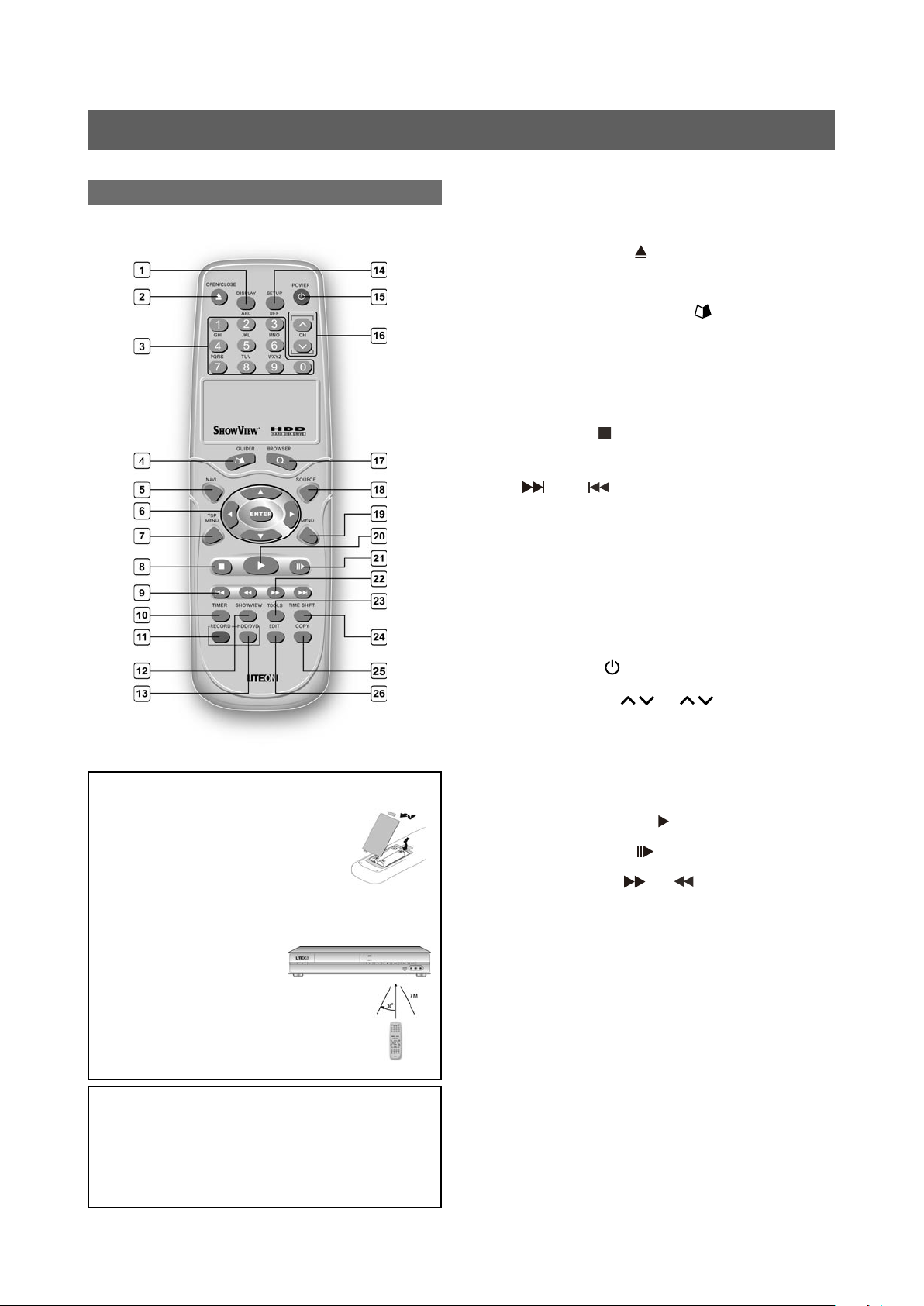
Πληκτρα Eλεγχου Kαι Προβολης
Τηλεχειριστήριο
The Remote Control
1) Πλήκτρο προβολής (DISPLAY)
Πλήκτρο Open/Close ( OPEN/CLOSE)
2)
Αριθμητικά πλήκτρα (0~9)
3)
Πλήκτρο μενού εύκολου οδηγού ( GUIDER)
4)
Πλήκτρο πλοήγησης (NAVI)
5)
6) Cursor (
7)
8)
9)
( NEXT/ PREVIOUS)
10)
11)
12)
13)
14)
pqtu), Πλήκτρα Enter (ENTER)
Πλήκτρο Top Menu (TOP MENU)
Πλήκτρο Stop ( STOP)
Πλήκτρο παράληψης
Πλήκτρο Timer (TIMER)
Πλήκτρο εγγραφής (RECORD)
Πλήκτρο εμφάνισης/απόκρυψης (SHOWVIEW)
Πλήκτρο HDD/DVD (HDD/DVD)
Πλήκτρο εγκατάστασης (SETUP)
Εγκατάσταση μπαταριών
● Ανοίξτε το δαμέρισμα μπαταριών και
εισάγετε τις μπαταρίες. Βεβαιωθείτε
ότι η πολικότητα (+ και -) ταιριάζει με
τα σημάδια στο τηλεχειριστήριο
● Μην χρησιμοποιείτε επαναφορτιζόμενες μπαταρίες
Remote sensor
Το τηλεχειριστήριο καλύπτει
απόσταση 7M και δουλεύει
καλύτερα όταν σημαδεύει απ’
ευθείας την συσκεύη, οριζόντια
με γωνίες μέχρι 30° από το
Μην πετάτε τις μπαταρίες στα σκουπίδια. Φέρτε τις στο
κοντινότερο σημείο συλλογής (π.χ σουπερμάρκετ).
Όλες οι μπαταρίες πρέπει να ανακυκλονονται.
Διατηρείτε το περιβάλλον καθαρό.
Ευχαριστούμε
Πλήκτρο Power ( POWER)
15)
Πλήκτρα καναλιών (CH )
16)
Πλήκτρο αναζήτησης (BROWSER)
17)
Πλήκτρο πηγής (SOURCE)
18)
Πλήκτρο μενού (MENU)
19)
Πλήκτρο αναπαραγωγής ( PLAY)
20)
Πλήκτρο Pause/Step ( PAUSE/STEP)
21)
Πλήκτρο F.F./REW.( F.F/ REW.)
22)
Πλήκτρο εργαλείων δίσκου (TOOLS)
23)
Πλκήκτρο εγγραφής με χρονική μετατόπιση (TIME SHIFT)
24)
Πλήκτρο αντιγραφής (COPY)
25)
Πλήκτρο επεξεργασίας (EDIT)
26)
2
Page 2
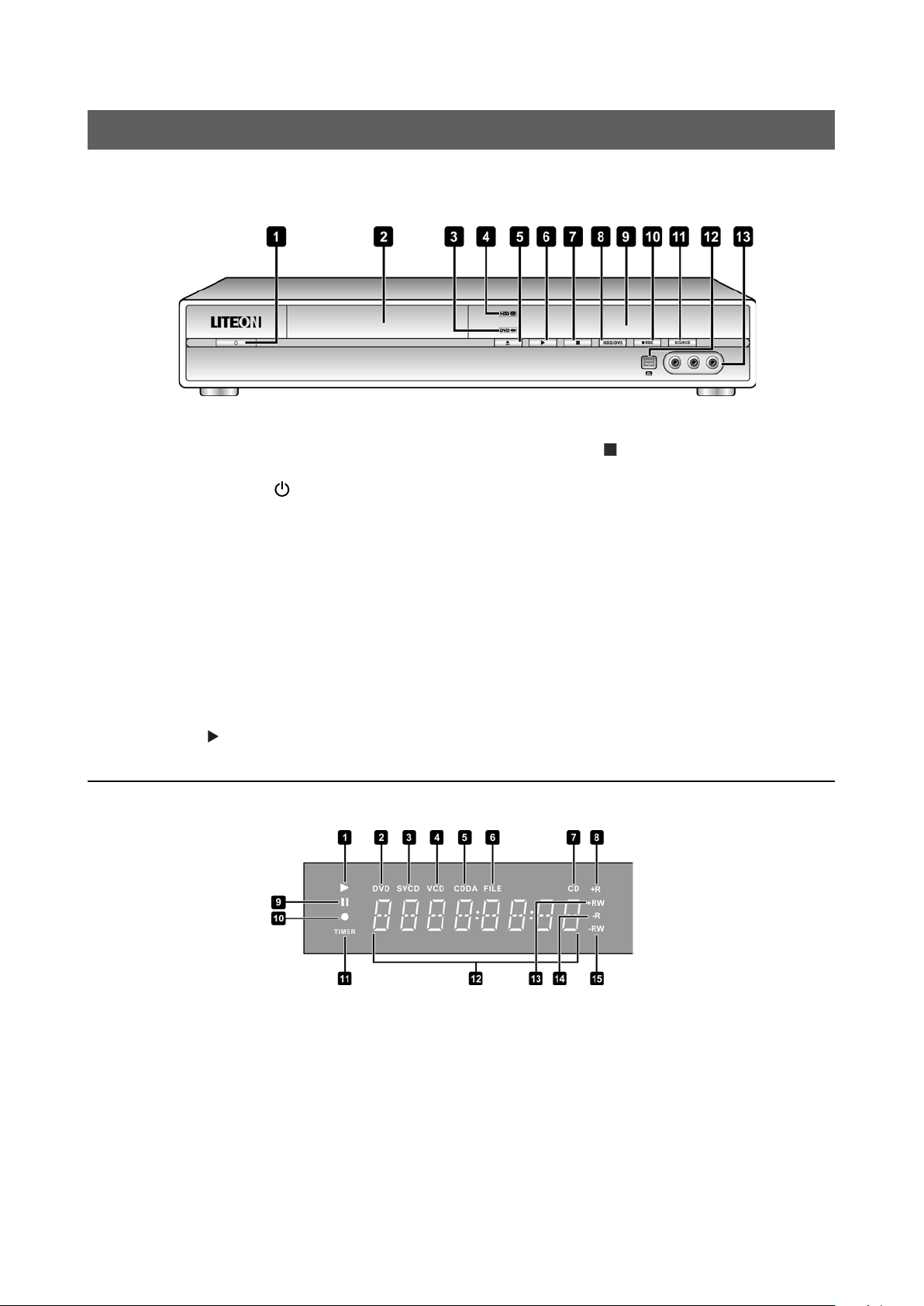
Πληκτρα ελεγχου και Προβολης
Συνδέσεις εμπρόσθιου πάνελ
Ονομασία εξαρτημάτων
και πλήκτρα ελέγχου
1) Πλήκτρο POWER ON/OFF ( )
Ανοίγει και κλείνει την συσκευή.
2) Πορτάκι δίσκου
Κρατάει ασφαλή τον δίσκο κατά την εγγραφή και αναπαραγωγή
3) Ένδειξη DVD
Ανάβει όταν το DVD επιλέγεται σαν βασική μονάδα.
4) Ένδειξη HDD
Ανάβει όταν ο HDD επιλέγεται σαν βασική μονάδα
5) Πλήκτρο OPEN/CLOSE
Ανοίγει και κλείνει το πορτάκι δίσκου.
6) Πλήκτρο PLAY ( )
Αναπαράγει τον δίσκο.
Παράθυρο προβολής
7) Πλήκτρο STOP ( )
Σταματάει την αναπαραγωγή δίσκου.
8) Πλήκτρο HDD/DVD (HDD/DVD)
Πιέστε για να αλλάξετε από HDD σε DVD.
9) Παράθυρο προβολής
Όλες οι ενδείξεις λειτουργίας προβάλλονται εδώ.
10) Πλήκτρο RECORD (RECORD)
Αρχίζει την εγγραφή.
11) Πλήκτρο SOURCE (SOURCE)
Επιλέγει την συσκευή που συνδέετε στις εισόδους
12) Βύσμα DV-LINK (IEEE-1394)
Συνδέει ψηφιακές κάμερες σε αυτό το DVD recorder.
13) Βύσμα VIDEO IN/AUDIO IN L/R
Είσοδοι εξωτερικών συσκευών.
1) Ένδειξη Play (αναπαραγωγής)
2) Ένδειξη DVD
3) Ένδειξη SVCD
4) Ένδειξη VCD
5) Ένδειξη CDDA
6) Ένδειξη FILE (αρχείο)
7) Ένδειξη CD
8) Ένδειξη DVD+R
9) Ένδειξη Pause
10) Ένδειξη Record (εγραφής)
11) Ένδειξη Timer record mode
(εγγραφή με χρονοδιακόπτη)
12) Ένδειξη Multi-information window
(πολλαπλών πληροφοριών)
13) Ένδειξη DVD+RW
14) Ένδειξη CD-R/DVD-R
15) Ένδειξη CD-RW/DVD-RW
3
Page 3
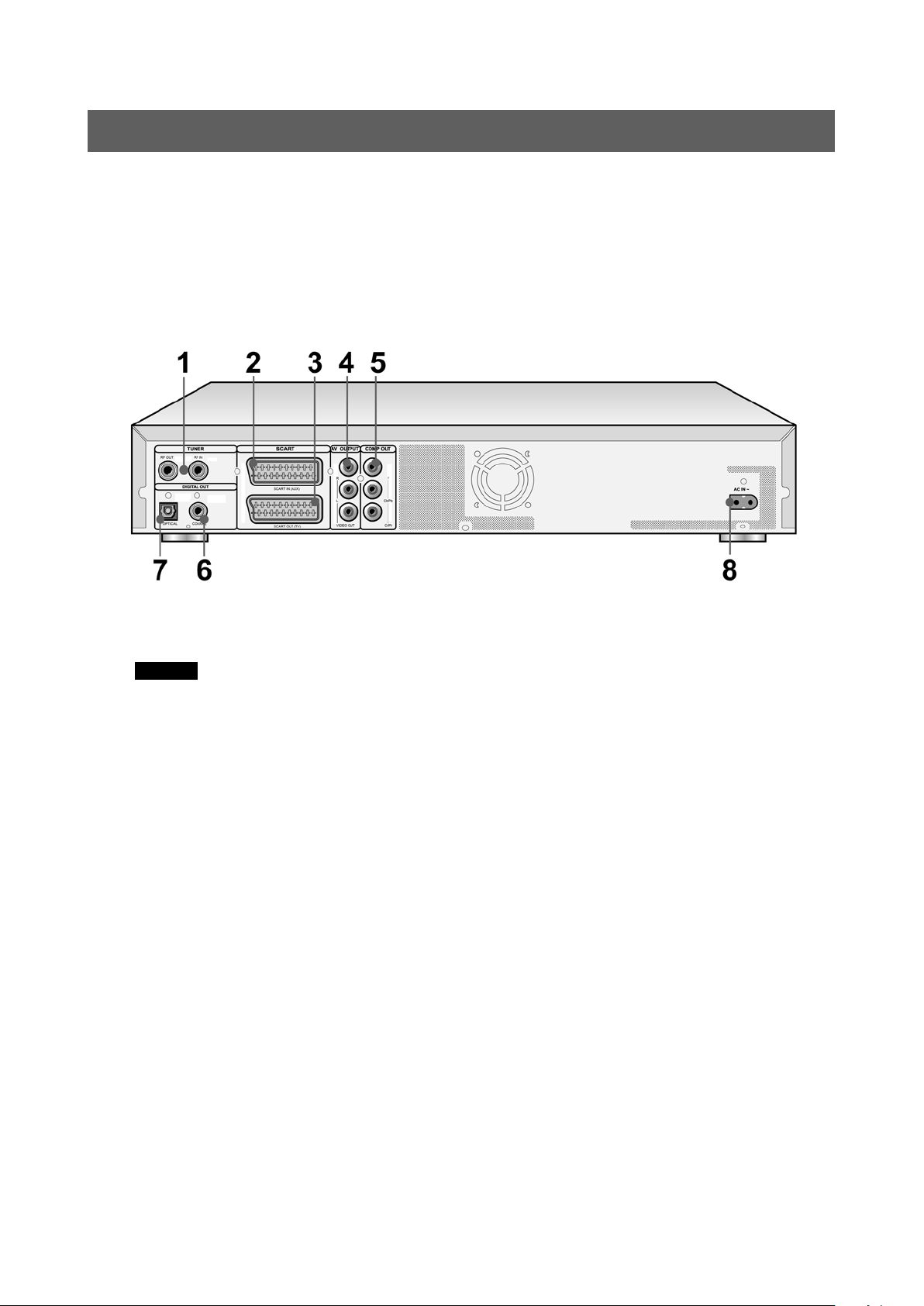
Πληκτρα ελεγχου και Προβολης
Συνδέσεις οπίσθιου πάνελ
Ονομασία εξαρτημάτων
1) Βύσματα TUNER(RF OUT/RF IN)
Είσοδοι/έξοδοι καλωδίων κεραίας.
Σημείωση: Το σήμα DVD δεν περνά από εδώ. Κάνετε
σωστές συνδέσεις πριν την χρήση.
2) Βύσμα SCART ΙΝ
Είσοδος σήματος Composite/RGB.
3) Βύσμα SCART OUT
Έξοδος σήματος Composite/RGB/S-Video.
4) Βύσμα AV OUTPUT
Έξοδος σήματος Composite.
5) ΒύσμαCOMP OUT
Έξοδος σήματος Component.
6) Βύσμα DIGITAL OUT (COAXIAL)
Συνδέετε με ενισχυτή ή δέκτη που έχει ψηφιακή
είσοδο.
7) Βύσμα DIGITAL OUT (OPTICAL)
Συνδέετε με ενισχυτή ή δέκτη που έχει ψηφιακή
είσοδο.
8) AC IN terminal
Συνδέετε στην τροφοδοσία.
4
Page 4
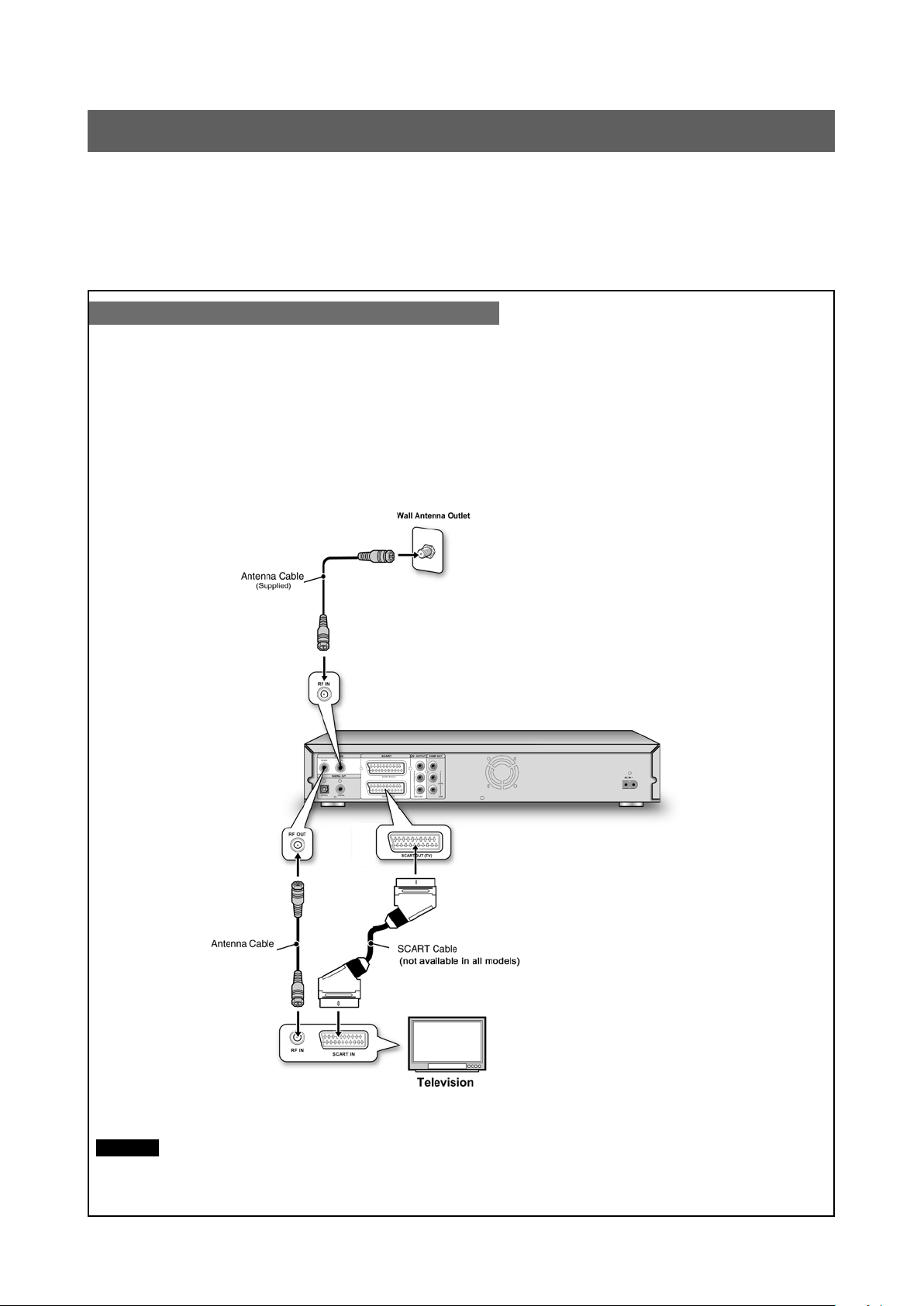
ςυνδεςεις
Πριν κάνετε τις συνδέσεις
1) Μην βάλετε το καλώδιο τροφοδοσίας στην πρίζα πριν γίνουν όλες οι άλλες συνδέσεις .
2) Συνδέστε το VIDEO OUT της συσκευής απ’ ευθείας στο video in της τηλεόρασης. Συνδέοντας το VIDEO OUT της συσκευής στην
τηλεόραση μέσω VCR μπορεί να προκαλέσει προβλήματα όταν αναπαράγετε «προστατευμένους» (copy-protected) δίσκους. Μπορεί
ακόμα να έχετε προβλήμτα αν συνδέσετε την συσκευή σε μια ολοκληρωμένη μονάδα TV/Video.
Σύνδεση με κεραία και τηλεόραση
Πριν χρησιμοποιήσετε την συσκευή ακολουθείστε τα παρακάτω βήματα για να συνδέσετε την συσκευή με κεραία και τηλεόραση.
Σύνδεση με τηλεόραση μέσω SCART
Χρησιμοποιήστε το καλώδιο κεραίας (παρέχεται) για να συνδέσετε το RF IN της συσκευής στην πρίζα της κεράιας.
Χρησιμοποιήστε το καλώδιο κεραίας (δεν παρέχεται) για να συνδέσετε το RF OUT της συσκευής στο RF input της τηλεόρασης.
Χρησιμοποιήστε ένα SCART καλώδιο για να συνδέσετε το βύσμα SCART OUT της συσκευής στο SCART IN της τηλεόρασης.
Note:
Σημείωση:
1. Μην τοποθετείτε αυτή την μονάδα πάνω από άλλες συσκευές που εκπέμπουν θερμότητα. Υπερβολική θερμότητα
μπορεί να προκαλέσει δυσλειτουργία στην συσκευή
2. Για ψηφιακή καλωδική και δορυφορική TV την έξοδο του δέκτη σας στην είσοδο της συσκευής.
5
Page 5
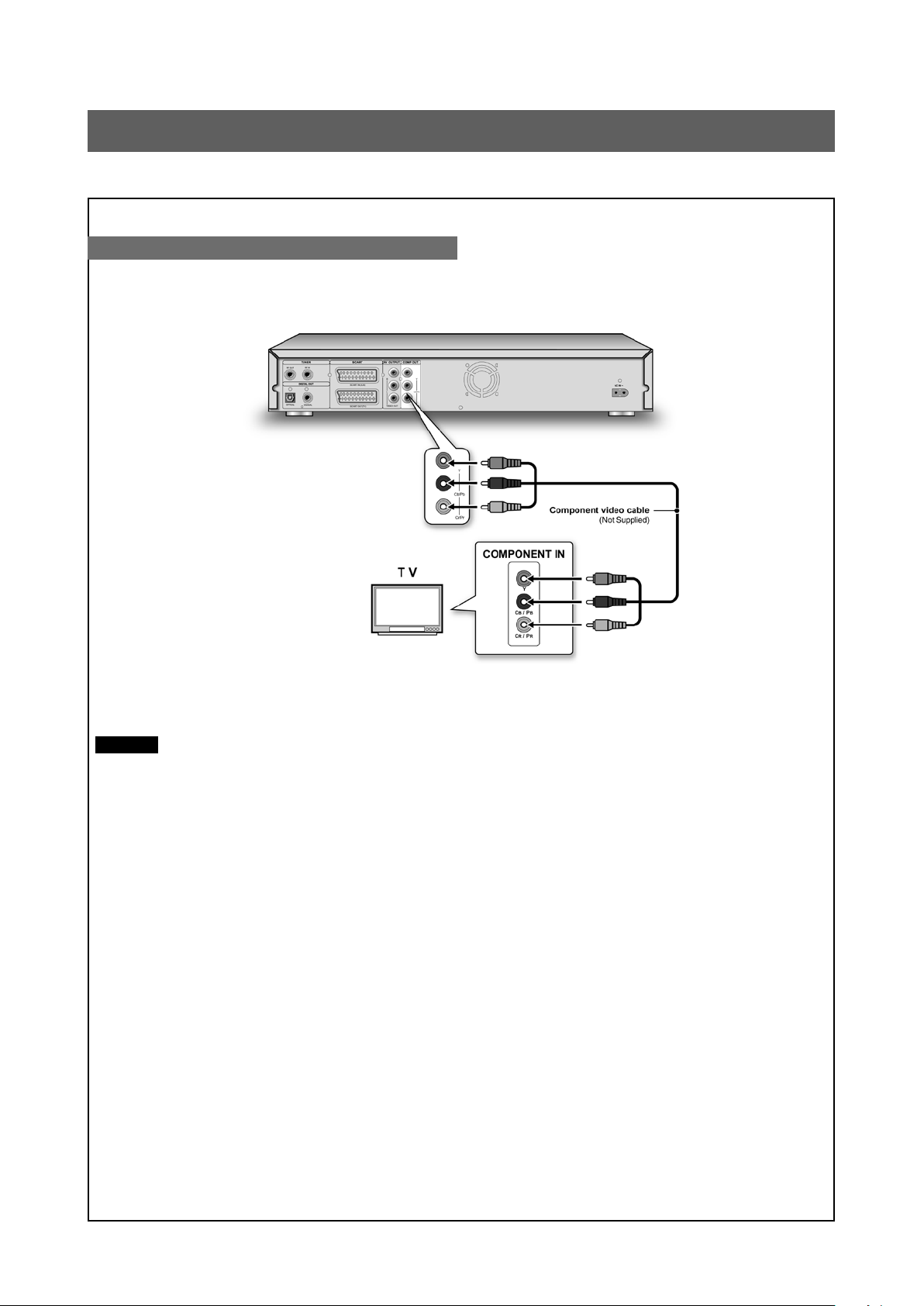
για καλυτερη Ποιοτητα βιντεο
Αν η τηλεόρασή σας έχει εισόδους Component Video inputs, μπορείτε να απολαύσετε καλύτερη ποιότητα εικόνας.
Σύνδεση τηλεόρασης μέσω COMPO OUT
Σύνδεση τηλεόρασης με βύσματα component
Χρησιμοποιήστε COMPONENT καλώδιο (δεν παρέχεται) για να συνδέσετε την COMPO OUT της συσκευής στην COMPONENT
είσοδο της τηλεόρασης.
Σημείωση:
Note:
1. Ενεργοποιείστε το COMPO OUT στο μενού εγκατάστασης (αναφερθείτε στο κεφάλαιο “Quick Setup”).
2. Όταν χρησιμοποιείτε συνδέσεις COMPO OUT, αφαιρέστε όλες τις άλλες συνδέσεις video output.
3. Σε αυτή την συνδεσμολογία απαιτούνται και οι συνδέσεις ήχου (κόκκινη και άσπρη)
6
Page 6
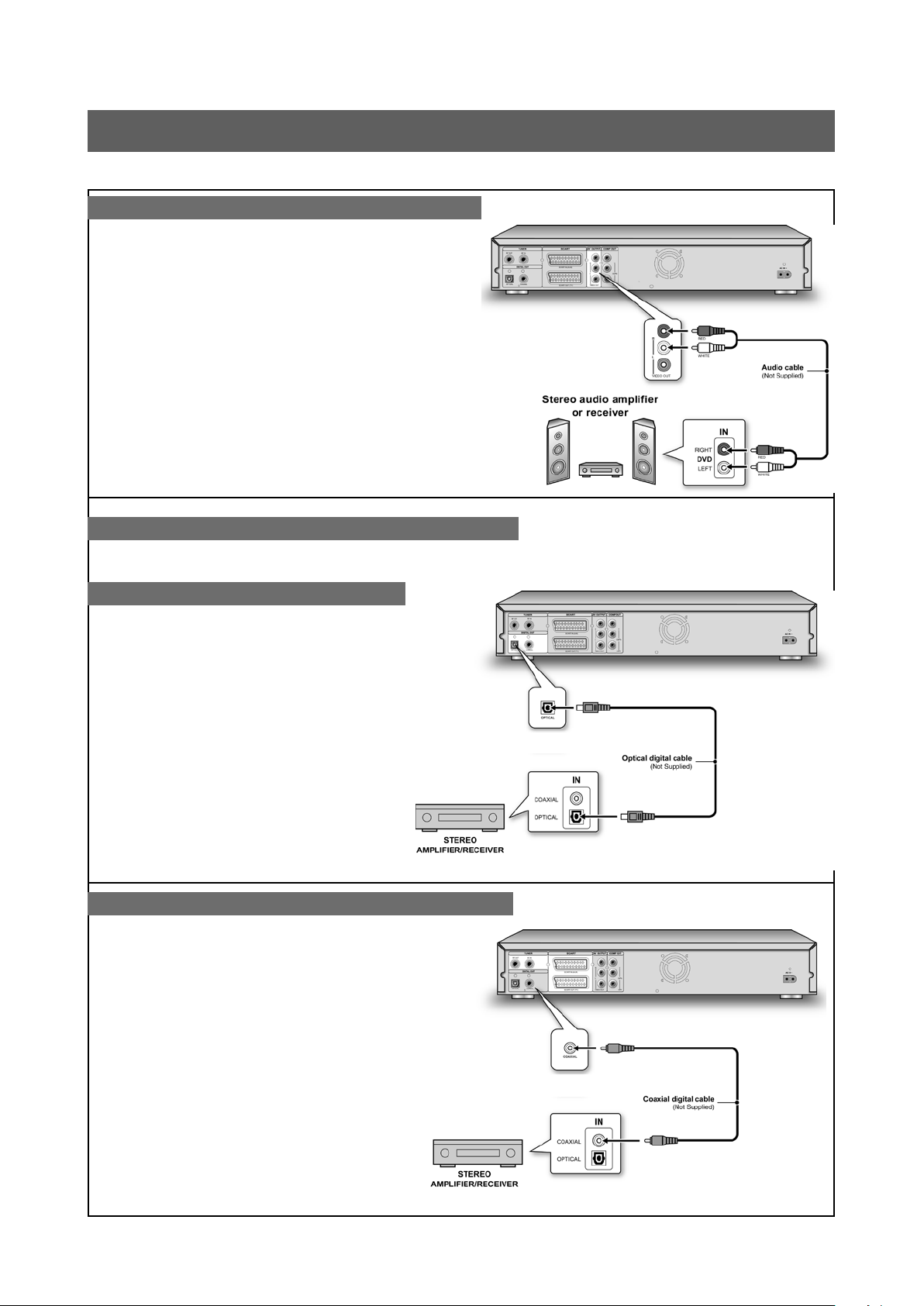
για καλυτερη Ποιοτητα ηχου
Υπάρχουν δύο τύποι σύνδεσης αναλογική και ψηφιακή
Σύνδεση Stereo ενισχυτή ή δέκτη
Χρησιμοποιήστε ένα καλώδιο ήχου για αν συνδέσετε το L/R AV OUT-
PUT (έξοδο) της συσκευής στις εισόδους ενός ενισχυτή ή ενός δέκτη
Σύνδεση σε ψηφιακή συσκευή ήχου Digital Audio Device
Συνδέστε έναν ενισχυτή με Dolby Digital και DTS αποκωδικοποιητή για να απολάυσετε ήχο surround.
Digital Out Optical (οπτική έξοδος ήχου)
Χρησιμοποιήστε οπτικό ψηφιακό καλώδιο (δεν
παρέχεται) για να συνδέσετε το DIGITAL OUT OPTICAL
(οπτική έξοδο) της συσκευής στη οπτική είσοδο
ενός stereo ενισχυτή ή δέκτη
Digital Out Coaxial (ομοαξονική ψηφιακή έξοδος ήχου)
Χρησιμοποιήστε ομοαξονικό ψηφιακό καλώδιο (δεν
παρέχεται) για να συνδέσετε το DIGITAL OUT COAXIAL.
Είσοδο ενός stereo ενισχυτή ή δέκτη (ομοαξονική) της
συσκευής στην ομοαξονική
7
Page 7
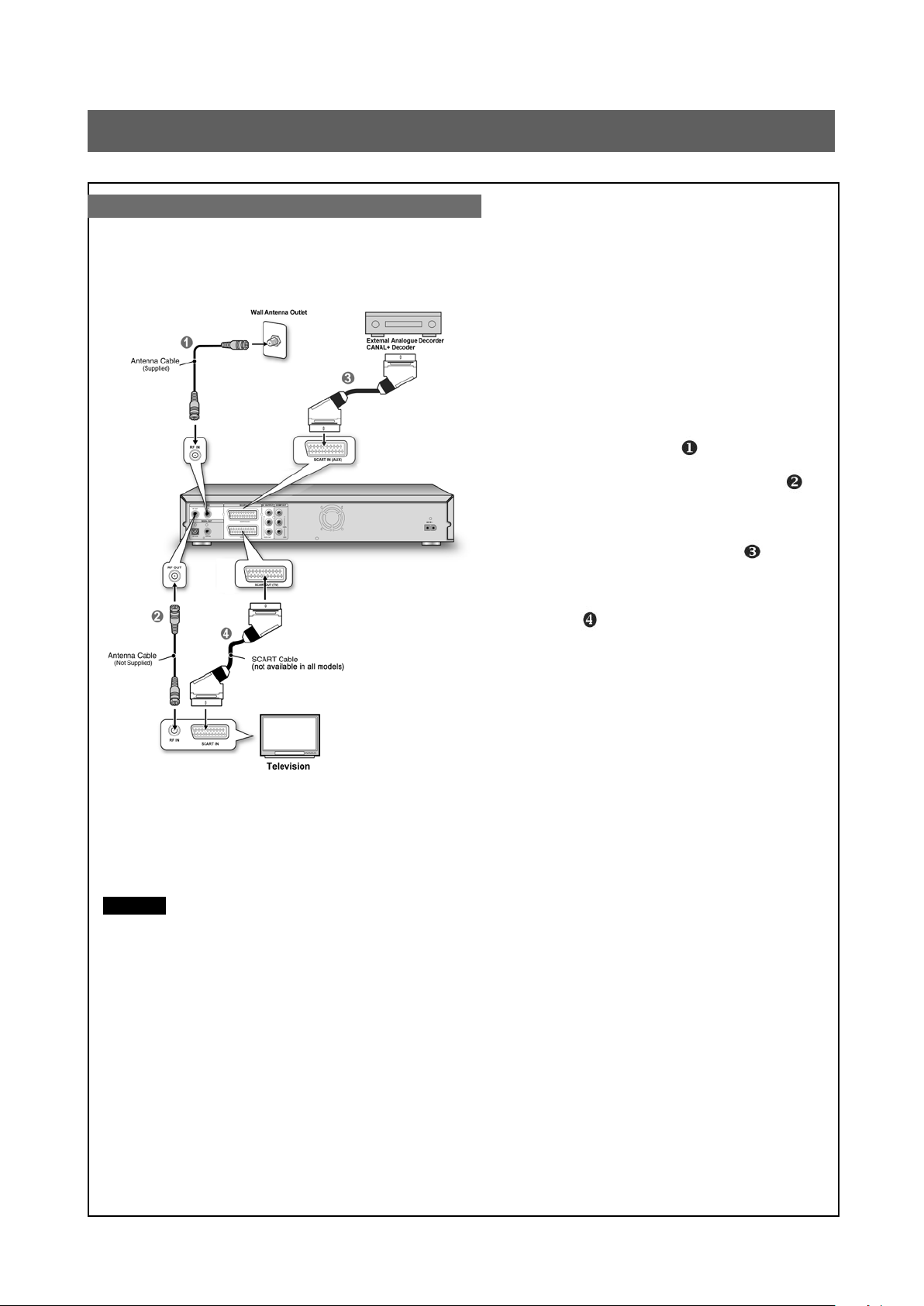
ςυνδεςη αΠοκωδικοΠοιητη (αν αΠαιτειται)
Σύνδεση αποκωδικοποιητή
Συνδέστε τον εξωτερικό αναλογικό ή ψηφιακό αποκωδικοποιητή στην συσκευή και στην τηλεόραση, όπως στο σχήμα:
1. Χρησιμοποιήστε το καλώδιο κεραίας για να συνδέσετε το
RF IN στην πρίζα της κεράιας. ( ))
Χρησιμοποιήστε το καλώδιο κεραίας για να συνδέσετε το
RF OUT της συσκευής στο RF IN της τηλεόρασης.( )
2. Χρησιμοποιήστε ένα SCART καλώδιο για να συνδέσετε
το βύσμα SCART IN της συσκευής στο SCART OUT του
εξωτερικού αναλογικού ή ψηφιακού δέκτη. ( )
Χρησιμοποιήστε ένα SCART καλώδιο για να συνδέσετε
το βύσμα SCART OUT της συσκευής στο SCART IN της
τηλεόρασης. ( )
Σημείωση:
Note:
1. Στο μενού επεξεργασίας καναλιών ρυθμίστε τον αποκωδικοποιητή στα επιθυμητά κανάλια. (αναφερθείτε στο κεφάλαιο “Channel
Editor”)
2. ¨οταν συνδέετε τον αποκωδικοποιητή δεν θα υπάρχει έξοδος S-Video από το DVD recorder, αν το DVD recorder είναι κλειστό.
3. When you want to enjoy CANAL+ TV program receiving by tuner on TV set, please turn off the DVD recorder.
4. CANAL+ TV program receiving by tuner on TV set can not enjoy during recording.
5. Αυτό το DVD recorder δεν υποστηρίζει είσοδο S-Video από καλώδιο SCART.
8
Page 8
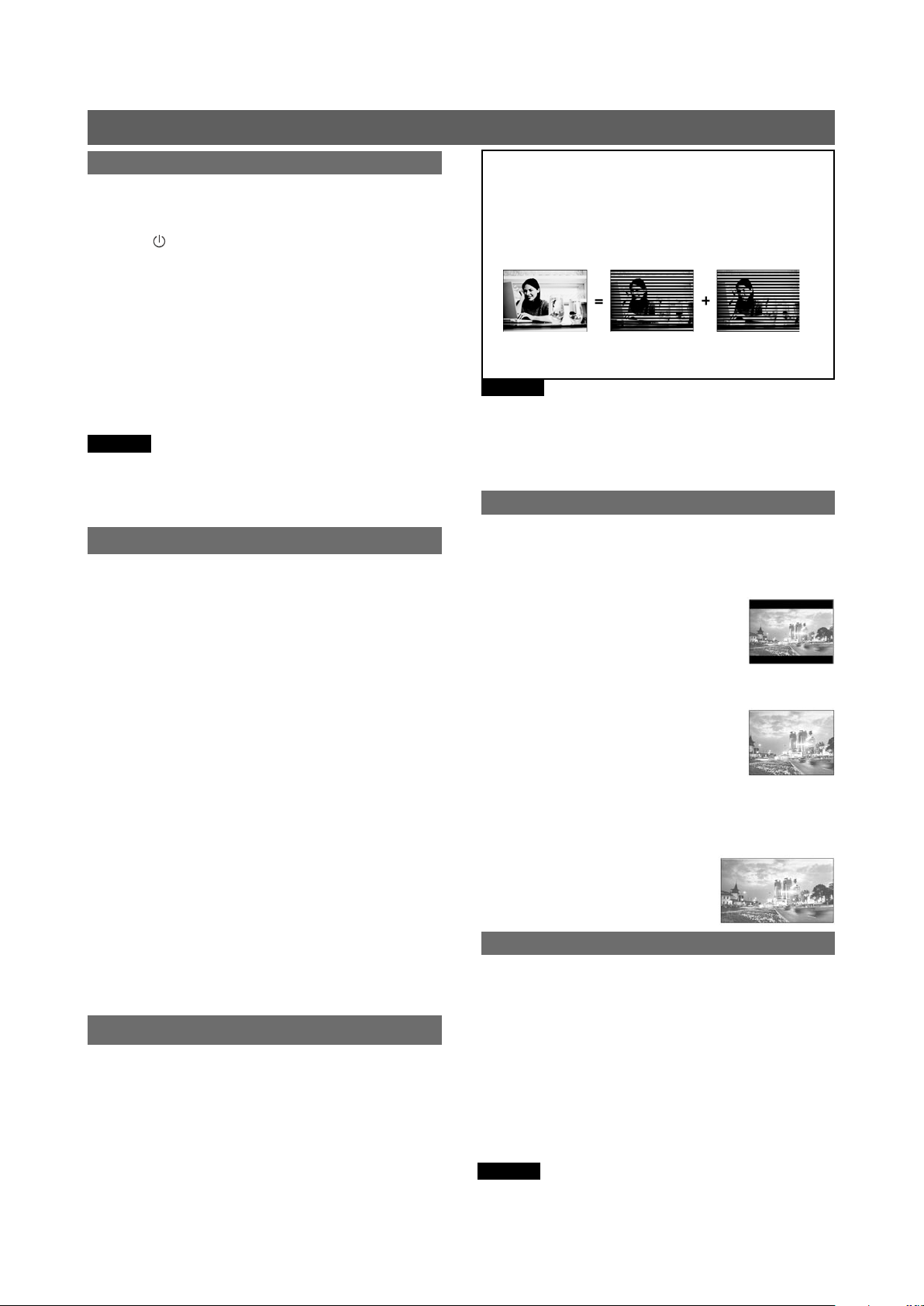
Setup Menu
Τηλεχειριστήριο και μενού εγκατάστασης
Ακολουθήστε τα παρακάτω βήματα για να κάνετε τις
προσωπικές σας ρυθμίσεις. Επιβεβαιώστε ότι όλες οι συνδέσεις
έχουν γίνει κανονικά.
1. Πιέστε [ POWER] για να ανάψετε την συσκευή
2. Πιέστε [SETUP] για να προβάλλετε το μενού του συστήματος
3. Πιέστε [p] [q] για να επιλέξετε «Σύστημα», «Γλώσσα»,
«Αναπαραγωγή», «Εγγραφή», «Ήχο», «TV Tuner» ή
«Έξοδο» και πιέστε [t] ή [u] για να μετακινηθείτε στο
επόμενο ή προηγούμενο μενού
4. Πιέστε [p] [q] για να επιλέξετε το αντικέιμενο που
επιθυμείτε να αλλάξετε (αναφερθείτε στο κεφάλαιο «Διαχείριση
GUI» για αναλυτικό μενού)
5. Πιέστε [ENTER] για επιβεβαίωση της ρύθμισης.
6. Πιέστε [SETUP] για έξοδο από το μενού εγκατάστασης ή
πιέστε [t] για να επιστρέψετε στο προηγούμενο μενού
ot
Σημείωση:
Για εγγραφή προγραμμάτων από την TV, χρησιμοποιώντας την
λειτουργία Timer Record πρέπει να ρυθμίσετε ακριβώς την ώρα
Δείτε επίσης «Διαχείριση GUI» (Γραφικό περιβάλλον χρήσης)
στις σελίδες 43-44 για περισσότερες πληροφορίες
Ρύθμιση ημέρας και ώρας
Ελέγξτε ότι η συσκευή είναι σωστά ρυθμισμένη πριν ρυθμίσετε
την λειτουργία Timer Record. Αν η συσκευή δεν είναι σωστά
ρυθμισμένη το Timer Record δεν θα είναι ακριβές.
Ρύθμιση ημερομηνίας
1. Πιέστε [SETUP] για να προβάλλετε το μενού του συστήματος
2 Επιλέξτε «Σύστημα» χρησιμοποιώντας [p] ή [q] και
πατήστε [ENTER].
3. Επιλέξτε «Ημερομηνία» χρησιμοποιώντας [p] ή [q] και
πιέστε [ENTER].
4. Αλλάξτε την ημέρα/μήνα/χρόνο στο επιλεγμένο πεδίο
χρησιμοποιώντας [p] ή [q] ή τα αριθμητικά πλήκτρα (0-9)
στο τηλεχειριστήριο και επιβεβαιώστε πιέζοντας [ENTER].
5. Όταν όλες οι ρυθμίσεις είναι σωστές πατήστε [t] για να
επιστρέψετε στο βασικό μενού
6. Πιέστε [SETUP] για έξοδο από το μενού εγκατάστασης.
Ρύθμιση της ώρας
1. Πιέστε [SETUP]. Το μενού εγκατάστασης θα εμφανισθεί.
Επιλέξτε «Σύστημα» χρησιμοποιώντας [p] ή [q] και πατήστε
2.
[ENTER].
3. Επιλέξτε «Ώρα» χρησιμοποιώντας [p] ή [q] και πατήστε [ENTER].
4. Αλλάξτε την ημέρα/μήνα/χρόνο στο επιλεγμένο πεδίο
χρησιμοποιώντας [p] ή [q] ή τα αριθμητικά πλήκτρα (0-9)
στο τηλεχειριστήριο.
5. Όταν όλες οι ρυθμίσεις είναι σωστές πατήστε [t] για να
επιστρέψετε στο βασικό μενού.
6. Πιέστε [SETUP] για έξοδο από το μενού εγκατάστασης.
Notes:
Ρύθμιση εξόδου βίντεο
1. Πιέστε [SETUP] και το μενού εγκατάστασης θα εμφανισθεί.
2. Επιλέξτε «Σύστημα» χρησιμοποιώντας [p] ή [q] και πατήστε
[ENTER].
3. Επιλέξτε «Έξοδος Βίντεο» σαν «Scart S-Video», «Scart
RGB», «Component» ή «Progressive» χρησιμοποιώντας [p]
ή [q] και πατήστε [ENTER]. (Αναφερθείτε «Διαχείριση GUI»
(Γραφικό περιβάλλον χρήσης) για λεπτομέρειες.
4. Όταν όλες οι ρυθμίσεις είναι σωστές πατήστε [t]για να
επιστρέψετε στο βασικό μενού
5. Πιέστε [SETUP] για έξοδο από το μενού εγκατάστασης.
Προοδευτική Σάρωση
Μπορείτε να αλλάξετε την έξοδο βίντεο όταν πιέσετε
[SETUP] και επιλέξετε «Σύστημα -->Έξοδος βίντεο-->
Προοδευτική»
Έξοδος βίντεο:
576i: Πλεκτή σάρωση 576p: Προοδευτική σάρωση
Πρέπει να συνδέσετε την έξοδο component της συσκευής
σε συμβατή με 576p τηλεόραση
Σημείωση
Σημείωση:
Αν κατά τύχη ρυθμίσετε «Προοδευτική» σαν έξοδο βίντεο, χωρίς
να συνδέσετε μαι συμαβτή με προοδευτική σάρωση τηλεοράση,
μπορεί αν χάσετε στιγμιαία το σήμα βίντεο στην τηλεόρασή σας.
Για να επαναφέρετε την εικόνα πατήστε [u(Cursor Right)] και
τα πλκήκτρα «5», «0», «2» και «0» στο τηλεχειριστήριο και εν
συνεχεία Σε περίπου 8 δευτερόλεπτα η εικόνα θα επανέλθει.
Ρύθμιση λόγου πλευρών
Πατήστε [SETUP] και επιλέξτε «Αναπαραγωγή”-->Λόγος Πλευρών.”
Επιλέξτε 4:3 (κανονικό) ή 16:9 (ευρεία οθόνη), όπως ταιριάζει
στην τηλεόρασή σας. Αν έχετε τηλεόραση 4:3, μπορέιτε ακόμη να
επιλέξετε πως θα εμφανίζονται οι τίτλοι σε ορισμένους δίσκους
4:3 L.Box (4:3 Letter Box)
Επιλέξτε το όταν συνδέετε την συσκευή σε μια
κανονική 4:3 τηλεόραση. Όταν αναπαράγετε
ένα δίσκο DVD-VIDEO γραμμένο με φορμά
ευρείας εικόνας, η εικόνα θα εμφανίζεται με
μαύρες μπάρες στην κορυφή και στο κάτω μέρος της οθόνης.
4:3 Πανοραμικό (4:3 Pan & Scan)
Επιλέξτε το όταν συνδέετε την συσκευή σε μια
κανονική 4:3 τηλεόραση.
Όταν αναπαράγετε ένα δίσκο DVD-VIDEO
γραμμένο με φορμά ευρείας εικόνας, η εικόνα
θα μεγεθύνεται για να γεμίζει την οθόνη και το
δεξί και αριστερό μέρος της εικόνας απορρίπτονται. Σημειώστε
επίσης ότι σε ορισμένους δίσκους η εικόνα θα εμφανίζεται σε
4:3 L. Box ακόμα κι αν έχετε ρυθμίσει 4:3 Πανοραμικό
16:9 Ευρεία οθόνη (16:9 Wide Screen)
Επιλέξτε το όταν συνδέετε την συσκευή
σε μια 16:9 ευρείας οθόνης τηλεόραση.
Ρύθμιση ήχου
Πιέστε [SETUP] και επιλέξτε «Ήχο»
Ψηφιακή έξοδος
PCM Bit Stream
(Επιλέξτε ψηφιακή έξοδο με PCM ή κωδικοποιήμενα δεδομένα)
DTS Out
On / Off
Surround
Stereo DOLBY DTS
TV Audio
Stereo Main SAP(Sub) Mono
MPEG
PCM Bit Stream
Σημείωση:
Note:
Όταν λαμβάνεται στέρεο μετάδοση, δεν μπορούν να επιλεγούν
τα L,R ή ΜΟΝΟ σαν έξοδος ήχου
9
Page 9
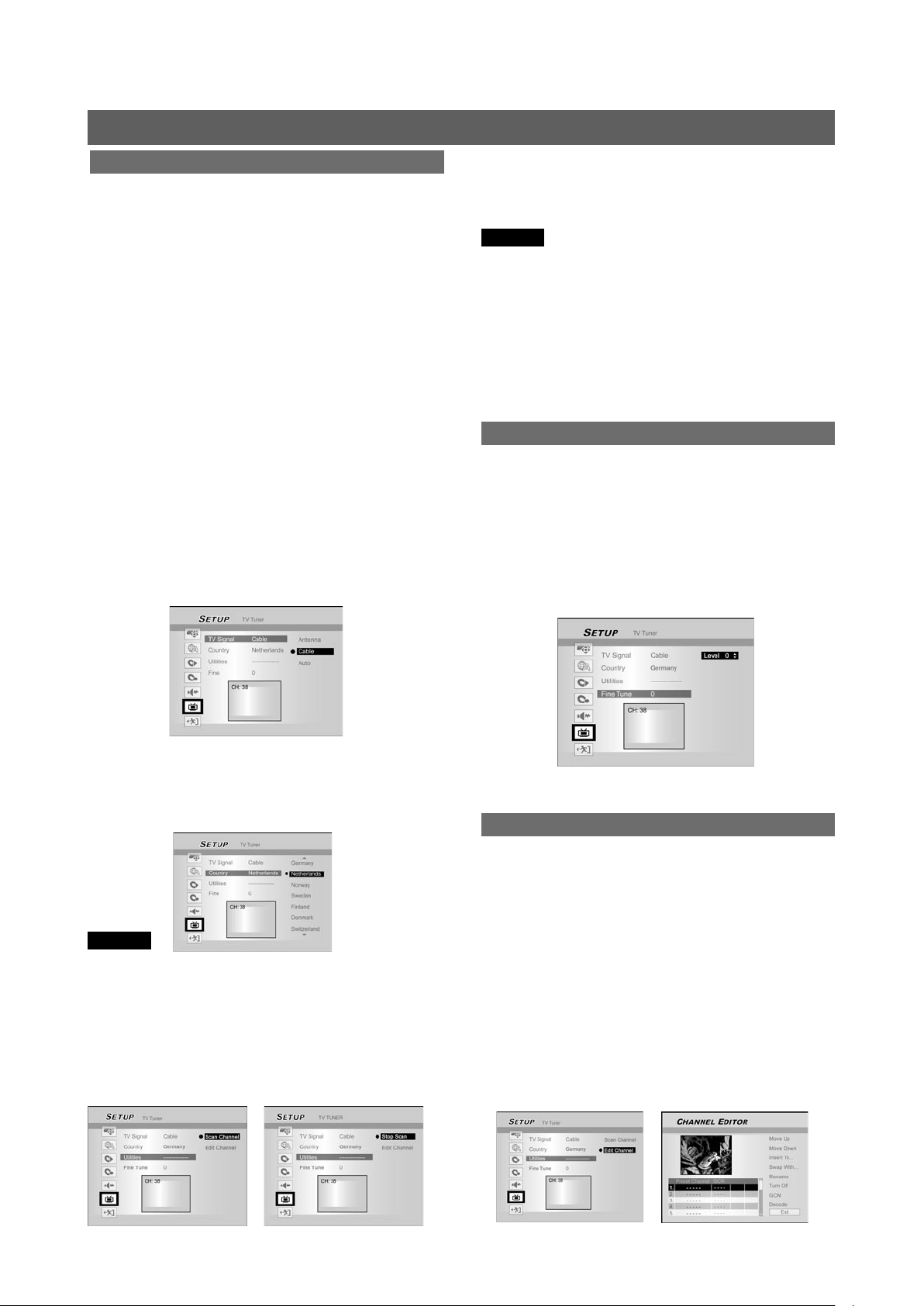
ρυθμιςη καναλιων TV
Σάρωση καναλιών
Όταν ενεργοποιείται n λειτουργία “Σάρωση Καναλιών” Τα
τηλεοπτικά κανάλια ανιχνεύονται και αποθηκεύονται με
συγκεκριμένη σειρά. Αν αλλάξει η σειρά καναλιών από τον
τηλεοπτικό σας παροχέα ή αν κάνετε επανεγκατάσταση σε
αυτό το DVD recorder, θα χρειαστεί να επαναλάβετε αυτή την
διαδικασία από την αρχή. Αυτό θα αντικαταστήσει τα παλαιά
αποθηκευμένα κανάλια με τα καινούρια
Πρίν την σάρωση των καναλιών ρυθμίστε το “TV Signal (σήμα)”
και την “Χώρα” για επαλήθευση
1. Βεβαιωθείτε ότι οι κεράιες είναι συνδεδεμένες στο
DVD recorder.
2. Ανοίξτε την τηλεόραση και το DVD recorder.
3. Πατήστε [SETUP] για να εμφανίσετε το μενού
εγκατάστασης, πατήστε [p] ή [q]για να επιλέξετε
το εικονίδιο “TV Tuner” και πατήστε [u].
4. Πατήστε [p] / [q] για να επιλέξετε “TV Signal” και
πατήστε [u].
5. Πατήστε [p] / [q] για να επιλέξετε “Cable,”
“Antenna” ή “Auto” ανάλογα πως λαμβάνετε τα
επίγεια τηλεοπτικά κανάλια και πατήστε [ENTER].
Πατήστε [t] για να επιστρέψετε στο προηγούμενο
μενού και να αποθηκεύσετε την ρύθμιση.
Αν επιλέξετε “Auto,” η συσκευή θα σαρώσει αυτόματα όλα τα
κανάλια που είναι διαθέσιμα είτε καλωδιακά η κεραιάς πράγμα
που μπορέι να μην χρειάζεται.
9. Η σάρωση αρχίζει. Η διαδικασία μπορεί να
διαρκέσει μερικά λεπτά.
10. Όταν έχουν βρεθεί και αποθηκευτεί όλα τα
τηλεοπτικά κανάλια πατήστε [SETUP] για έξοδο.
Σημείωση:
Note:
1. Αν ο αριθμός των διαθέσιμων καναλιών στην περιοχή σας
ξεπερνά τον μέγιστο αριθμό καναλιών αυτού του
DVD Recorder, η σάρωση θα σταματήσει. Ο μέγιστος
αριθμός κανλιών είναι:
Antenna: 168 (chs)
Cable: 104 (chs)
Auto: 176 (chs)
2. Η αυτόματη σάρωση μπορεί να διαρκέσει περισσότερο
ανάλογα με την δυνατότητα λήψης της κεραίας σας.
Χειροκίνητη μικρορύθμιση καναλιών TV
Αφού έχετε εκτελέσει την σάρωση, μπορεί να επιθυμείτε
μικρορύθμιση των τηλεοπτικών κανλιών χειροκίνητα. Ακολουθήστε
τα ακόλουθα βήματα για να ολοκληρώσετε την μικρορύθμιση
1. Πατήστε [SETUP] για να εμφανίσετε το μενού
εγκατάστασης, πατήστε
εικονίδιο “TV Tuner” και πατήστε [u].
2. Πατήστε[p] ή [q] για να επιλέξετε “Fine Tune” και
πατήστε [u].
3. Πατήστε [p] ή [q] για να κάνετε μικρορύθμιση του σήματος.
[p] ή [q] για να επιλέξετε το
6. Πατήστε [p] / [q] για να επιλέξετε “Country (χώρα)”
και πατήστε [u]. Πατήστε [p] / [q] και [ENTER] για
να επιλέξετε την χώρα διαμονής σας από την
λίστα. Πατήστε [t] για να επιστρέψετε στο προη-
γούμενο μενού και να αποθηκεύσετε την ρύθμιση.
Σημείωση:
Note:
Η λίστα των διαθέσιμων χωρών μπορεί να διαφέρει ανάλογα με
το μοντέλο.
7. Πατήστε [p] / [q] για να επιλέξετε “Utilities” και
πατήστε [u].
8. Πατήστε [p] / [q] για να επιλέξετε “Scan Channel
(σάρωση καναλιού)” και πατήστε [ENTER] για να
αρχίσετε την σάρωση.
Αν θέλετε να σταματήσετε την σάρωση μετακινηθείτε στο “Stop
Scan” και πατήστε [ENTER]. Η διαδικασία σάρωσης θα σταματήσει.
4. Μόλις τελιώσετε πατήστε [SETUP] για έξοδο στο μενού
εγκατάστασης.
Χειροκίνητη επεξεργασία τηλεοπτικών καναλιών
Αφού έχετε εκτελέσει την σάρωση, μπορεί να επιθυμείτε
περεταίρω επεξεργασία των καναλιών. Αυτή η λειτουργία
επιτρέπει χειροκίνητη πρόσθεση/διαγραφή καναλιών, αλλαγή
της σειράς, τοποθέτηση καναλιού σε συγκεκριμένη σειρά,
μετονομασία κανλιού κλπ..
1. Πατήστε [SETUP] για να εμφανίσετε το μενού
εγκατάστασης, πατήστε [p] ή [q] για να επιλέξετε το
εικονίδιο “TV Tuner” και πατήστε [u].
2. Πατήστε [p] / [q] για να επιλέξετε “Utilities” και πατήστε
[u].
3. Πατήστε [p] ή [q] για να επιλέξετε “Edit Channel” και
πατήστε [ENTER]. Το μενού CHANNEL EDITOR θα
εμφανίστει.
Για αναλυτικές οδηγίες για το μενού “Channel Editor”
Αναφερθείτε στο κεφάλαιο “CHANNEL EDITOR” section.
10
Page 10
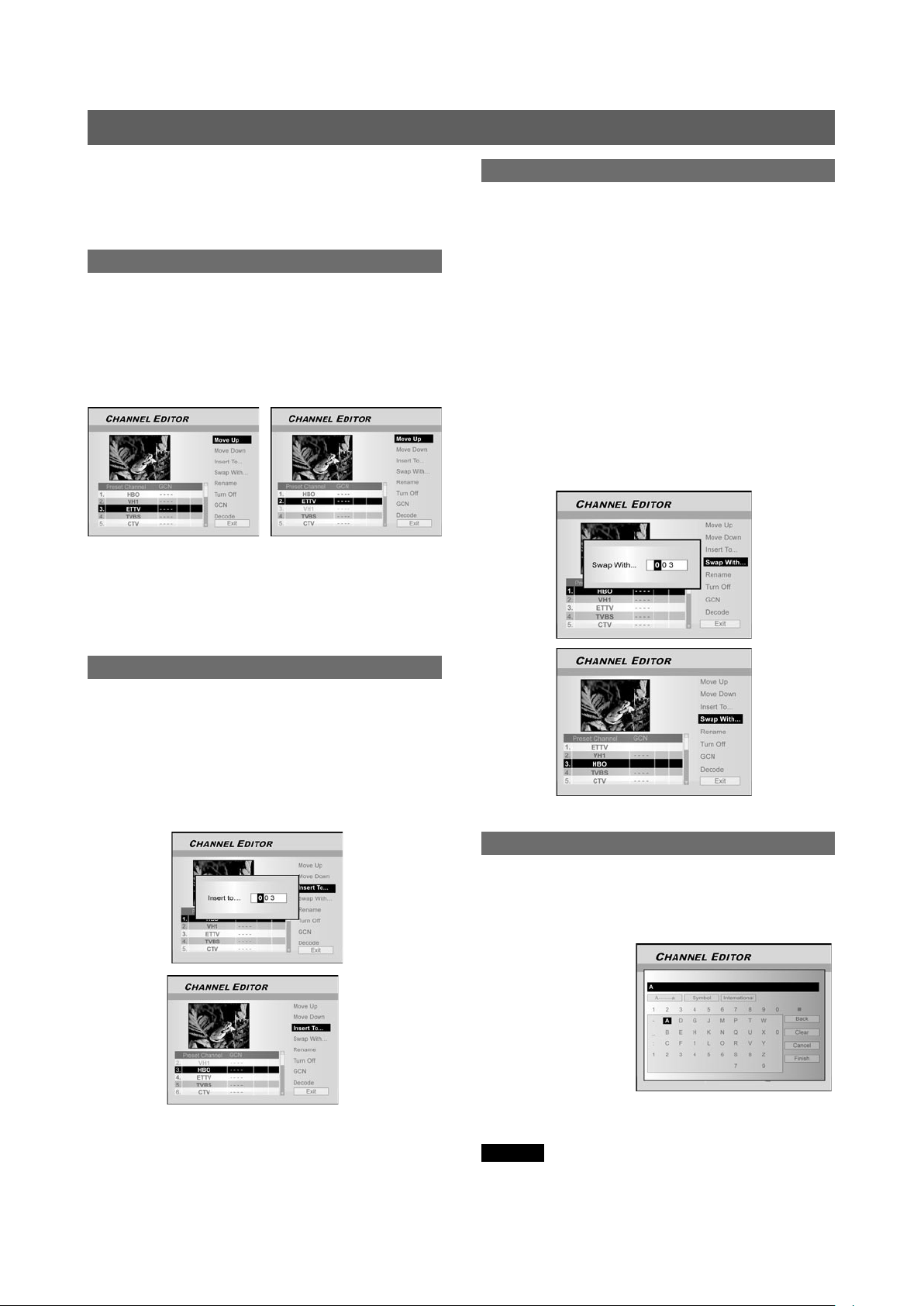
ChannEl EdiTor (εΠεγεργαςiα καναλιων)
Για πρόσβαση στο μενού Channel Editor πατήστε [SETUP],
επιλέξτε “TV Tuner,” “Utilities,” “Edit Channel” και πατήστε
[ENTER]. Ή, πατήστε [SOURCE] για να ρυθμίσετε την τηλεόραση
σαν πηγή σήματος εισόδου και πατήστε [EDIT]. Με τον ένα ή τον
άλλο τρόπο το μενού Channel Editor θα εμφανιστεί.
Μετακίνηση τηλεοπτικών καναλιών πάνω ή κάτω.
1. Πατήστε [p] [q] για να επιλέξετε ένα τηλεοπτικό κανάλι
και πατήστε [u].
2. Πατήστε [p] [q] για να επιλέξετε “Move Up” ή “Move
Down” και πατήστε [ENTER].
Η σειρά του τηλεοπτικού κανλιού θα αλλάξει.
Κάθε φορά που πατάτε [p] ή [q] το αντικέιμενο αλλάζει
όπως φαίνεται παρακάτω:
3. Για να αλλάξετε την θέση και άλλων τηλεοπτικών
καναλιών επαναλάβετε τα βήματα 1~2 για να
ολοκληρώσετε τις ρυθμίσεις.
4. Πατήστε [t] [u] [p] [q] για να επιλέξετε “Exit,” πατήστε
[ENTER] για να αποθηκεύσετε την ρύθμιση και βγείτε
από το μενού “CHANNEL EDITOR”.
Ανταλλαγή τηλεοπτικών καναλιών
Αυτή η λειτουργία σας επιτρέπει να ανατλλάξετε χειροκίνητα
την σειρά των τηλεοπτικών καναλιών που είναι αποθηκευμένα
στην συσκευή για να ταιριάζουν με την σειρά καναλιών που είναι
αποθηκευμένα στην τηλεόρασή σας.
1. Πατήστε [p] [q] για να επιλέξετε ένα τηλεοπτικό κανάλι
και πατήστε [u].
2. Πατήστε [p] [q] για να επιλέξετε “Swap With” και
πατήστε [ENTER].
3. Πατήστε [t] [u] [p] [q] για να εισάγετε τον “αριθμό
καναλιου” και πατήστε [ENTER] για ανταλλαγή. Η σειρά
των καναλιών θα αλλάξει με βάση τον αριθμό του
καναλιού που εισάγεται.
4. Για να αντααλλάξετε και άλλα τηλεοπτικά κανάλια επανα-
λάβετε τα βήματα 1~3 για να ολοκληρώσετε τις ρυθμίσεις.
5. Πατήστε [t] [u] [p] [q] για να επιλέξετε “Exit,” πατήστε
[ENTER] για να αποθηκεύσετε την ρύθμιση και βγείτε
από το μενού “CHANNEL EDITOR”.
Εισαγωγή τηλεοπτικών καναλιών
1. Πατήστε [p] [q] για να επιλέξετε ένα τηλεοπτικό κανάλι
και πατήστε [u].
2. Πατήστε [p] [q] για να επιλέξετε “Insert To” και πατήστε
[ENTER].
3. Πατήστε [t] [u] [p] [q] για να εισάγετε τον “αριθμό
καναλιου” και πατήστε [ENTER]. Το κανάλι θα
μετακινηθεί στην επιθημητή θέση.
4. Για να αλλάξετε την θέση και άλλων τηλεοπτικών
καναλιών επαναλάβετε τα βήματα 1~3 για να
ολοκληρώσετε τις ρυθμίσεις.
5. Πατήστε [t] [u] [p] [q] για να επιλέξετε “Exit,” πατήστε
[ENTER] για να αποθηκεύσετε την ρύθμιση και βγείτε
από το μενού “CHANNEL EDITOR”.
Μετονομασία τηλεοπτικών καναλιών
1. Πατήστε [p] / [q] για να επιλέξετε ένα τηλεοπτικό κανάλι
και πατήστε [u].
2. Πατήστε [p] [q] για να επιλέξετε “Rename” και πατήστε
[ENTER].
Tο πεδίο για να εισάγεται
το όνομα εμφανίζεται
3. Επιλέξτε τους
κατάλληλους
χαρακτήρες από το
keypad. Πατήστε
[ENTER] μετά από
κάθε εισαγωγή.
4. Όταν τελιώσετε να
εισάγετε το όνομα,
πατήστε [t] [u] [p] [q] για να επιλέξετε “Finish” και
πατήστε [ENTER].
Σημείωση:
Note:
1. Μπορείτε να εισάγετε μέχρι 10 χαρακτήρες για κάθε όνομα.
2. Αν θέλετε να εισάγετε “διάστημα”, επιλέξτε κενό στο keypad
και πατήστε [ENTER].
11
Page 11
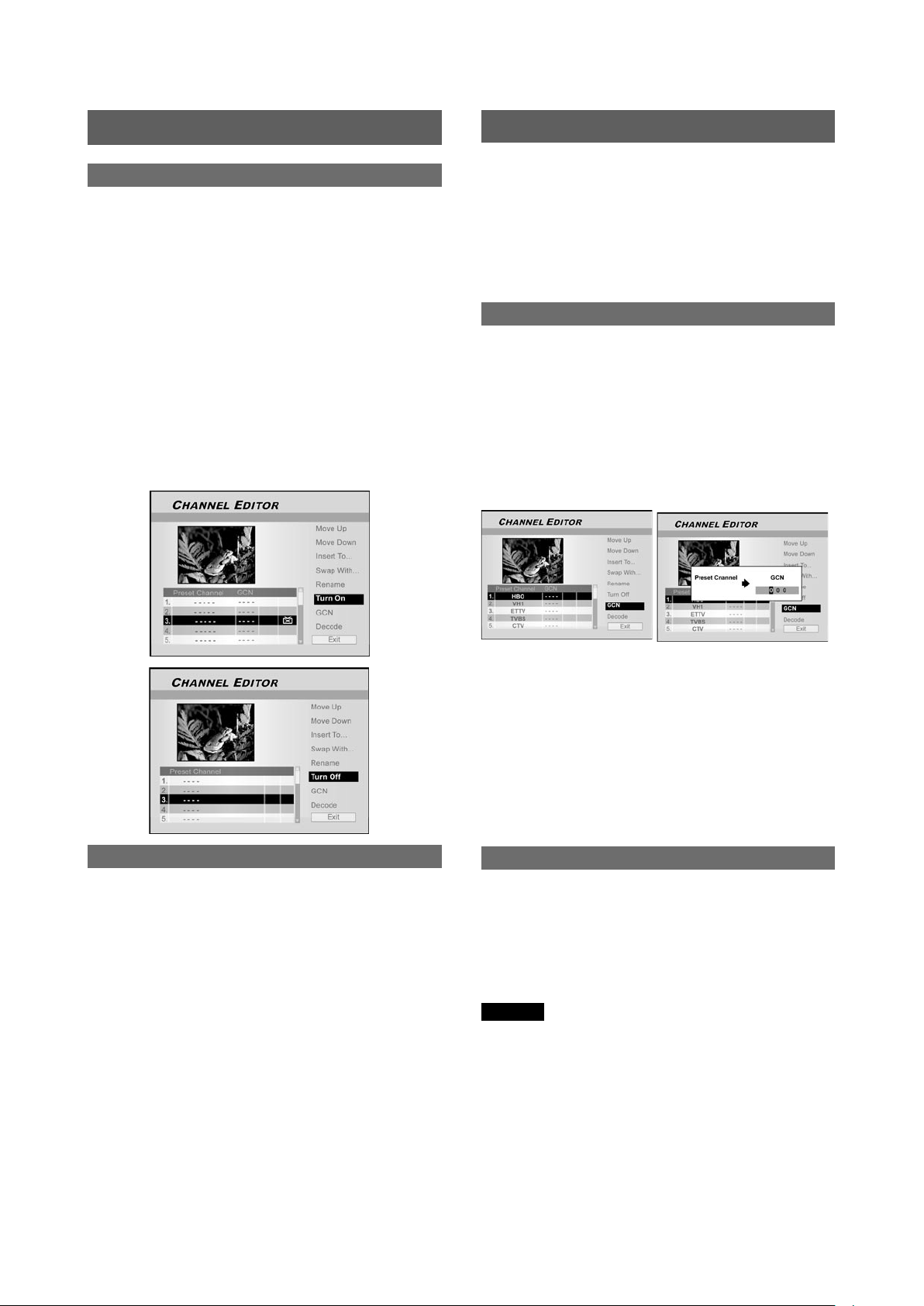
εΠεξεργαςτης καναλιων
Ρύθμιση του συστήματος ShowView®
Άνοιγμα & κλείσιμο των καναλιών χειροκίνιτα
Αφού έχετε τελειώσει την διαδικασία σάρωσης, μπορεί να
επιθυμείτε να προσθέσετε ή να διαγράψετε μερικά κανάλια. Αυτή
η λειτουργία σας επιτρέπει να ενεργοποιήσετε το κανάλι που
δεν βρέθηκε στην σάρωση ή να απενεργοποιήσετε ένα κανάλι
χειροκίνητα.
1. Πατήστε [p] [q] για να επιλέξετε ένα κανάλι που δεν
βρέθηκε στην σάρωση και πατήστε [u].
2. Πατήστε [p] [q] για να επιλέξετε “Turn On” και πατήστε
[ENTER]. Το επιλεγμένο κανάλι θα turned on.
Για απενεργοποίηση του καναλιού, μετακινηθείτε στο “Turn
Off” και πατήστε [ENTER]. Το επιλεγμένο κανάλι θα θα
απενεργοποιηθεί.
3. Για να ενεργοποιήσετε άλλα κανάλια, επαναλάβετε τα
βήματα 1~2 για να ολοκληρώσετε την ρύθμιση.
4. Πατήστε [t] [u] [p] [q] για να επιλέξετε “Exit,” πατήστε
[ENTER] για αποθήκευση των ρυθμίσεων και έχοδο στο
μενού “CHANNEL EDITOR”.
Χάρη σε αυτ’ο το σύστημα προγραμματισμού, δεν θα χρειάζεται
εφ’ εξής να εισάγετε την ημερομηνία, τον αριθμό προγράμματος,
και τις ώρεςς έναρξης ακι λήξης. Όλες οι πληροφορίες που
χρειάζεται το DVD recorder για προγραμματισμό περιέχεται
στον αριθμό ShowView®. Ο 9-ψήφιος αριθμός ShowView®
βρίσκεται στα περισσότερα τηλεοπτικά περιοδίκά.
Πριν τις ρυθμίσεις βεβαιωθείτε ότι όλα τα καλώδια είναι
συνδεδεμένα.
Ρύθμιση του συστήματος ShowView®
1. Πατήστε [SOURCE] για να θέσετε την TV σαν την πηγή
εισόδου.
2. Πατήστε [EDIT] για να προβάλλετε το μενου “CHANNEL
EDITOR”.
3. Πατήστε [p] [q] για να μεταβείτε σε ένα κανάλι και
πατήστε [ENTER].
4. Πατήστε [t] [u] [p] [q] για να μεταβείτε στο “GCN” και
πατήστε [ENTER].
Το μενού εισαγωγής του GCN εμφανίζεται.
Ρύθμιση του αποκωδικοποιητή
Ακολουθήστε τα κατωτέρω βήματα για να ρυθμίσετε τον
αποκωδικοποιητή:
1. Πατήστε [p] [q] για να επιλέξετε ένα τηλεοπτικό κανάλι
και πατήστε [u].
2. Πατήστε [p] [q] για να επιλέξετε “Decode” και πατήστε
[ENTER]. Ο αποκωδικοποητής θα ανοίξει στο επιλεγμένο
κανάλι.
Για να κλείσετε τον αποκωδικοποιητή μετακινηθείτε στο “Decode” και πατήστε [ENTER]. Ο αποκωδικοποιητής θα κλεισει.
3. Για να ρυθμίσετε τον αποκωδικοποιητή για άλλα κανάλια,
επαναλάβετε τα βήματα 1~2 για να ολοκληρώσετε την
ρύθμιση.
4. Πατήστε [t] [u] [p] [q]για να επιλέξετε “Exit,” πατήστε
[ENTER] για αποθήκευση των ρυθμίσεων και έχοδο στο
μενού “CHANNEL EDITOR”.
5. Χρησιμοποιήστε τα πλήκτρα (0~9) για να εισάγετε το
GCN (guide channel number) και πατήστε [ENTER]
Μόλις τελειώσετε.
Πατήστε [t] [u] για να μεταβείτε στο προηγούμενο/επόμενο
ψηφίο.
6. Για να ρυθμίσετε το GCN σε άλλα κανάλια, επαναλάβετε
τα βήματα 3~5.
7. Όταν τελιώσετε, πατήστε [p] / [q] για να μεταβείτε στο
“Exit” και και πατήστε [ENTER] για έξοδο στο μενού
channel editor.
PDC / VPS
Τα “PDC” (program delivery control)/“VPS” (video
programming system) χρησιμοποιούνται για να ελέγχουν την
αρχή και την διάρκεια της εγγραφής τηλεοπτικών κανλιών.
Αν ένα τηλεοπτικό πρόγραμμα αρχίζει νωρίτερα ή τελιεώνει
αργότερα από τον προγραμματισμό το DVD recorder θα ανοίξει
και θα κλείεσει την σωστή ώρα.
Αναφερθείτε στο κεφάλαιο “ Timer Record με χρήση συστήματος
ShowView® ” για τις λεπτομέρειες της ρύθμισης.
Σημείωση:
1. Πρέπει να εισάγετε την ώρα έναρξης με ακρίβεια λεπτού. Αν
επιθυμείτε να προγραμματίσετε διαφορετική ώρα από τρην
ώρα του, πρέπει να κλείσετε το PDC/VPS.
2. Μόνο ένα πρόγραμμα ενός καναλιού μπορεί να ελεγχθεί
μέσω “PDC/VPS” κάθε φορά. Αν θέλετε να εγγράψετε
περισσότερα προγράμματα με χρήση PDC/VPS πρέπει να τα
προγραμματίσετε σαν ανεξάρτητες εγγραφές.
3. Από την στιγμή που το DVD recorder απαιτεί κάποιο χρόνο
έναρξης για ανάγνωση του δίσκου και προετοιμασία της
κεφαλής, είναι πιθανό να χάσει μερικά δευτερόλεπτα σε
ένα πρόγραμμα που εγγράφεται με PDC/VPS. Σε αυτή την
περίπτωση, απενεργοποιήστε το PDC/VPS και εισάγετε ώρα
έναρξης ένα λεπτό νωρίτερα.
12
Page 12
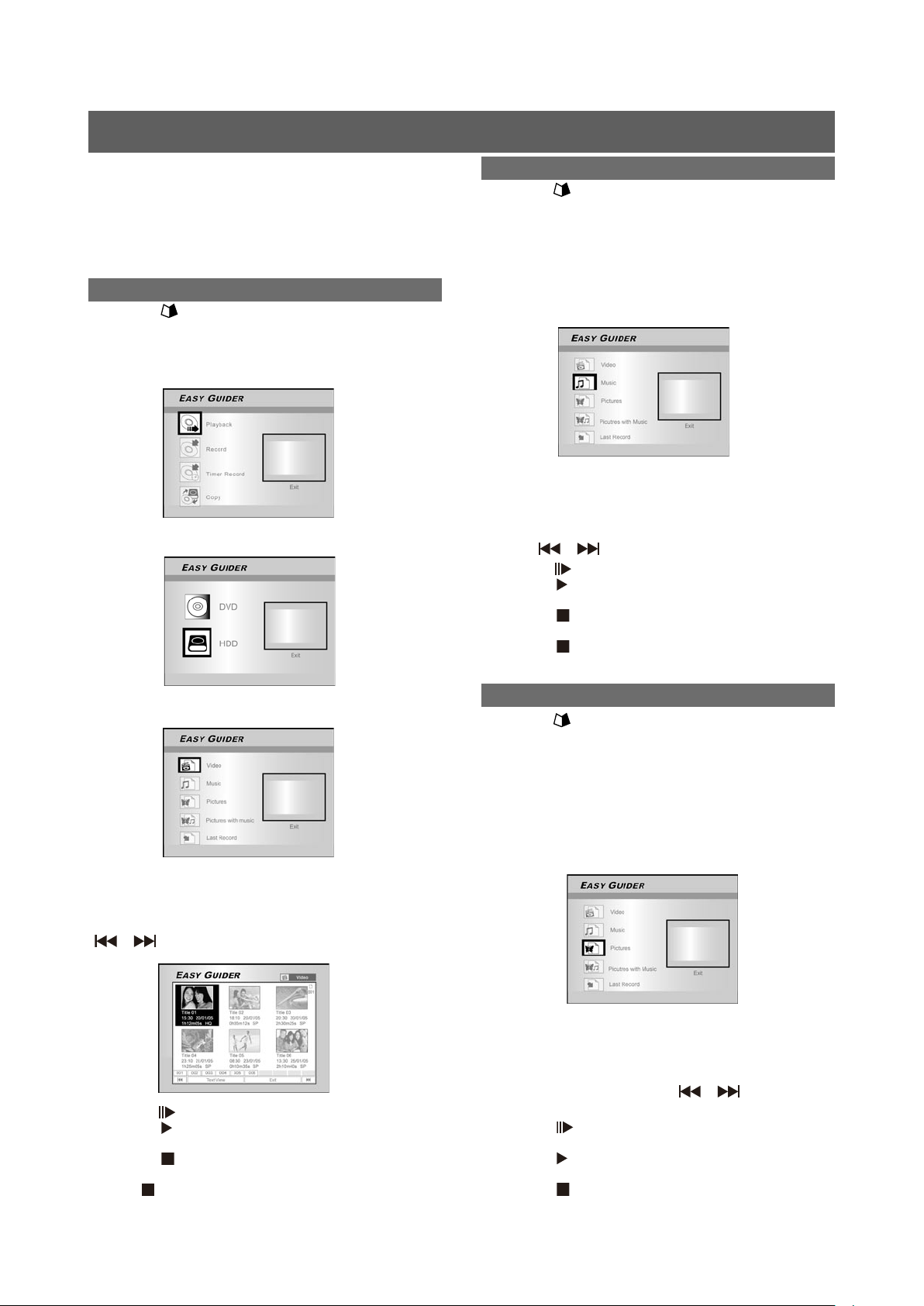
ευκολος οδηγος
Το μενού EasyGuider είναι ένα μοναδικό περιβάλλον
χρήσης που σας οδηγεί στις βασικές λειτουργίες αυτού
του εγγραφέα. Χρησιμοποιώντας το μενού Easy Guider,
εξοικονομείτε χρόνο στην λειτουργία του συστήματος.
Ο χρήστης δεν χρειάζεται πλέον να ακολουθήσει τις
κανονικές λειτουργίες που απαιτούν περισσότερα βήματα
και διαφορετικό περιβάλλον.
Αναπαραγωγή αρχείων Video
1. Πατήστε [ GUIDER] για να προβληθεί το μενού Easy
Guider.
2. Πατήστε [p] [q] για να επιλέξετε “Playback” και εν
συνεχεία πατήστε [ENTER].
3. Πατήστε [p] [q] για να επιλέξετε DVD ή HDD και εν
συνεχεία πατήστε [ENTER].
Αναπαραγωγή μουσικών αρχείων
1. Πατήστε [ GUIDER] για να προβληθεί το μενού Easy
Guider.
2. Πατήστε [p] [q] για να επιλέξετε “Playback” και εν
συνεχεία πατήστε [ENTER].
3. Πατήστε [p] [q] για να επιλέξετε DVD ή HDD και εν
συνεχεία πατήστε [ENTER].
4. Πατήστε [p] [q] για να επιλέξετε “Music” και πατήστε
[ENTER].
5. Η οθόνη επιλογής αρχείων εμφανίζεται. Πατήστε
[p] [q] [t] [u]για να επιλέξετε ένα αρχείο για
αναπαραγωγή και πατήστε [ENTER].
Αν επιθυμείτε να μεταβείτε στην επόμενη σελίδα ή να
επιστρέψετε στην προηγούμενη, Μπορείτε να επιλέξετε το
εικονίδιο [ ] [ ] ή τον αριθμό σελίδας.
6. Πατήστε [ PAUSE/STEP] για παύση της αναπαραγωγής.
Πατήστε [ PLAY] για να επανέλθετε σε κανονική
αναπαραγωγή.
Πατήστε [ STOP] για να σταματήσετε την
αναπαραγωγή σε ένα σημείο.
Πατήστε [ STOP] δύο φορές για να σταματήσετε
οριστικά την αναπαραγωγή.
4. Πατήστε [p] [q] για να επιλέξετε “Video”
και πατήστε [ENTER].
5. Η οθόνη επιλογής αρχείων εμφανίζεται. Πατήστε [p] [q]
[t] [u] για να επιλέξετε ένα αρχείο video για
αναπαραγωγή και πατήστε [ENTER].
Αν επιθυμείτε να μεταβείτε στην επόμενη σελίδα ή να επιστρέψετε
στην προηγούμενη, Μπορείτε να επιλέξετε το εικονίδιο
[ ] [ ] ή τον αριθμό σελίδας.
6. Πατήστε [ PAUSE/STEP] για παύση της αναπαραγωγής.
Πατήστε [ PLAY] για να επανέλθετε σε κανονική
αναπαραγωγή.
Πατήστε [ STOP] για να σταματήσετε την αναπαραγωγή
σε ένα σημείο.
Πατήστε [ STOP] δύο φορές για να σταματήσετε οριστικά την
αναπαραγωγή.
Αναπαραγωγή φωτογραφιών
1. Πατήστε [ GUIDER] για να προβληθεί το μενού Easy
Guider.
2. Πατήστε [p] [q] για να επιλέξετε “Playback” και εν
συνεχεία πατήστε [ENTER].
3. Πατήστε [p] [q] για να επιλέξετε DVD ή HDD και εν
συνεχεία πατήστε [ENTER].
4. Πατήστε [p] [q] για να επιλέξετε “Pictures” και πατήστε
[ENTER].
5. Η οθόνη επιλογής αρχείων εμφανίζεται. Πατήστε
[p] [q] [t] [u]για να επιλέξετε μια φωτογραφία για
αναπαραγωγή και πατήστε [ENTER].
Αν επιθυμείτε να μεταβείτε στην επόμενη σελίδα ή να
επιστρέψετε στην προηγούμενη,
Μπορείτε να επιλέξετε το εικονίδιο [ ] [ ] ή τον αριθμό
σελίδας.
6. Πατήστε [ PAUSE/STEP] για παύση της
αναπαραγωγής.
Πατήστε [ PLAY] για να επανέλθετε σε κανονική
αναπαραγωγή.
Πατήστε [ STOP] για να σταματήσετε την
αναπαραγωγή.
13
Page 13
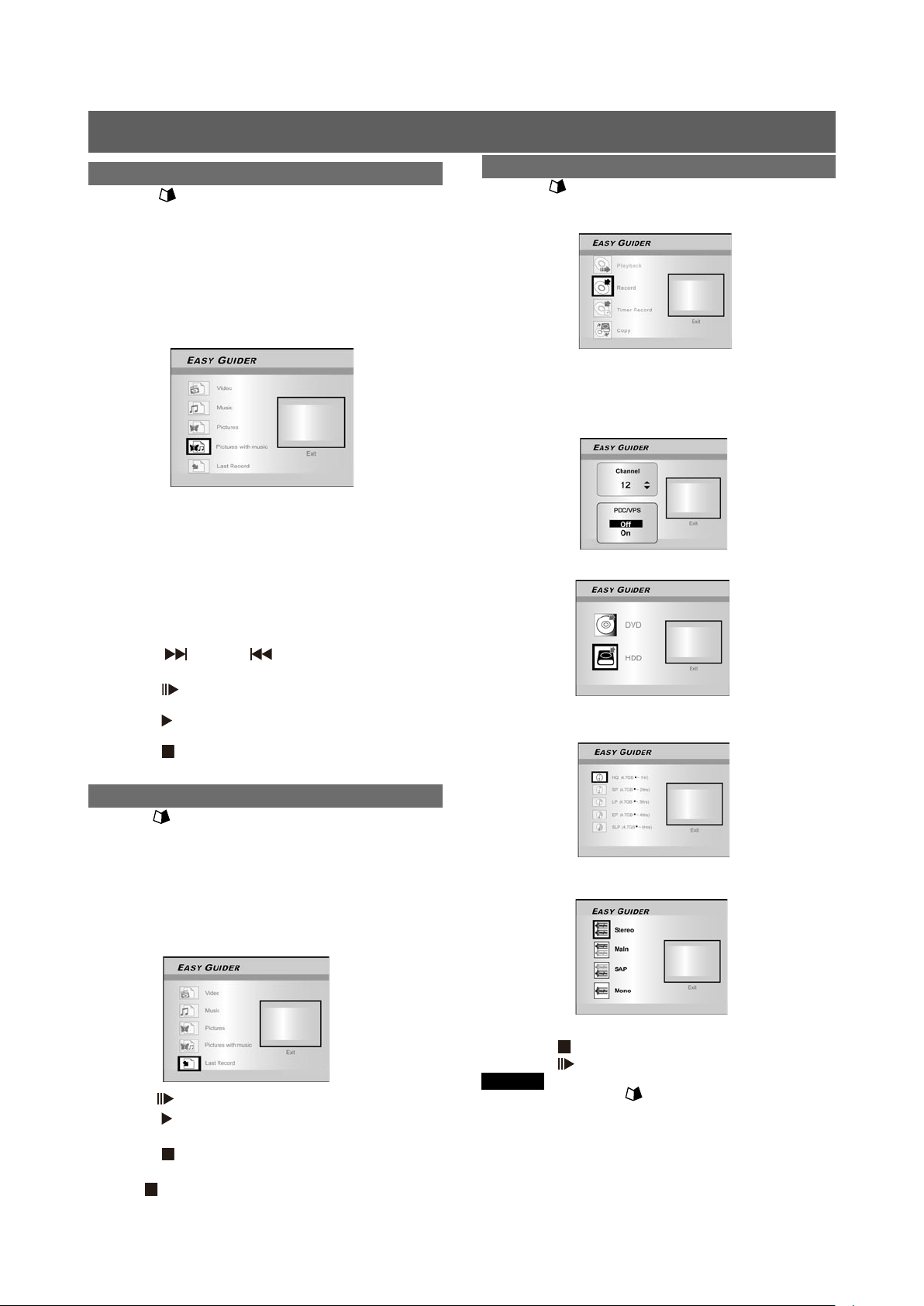
ευκολος οδηγος
Αναπαραγωγή φωτογραφιών με μουσική
1. Πατήστε [ GUIDER] για να προβληθεί το μενού Easy
Guider.
2. Πατήστε [p] [q] για να επιλέξετε “Playback” και εν
συνεχεία πατήστε [ENTER].
3. Πατήστε [p] [q]για να επιλέξετε DVD ή HDD και εν
συνεχεία πατήστε [ENTER].
4. Πατήστε [p] [q]για να επιλέξετε “Pictures With Music”
και εν συνεχεία πατήστε [ENTER].
5. Η οθόνη επιλογής αρχείων εμφανίζεται. Πατήστε
[t] [u] [p] [q] για να επιλέξετε μια φωτογραφία για
αναπαραγωγή και πατήστε [ENTER].
6. Πατήστε [t] [u] [p] [q]για να επιλέξετε ένα μουσικό
αρχείο για αναπαραγωγή και πατήστε [ENTER].
Η αναπαραγωγή αρχίζει.
7. Πατήστε [p] / [q] για να επιλέξετε “Rotate RIGHT” ή “Ro-
tate LEFT” και “Rotate UP” “Rotate down.”
Πατήστε [p] ή [q] για να παραλείψετε την φωτογραφία.
Πατήστε [ NEXT ] ή [ PREV] για να παραλείψετε
το MP3 αρχείο.
8. Πατήστε [ PAUSE/STEP]για παύση της
αναπαραγωγής.
Πατήστε [ PLAY] για να επανέλθετε σε κανονική
αναπαραγωγή.
Πατήστε [ STOP] για να σταματήσετε την
αναπαραγωγή.
Εγγραφή στον σκληρό δίσκο (HDD)
1. Πατήστε [ GUIDER] για να προβληθεί το μενού Easy Guider.
2. Πατήστε [p] [q] για να επιλέξετε “Record” και εν
συνεχεία πατήστε [ENTER].
3. Πατήστε [p] [q] για να επιλέξετε το σήμα εισόδου (TV,
Front AV, SCART, DV ) και πατήστε [ENTER].
Αν επιλέξετε “TV,” πατήστε [p] [q] για αν επιλέξετε το κανάλι
που θέλετε να εγγράψετε και πατήστε [ENTER]. Πατήστε [p]
[q] και [ENTER] για να σβήσετε τοPDC/VPS.
4. Πατήστε [p] [q] για να επιλέξετε HDD και πατήστε
[ENTER].
5. Πατήστε [p] [q] για να επιλέξετε “Recording mode” και
εν συνεχεία πατήστε [ENTER].
Αναπαραγωγή της τελευταίας εγγραφής (μόνο HDD)
1. Πατήστε [ GUIDER] για να προβληθεί το μενού Easy Guider.
2. Πατήστε [p] [q] για να επιλέξετε “Playback” και εν
συνεχεία πατήστε [ENTER].
3. Πατήστε [p] [q] για να επιλέξετε HDD και πατήστε [ENTER].
4. Πατήστε [p] [q] για να επιλέξετε “Last Record” και
πατήστε [ENTER].
Η αναπαραγωγή της τελευταάις εγγραφής στον σκληρό δίσκο
HDD θα αρχίσει.
5. Πατήστε [ PAUSE/STEP] για παύση της αναπαραγωγής.
Πατήστε
αναπαραγωγή.
Πατήστε
αναπαραγωγή σε ένα σημείο.
Πατήστε [ STOP] δύο φορές για να σταματήσετε οριστικά την
αναπαραγωγή.
[ PLAY] για να επανέλθετε σε κανονική
[ STOP] για να σταματήσετε την
Αν επιλέξατε “TV” στο βήμα 3, πατήστε [p] [q] για να επιλέξετε
τον επιθυμητό ήχο και πατήστε [ENTER].
6. Πατήστε [ENTER] για έναρξη εγγραφής.
Πατήστε
Πατήστε [ PAUSE/STEP] για παύση εγγραφής.
Σημείωση:
Note:
1. Μπορείτε να πατήσετε [ GUIDER] για έξοδο από το μενού
Easy Guider.
2. Δίγλωσσα τηλεοπτικά προγράμματα από είσοδο AV
εγγράφονται στον δίσκο σαν στερεοφονικά προγράμματα.
Όταν αναπαράγετε αυτή η εγγραφή και οι δύο ήχοι μπορούν
να ακουστούν από τα μεγάφωνα.
Επιλέξετε τον επιθυμητό ήχο από την τηλεόραση σας.
3. Οι στέρεο εκπομπές εγγράφονται στέρεο και οι μονοφωνικές,
μονοφωνικά.
14
[ STOP] για τέλος εγγραφής.
Page 14

ευκολος οδηγος
Εγγραφή σε DVD
Σιγουρευτείτε ότι έχετε εισάγει έναν εγγράψιμο δίσκο πριν την
εγγραφή.
1. Πατήστε [ GUIDER] για να προβληθεί το μενού Easy
Guider.
2. Πατήστε [p] [q] για να επιλέξετε “Record” και εν
συνεχεία πατήστε [ENTER].
3. Πατήστε [p] [q] για να επιλέξετε το σήμα εισόδου ( TV,
Front AV, SCART, DV ) και πατήστε [ENTER].
Αν επιλέξετε “TV,” πατήστε [p] [q]] για αν επιλέξετε το κανάλι
που θέλετε να εγγράψετε και πατήστε [ENTER].
4. Πατήστε [p] [q] για να επιλέξετε “DVD” και πατήστε
[ENTER].
5. Πατήστε [p] [q] για να επιλέξετε ένα φορμά δίσκου και
πατήστε [ENTER].
Εγγραφή με χρονοδιακόπτη (Timer)
1. Πατήστε [ GUIDER] για να προβληθεί το μενού Easy
Guider.
2. Πατήστε [p] [q]για να επιλέξετε “Timer Record” και εν
συνεχεία πατήστε [ENTER].
3. Πατήστε [p] [q]για να επιλέξετε “Date/Time Setting” και
εν συνεχεία πατήστε [ENTER].
4. Πατήστε [p] [q]για να επιλέξετε το σήμα εισόδου ( TV,
Front AV, SCART, DV ) και πατήστε [ENTER].
Αν επιλέξετε “TV,” πατήστε[p] [q] για αν επιλέξετε το κανάλι
που θέλετε να εγγράψετε και πατήστε [ENTER]. Πατήστε [p]
[q] και [ENTER] για να σβήσετε ή να ανοίξετε το PDC/VPS.
Αν επιλέξατε “TV” στο βήμα 3, πατήστε [p] [q] για να επιλέξετε
τον επιθυμητό ήχο και πατήστε [ENTER].
Το “Go !” είναι επιλεγμένο.
6. Πατήστε [ENTER] για έναρξη εγγραφής.
Πατήστε [ STOP] για τέλος εγγραφής.
Πατήστε [ PAUSE/STEP] για παύση εγγραφής.
Σημείωση:
1. Αν ένα καινούριο CD-R ή ένα διαγραμμένο CD-RW
χρησιμοποιηθεί γαι εγγραφή, πατήστε [t] [u] [p] [q] για αν
επιλέξετε ένα φορμά δίσκου καιμ πατήστε[ENTER] : SVCD,
VCD, Audio CD ή Data CD.
2. Οι στέρεο εκπομπές εγγράφονται στέρεο και οι μονοφωνικές,
μονοφωνικά.
3. Αν χρησιμοποιηθεί επανεγγράψιμο DVD-RW για εγγραφή,
πρέπει να επιλέξετε “Quick preparation” ή “Fullpreparation”
(γρήγορη ή πλήρη προετοιμασία) και πατήστε [ENTER] για
προετοιμασία του δίσκου προς εγγραφή.
Αν επιλέξετε “Front AV or SCART,” πατήστε [p] [q]για να
σβήσετε ή να ανοίξετε το PDC/VPS.
5. Πατήστε [p] [q]για να επιλέξετε “Once, (μια φορά)”
“Daily (ημερήσια),” or “Weekly (εβδομαδιαία).”
15
Page 15

ευκολος οδηγος
6. Πατήστε [t] [u] [p] [q] ή τα αριθμητικά πλήκτρα
(0~9) για να ρυθμίσετε την ημερομηνία και πατήστε
[ENTER] μόλις τελειώσετε.
7. Πατήστε [t] [u] [p] [q] ή τα αριθμητικά πλήκτρα (0~9)
για να ρυθμίσετε την ώρα και πατήστε [ENTER] μόλις
τελειώσετε.
8. Πατήστε [p] [q] για να ρυθμίσετε “Length (διάρκεια)”
και πατήστε [ENTER] .
Σημείωση:
Note:
Για το Timer Record, υπάρχουν έξι διαθέσιμοι τύποι εγγραφής:
HQ, SP, LP, EP, SLP και Just Fit. Όταν ο τύπος εγγραφής
ρυθμίζεται στο “Just Fit,” η εγγραφή ρυθμίζεται αυτόματα με
βάση τον διαθέσιμο χώρο στον δίσκο
13. Πατήστε [ POWER] για να σβήσετε τον
εγγραφέα και να ενεργοποιήσετετην
εγγραφή με χρονοδιακόπτη (Timer Record).
Σημείωση:
1. Όταν βάζετε για πρώτη φορά ένα εγγράψιμο CD-R ή ένα άδειο
CDRW επιλέξτε το φορμά δίσκου για προετοιμασία: SVCD, VCD,
Audio CD ή Data CD. Το επιλεγμένο φορμά καθορίζει καιτην
2. Αν χρησιμοποιηθεί
επανεγγράψιμο DVD-RW
για εγγραφή, πρέπει να
επιλέξετε
“Quick preparation” ή
“Fullpreparation” (γρήγορη
ή πλήρη προετοιμασία)
και πατήστε [ENTER] για
προετοιμασία του δίσκου
προς εγγραφή.
Timer Record (ρύθμιση ShowView®)
1. Πατήστε [ GUIDER] για να προβληθεί το μενού Easy
Guider.
2. Πατήστε [p] [q] για να επιλέξετε “Timer Record” και εν
συνεχεία πατήστε [ENTER].
3. Πατήστε [p] [q] για να επιλέξετε “ShowView” και
πατήστε [ENTER].
9. Πατήστε [p] [q]για να επιλέξετε DVD ή HDD και εν
συνεχεία πατήστε [ENTER]
10. Πατήστε [p] [q] για να επιλέξετε ένα φορμά δίσκου και
πατήστε [ENTER]. (μόνο για DVD)
11. Πατήστε [p] [q]για να επιλέξετε τύπο εγγραφής και
πατήστε [ENTER].
12. Πατήστε
πατήστε [ENTER].
13. Η “Timer Record information (πληροφορία)” θα
εμφανιστεί και πατήστε [ENTER] για έξοδο από τις
ρυθμίσεις του timer record.
[p] [q]για να επιλέξετε τον επιθυμητό ήχο και
4. Πατήστε [p] [q] για να επιλέξετε, daily (ημερήσια) ή
weekly (εβδομαδιαία) και πατήστε [ENTER].
5. Χρησιμοποιήστε τα αριθμητικά πλήκτρα για να εισάγετε
τον αριθμό ShowView και πατήστε [ENTER] . Πατήστε [p]
[q] για να ρυθμίσετε το PDC/VPS on ή off και πατήστε
[ENTER].
16
Page 16

ευκολος οδηγος
6. Αφού εισάγετε τον αριθμό ShowView ShowView, το
“GCN”και “Preset Channel” θα προβληθεί. Πατήστε
[ENTER] για ρύθμιση του καναλιού.
7. Πατήστε [p] [q] για να επιλέξετε DVD ή HDD και εν
συνεχεία πατήστε [ENTER]
8. Πατήστε [p] [q] για να επιλέξετε ένα φορμά δίσκου και
πατήστε[ENTER].
Αν χρησιμοποιηθεί CD-R ή CD-RW για την εγγραφή, πρέπει
να επιλέξετε SVCD, VCD ή Audio CD. Αν χρησιμοποιηθεί DVD
δίσκος για εγγραφή, Πρέπει να επιλέξετε “DVD VR” φορμά.
9. Πατήστε [p] [q] για να επιλέξετε τύπο εγγραφής και
πατήστε [ENTER].
Για CD-R/RW, το επιλεγμένο φορμά καθορίζει την ποιότηατ
εγγραφής.
10. Πατήστε [p] [q] για να επιλέξετε ήχο TV και πατήστε
[ENTER].
11. Η “Timer Record information (πληροφορία)” θα
εμφανιστεί και πατήστε [ENTER] για έξοδο από τις
ρυθμίσεις του timer record για ShowView®.
3. Πατήστε [p] [q] για να επιλέξετε DVD ή HDD και εν
συνεχεία πατήστε [ENTER]
Η προετοιμασία δίσκου θα αρχίσει και θα διαρκέσει μερικά
λεπτά
4. Πατήστε [p] [q] για να επιλέξετε τύπο αρχείου:
“Video”, “Pictures” ή “Music” και πατήστε [ENTER].
5. Η οθόνη επιλογής αρχείων εμφανίζεται. Πατήστε [t] [u]
[p] [q] για να επιλέξετε το προς αντιγραφή αρχείο και
πατήστε [ENTER].
6. Όταν τελειώσετε, πηγαίνετε στο “Exit” και πατήστε
[ENTER].
12. Πατήστε [ POWER] για να σβήσετε τον εγγραφέα
και να ενεργοποιήσετε την εγγραφή με χρονοδιακόπτη
(Timer Record).
Σημείωση:
Note:
Όταν τοποθετείτε ένα εγγράψιμο CD-R ή ένα άδειο CD-RW,
επιλέξτε το φορμά δίσκου που θέλετε αν προετοιμάσετε: SVCD,
VCD, Audio CD ή Data CD. Το φορμά καθορίζει την ποιότητα
του δίσκου.
Αντιγραφή (από HDD σε DVD)
Πατήστε [ OPEN/CLOSE] για να ανοίξετε το πορτάκι δίσκου
και εισάγετε ένα εγγράψιμο δίσκο DVD. Πατήστε και πάλι το
κουμπί για αν ακλέισετε το πορτάκι.
1. Πατήστε [ GUIDER] για να προβληθεί το μενού Easy
Guider
2. Πατήστε [p] [q]για να επιλέξετε “Copy” και πατήστε
[ENTER].
Note:
Μπορείτε να ανατιγράψετε μόνο φωτογραφίες (JPEG ή BMP),
αρχεία ήχου ( MP3 ή WAV) και τίτλους εγγεγραμμένου βίντεο.
Αναφερθείτε στο κεφάλαιο “Copy” για την χρήση σωστού
δίσκου.
Αντιγραφή (από DVD σε HDD)
Πατήστε [ OPEN/CLOSE] για να ανοίξετε το πορτάκι δίσκου
και εισάγετε ένα εγγράψιμο δίσκο DVD. Πατήστε και πάλι το
κουμπί για να κλέισετε το πορτάκι.
1. Πατήστε [ GUIDER] για να προβληθεί το μενού Easy
Guider menu.
2. Πατήστε [p] [q] για να επιλέξετε “Copy” και πατήστε
[ENTER].
3. Πατήστε [p] [q] για να επιλέξετε DVD ή HDD και εν
συνεχεία πατήστε [ENTER]
4. Πατήστε [p] [q]για να επιλέξετε τύπο αρχείου: “Video”,
“Pictures” ή “Music” και πατήστε [ENTER].
5. Πατήστε [t] [u] [p] [q]για να επιλέξετε το προς
αντιγραφή αρχείο και πατήστε [ENTER].
6. Όταν τελειώσετε, πηγαίνετε στο “Exit” και πατήστε
[ENTER].
Σημείωση:
Note:
1. Μπορείτε να ανατιγράψετε μόνο φωτογραφίες (JPEG ή
BMP), αρχεία ήχου (MP3 ή WAV). Σημειώστε ότι θα πρέπει
να υπάρχει η άδεια αντιγραφής από τους ιδιοκτήτες του
copyright.
2. Το DVD-Video δεν μπορεί να ανατιγραφεί από DVD σε HDD.
17
Page 17

εγγραφη
Πριν την εγγραφή
Προσοχή:
1. Αυτό το DVD recorder εγγράφει σε DVD+R/+RW, DVDR/-RW, CD-R/RW δίσκους και στον ενσωματωμένο HDD.
Χρησιμοποιείστε τους συνιστώμενους δίσκους για να
εξασφαλίσετε την καλύτερη σδυνατή ποιότητα
2. DVD+R, DVD-R και CD-R είναι δίσκοι μιας εγγραφής.
3. DVD+RW, DVD-RW και CD-RW είναι επανεγγράψιμοι δίσκοι.
4. Δεν μπορείτε να προσθέσετε νέα εγγραφή στους δίσκους
DVD+R,DVD-R ή DVD-RW μετά το κλείσιμο (nalized).
5. Σε μερικές περιπτώσεις δεν θα μπορείτε να προσθέσετε νέα
εγγραφή σε δίσκους εγγεγραμένους σε άλλα , DVD recorders.
6. Ένας δίσκος εγγράφει το μέγιστο 49 τίτλου βίντεο. Ένας
εγγεγραμμένος τίτλος μπορεί αν περιέχει το μέγιστο 99 chapter (κεφάλαια). Και ένας δίσκος μπορεί να περιέχει το μέγιστο
254 κεφάλαια.
7. Ένας τίτλος εγγεγραμμένος στον HDD περιέχει το μέγιστο999
κεφάλαια.
Εγραφή τηλεοπτικών προγραμμάτων
1. Πατήστε [ POWER] για να αανοίξετε την συσκευή.
2. Πατήστε [HDD/DVD] για να θέσετε την συσκευή σε “HDD”
ή “DVD.”
Αν επιλεγεί το “DVD”, πατήστε[ OPEN/CLOSE] για να
αανοίξετε το πορτάκι και εισάγετε έναν εγγράψιμοι δίσκο.
Πατήστε και πάλι το πλήκτρο για να κλείσετε το πορτάκι.
Όταν εισάγετε έναν νέο εγγράψιμο DVD δίσκο, το DVD recorder
αρχίζει αυτόματα την διαδικασία προετοιμασίας.
Όταν εισάγετε έναν νέο CD-R ή CD-RW δίσκο, πατήστε
[t] [u] [p] [q] για να επιλέξετε διαμόρφωση του δίσκου.
5. Πατήστε [RECORD] για έναρξη εγγραφής. Όταν η
εγγραφή τελειώσει μπορεί να πάρει μερικά λεπτά μέχρι
να ολοκληρωθεί το κλείσιμο του τμήματος.
Η εγγραφή συνεχίζεται μέχρι αν την σταματήσετε ή μέχρι να
γεμίσει ο δίσκος.
Για να σταματήσετε την εγγραφή
Όταν πατήσετε [ STOP], μπορεί να πάρει μερικά λεπτά μέχρι
η εγγραφή να σταματήσει και να ολοκληρωθεί το κλείσιμο του
τμήματος.
Για παύση της εγγραφής
Πατήστε [ PAUSE/STEP] για παύση εγγραφής, και πατήστε [
PAUSE/STEP] και πάλι για να συνεχίσετε την εγγραφή.
3. Πατήστε [SOURCE] και πατήστε [p] [q] για να επιλέξετε
“TV” σαν σήμα εισόδου.
4. Πατήστε [ CH ] ή Πατήστε [p] [q] για να επιλέξετε
το κανάλι που θέλετε να εγγράψετε.
Σημείωση:
Note:
Μπορείτε να χρησιμοποιήσετε τα αριθμητικά πλήκτρα για αν
επιλέξετε κανάλι.
Για να αλλάξετε τον τύπο εγγραφής:
Πατήστε [SETUP].
Για να αλλάξετε τις ρυθμίσεις ήχου της τηλεόρασης πριν
την εγγραφή: Πατήστε [SETUP].
Οι νέες ρυθμίσεις δεν μπορούν να αλλάξουν την τρέχουσα
εγγραφή αλλά θα ενεργοποιηθούν στην.
Έλεγχος κατάστασης δίσκου κατά την εγγραφή
Πατήστε [DISPLAY] , και οι πληροφορίες εγγραφής θα εμφανιστούν.
18
Page 18

εγγραφη
Πρόσθεση νέων εγγραφών
Πρόσθεση νέων εγγραφών μετά από προηγούμενες
εγγραφές.
Πατήστε [RECORD] για να αρχίσετε την εγγραφή, και
πατήστε [ STOP] στο σημείο που θέλετε να σταματήσετε.
Note:
Κάθε νέα εγγραφή τοποθετείται μετά την προηγούμενη εγγραφή
εκτός αν επιλεγεί «εγγραφή από πάνω».
(Αναφερθείτε στην λειτουργία “Overwrite” στο κεφάλαιο “Editing”
για λεπτομέρειες.)
Αλλάζοντας τα διαστήματα των κεφαλαίων
Δημιουργία κεφαλαίων κατά την εγγραφή
Το DVD recorder μπορεί αυτόματα να διαιρέσει μια εγγραφή σε
κεφάλαια εισάγοντας σημάδια ανά divide 5/10/15/20/25/30-λεπτά
Κατά την διάρκεια της εγγραφής.
Αναπαράγοντας την τελευταία εγγραφή (μόνο
Πατήστε [ PLAY] ή [ GUIDER] για να αρχίσετε
αναπαραγωγή της τελευταίας εγγραφής.
Αυτή η λειτουργία είανι διαθέσιμη μόνο για εγγραφή σε HDD.
Χρησιμοποιώντας το [ PLAY]
1. Πατήστε [ PLAY] και θα αρχίσει η αναπαραγωγή της
τελευταίας εγγραφής.
Χρησιμοποιώντας το [ GUIDER]
1. Πατήστε [ GUIDER] και επιλέξτε το εικονίδιο “Playback”.
2. Επιβεβαιώστε ότι η συσκευή αναπαραγωγής είναι ο HDD.
3. Press [p] [q] για μετάβαση στο εικονίδιο “Last Record”
και πατήστε [ENTER]. Η αναπαραγωγή θα αρχίσει.
HDD)
1. Πατήστε [SETUP] για να προβάλλετε το μενού Setup.
2. Πατήστε [t] [u] για να επιλέξετε “Record” και πατήστ [u].
3. Πατήστε [t] [u] για να επιλέξετε “Chapter Mark” ώστε αν
ορίσετε τον χρόνο των διαστημάτων.
4. για να επιλέξετε [SETUP] για έξοδο στο μενού Setup.
Σημείωση:
Note:
1. Κατά την διάρκεια της εγγραφής πατήστε [EDIT] για να
προσθέσετε χειροκίνητα σημάδι κεφαλαίου στην εγγραφή.
2. Μπορείτε επίσης να αρχίσετε την εγγραφή χρησιμοποιώντας
το μενού “Easy Guider”. Πατήστε
[ GUIDER], επιλέξτε “Record” και πατήστε [ENTER].
Ακολουθήστε τα βήματα για αν ρυθμίσετε τον τύπο εγγραφής.
3. Πριν αρχίσετε βεβαιωθείτε ότι ο δίσκος έχει ικανή ελεύθερη
χωρητικότηατ για την εγγραφή.
4. Δεν μπορείτε να αλλάξετε κανάλι ή τύπο εγγραφής κατά την
διάρκεια της εγγραφής.
Σημείωση:
Note:
1. Αν διακοπεί η τροφοδοσία το πρόγραμμα που εγγράφετε θα
χαθεί.
2. Πριν αρχίσετε βεβαιωθείτε ότι ο δίσκος έχει ικανή ελεύθερη
χωρητικότηατ για την εγγραφή.
3. Δεν μπορείτε να αλλάξετε τύπο εγγραφής κατά την διάρκεια
της εγγραφής.
4. Πριν αναπαράγετε DVD+R, DVD-R, DVD-RW, CD-R, CD-RW,
πρέπει πρώτα να τον κλεισετε (nalize) the disc rst.
19
Page 19

εγγραφη
Εγγραφή από VCR ή κάμερα
Πριν αρχίσετε την εγγραφή
Αυτό το DVD recorder μπορεί να δεχτεί CVBS (RCA) αναλογικό
audio/video καλώδιο ή IEEE-1394 καλώδιο και να εγγράψει
από κάμερα σε DVD στο ψηφιακό φορμά της επιλογής σας.
Η συσκευή λειτουργεί περίπου όπως ένα ψηφιακό VCR. Τ α
παραδείγματα χρήσης περιλαμβάνουν αρχειοθέτηση κασετών ή
μεταφορά βιντεοκασέτας από VCR ή κάμερα σε εγγράψιμο DVD
ή σε σκληρό δίσκο. Αυτό το DVD recorder επιτρέπει βασικό DV
έλεγχο μέσω του τηλεχειριστήριου όταν συνδέεται μέσω DV Link.
Συνδέσεις εμπρόσθιου/ οπίσθιου πάνελ
Συνδέστε ένα βίντεο ή μια κάμερα στην συσκευή.
Έναρξη εγγραφής
1. Πατήστε [HDD/DVD] για να επιλέξετε την συσκευή
εγγραφής.
Αν το “DVD” επιλεγεί, πατήστε [ OPEN/CLOSE] για να
ανοίξετε το πορτάκι και εισάγετε ένα εγγράψιμο DVD με την
ετικέτα προς τα επάνω.
Αν εισάγετε CD-R ή CD-RW για εγγραφή, πατήστε
[t] [u] [p] [q] για να επιλέξετε φορμά και πατήστε [ENTER] .
2. Πατήστε [SOURCE] για να επιλέξετε το σήμα εισόδου (TV,
Front AV, SCART, DV).
Σημείωση:
Note:
Όταν συνδεθεί με VCR ή άλλη εξωτειρκή συσκευή, δεν θα
υπάρχει έξοδος S-Video από το DVD recorder, αν το DVD
είναι σβησμένο.
3. Αρχίστε την αναπαραγωγή στο VCR ή στην κάμερα.
4. Πατήστε [RECORD] στο DVD recorder για να εγγράψετε
το βίντεο σήμα από to capture VCR ή Camcorder σε
εγγράψιμο δίσκο DVD ή σε σκληρό δίσκο.
5. Πατήστε [ STOP] για να σταματήσετε την εγγραφή.
Για παάυση της εγγραφής
Πατήστε [ PAUSE/STEP] για παύση της εγγραφής. Αν θέλετε
να ξαναρχίσετε την εγγραφή πατήστε [ PAUSE/STEP] και
πάλι.
Σημείωση:
Όταν ένα επενεγγράψιμο DVD-RW χρησιμοποιηθεί για εγγραφή,
πρέπει να επιλέξετε πρώτα “ Quick preparation” ή “Full preparation” και πατήστε[ENTER] για προετοιμασία του δίσκου για
εγγραφή.
20
Page 20

εγγραφη
Εγγραφή με ένα άγγιγμα
Χρησιμοποιήστε “One-touch recording (εγγραφή με ένα
άγγιγμα)” για να αρχίσετε άμεση εγγραφή 30- λεπτών. Πατήστε
[RECORD] δύο φορές για να αρχίσετε μια τριαντάλεπτη
περίοδο εγγραφής. Πατήστε [RECORD] επανειλημένα για να
κάνετε μεγαλύτερη εγγραφή διάρκειας μέχρι 6 ώρες με αύξηση
τριανταλέπτων.
Πατώντας [RECORD] όταν η εγγραφή ξεπερνάει τις 6- ώρες,
αυτόματα απενεργοποιεί το “one-touch recording”. Για εγγραφή
σε δίσκους DVD, η διάρκεια εγγραφής εξαρτάται από τον
τύπο/ταχύτητα και από τον χρόνο που απομένει στον δίσκο. Για
εγγραφή στο HDD, η διάρκεια είναι 6 ώρες μέγιστο.
Εγγραφή DV
Πριν αρχίσετε εγγραφή περιεχομένου DV
Αυτό το DVD recorder επιτρέπει βασικές λειτουργίες DV με το
τηλεχειριστήριο. Το DVD recorder είναι εφοδιασμένο με χειρισμό
κάμερας (Play, Stop, FF or REV) μέσω του DV Link. Απλά
μετκαινήστε τον κέρσορα οθόνης στην επιθυμητή λειτουργία και
πατήστε [ENTER] στο τηλεχειριστήριο.
Χρησιμοποιήστε το μενού “Easy Guider” για
να εγγράψετε σήμα DV
Αν εγγράφετε DV σήμα σε δίσκο, πατήστε [ OPEN/CLOSE]
για να ανοίξετε το πορτάκι του δίσκου και εισάγετε έναν
εγγράψιμο δίσκο. Αν χρησιμοποιηθεί CD-R ή CD-RW, πατήστε
[t] [u] [p] [q] για να επιλέξετε φορμά δίσκου για προετοιμασία
και πατήστε [ENTER] .
7. Πατήστε [p] [q] για να επιλέξετε είσοδο “DV”, και
πατήστε [ENTER] για επιβεβαίωση.
8. Πατήστε [p] [q] για να επιλέξετε τύπο εγγραφής και
πατήστε [ENTER]. (για DVD δίσκο ή HDD)
1. Ανοίξτε την TV και το DVD recorder.
2. Συνδέστε το καλώδιο DV (IEEE-1394 4-pin to 4-pin cable)
στην κάμερα DV και στο DVD recorder.
3. Ανοίξτε την κάμερα DV. Αρχίστε “Αναπαραγωγή” στην
κάμερα DV.
4. Κάνετε “Pause” στην κάμερα DV Camcorder στο σημείο
που θέλετε να εγγράψετε.
5. Πατήστε [ GUIDER] στο τηλεχεριστήριο. Αυτό
ενεργοποιεί το μενού Easy Guider.
6. Πατήστε [p] [q] για να επιλέξετε το εικόνίδιο “Record”,
και πατήστε [ENTER] για έναρξη της εγγραφής.
9. Το “Go!” επιλέγεται. Πατήστε [ENTER] για έναρξη της
εγγραφής.
Σημείωση:
Note:
Αυτό το DVD recorder θα μείνει σε λειτουργία “Pause” όταν δεν
ανιχνεύεται σήμα από την είσοδο DV.
10. Παύση εγγραφής.
Πατήστε [ PAUSE/STEP] στο τηλεχειριστήριο για πάυση
εγγραφής. Πατήστε και πάλι [ PAUSE/STEP], αν θέλετε να
ξαναρχίσετε την εγγραφή.
11. Για να σταματήσετε την εγγραφή.
Πατήστε [ STOP]
Σημείωση:
Note:
1. Πριν αναπαράγετε DVD+R, DVD-R or DVD-RW σε άλλη
συσκευή, πρέπει να ολοκληρώσετε (nalize) τον δίσκο.
Αναφερθείτε στην λειτουργία “nalize” function στο κεφάλαιο
“Disc Tools” για πρόσθετες πληροφορίες.
2. Όταν ένα επενεγγράψιμο DVD-RW χρησιμοποιηθεί για
εγγραφή, πρέπει να επιλέξετε πρώτα “ Quick preparation” ή
“Full preparation” και να πατήσετε[ENTER] για προετοιμασία
του δίσκου για εγγραφή.
21
Page 21

εγγραφη
Εγγραφή DV – Εγγραφή με ένα άγγιγμα
Πριν αρχίσετε εγγραφή περιεχομένου DV
Αυτή η υσκευή επιτρέπει βασικές λειτουργίες ελέγχου DV στην
οθόνη. Οι λειτουργίες είναι προσβάσιμες από το τηλεχειριστήριο
του DVD.
1. Ανοίξτε την TV και το DVD recorder.
2. Πατήστε [HDD/DVD] για να επιλέξετε την συσκευή
εγγραφής.
Αν επιλέξετε “DVD”, πατήστε [ OPEN/CLOSE] για να ανοίξετε
το πορτάκι του δίσκου και εισάγετε έναν εγγράψιμο δίσκο με την
ετικέτα προς τα επάνω.
Αν χρησιμοποιηθεί CD-R ή CD-RW, πατήστε
[t] [u] [p] [q] για αν επιλέξετε φορμά δίσκου για προετοιμασία
και πατήστε [ENTER] .
3. Συνδέστε το καλώδιο DV (IEEE-1394 4-pin to 4-pin cable)
στην κάμερα DV και στο DVD recorder.
4. Ανοίξτε την κάμερα DV. Αρχίστε “Αναπαραγωγή” στην
κάμερα DV.
5. Κάνετε “Παύση” στην κάμερα DV στο σημείο που θέλετε
να εγγράψετε.
6. Πατήστε [SOURCE] για να αλλάξετε την “πηγή σήματος
εισόδου” και επιλέξτε “DV-in”.
Έλεγχος DV
Αφού σταματήσει η εγγραφή, μια μπάρα ελέγχου DV θα
εμφανιστεί στη οθόνη. Αυτό επιτρέπει βασικές λειτουργίες DV
από το τηλεχειριστήριο του DVD recorder.
1. Πατήστε [t] [u] για να επιλέξετε “ ” και πατήστε [ENTER]
για να αρχίσετε αναπαραγωγή στην κάμερα DV.
2. Πατήστε [t] [u] για να επιλέξετε “ ” και πατήστε [EN-
TER] κατά την αναπαραγωγή για γρήγορη κίνηση προς
τα εμπρός στην κάμερα DV.
3. Πατήστε [t] [u] για να επιλέξετε “ ” και πατήστε [EN-
TER] κατά την αναπαραγωγή για γρήγορη κίνηση προς
τα πίσω στην κάμερα DV
4. Πατήστε [t] [u] για να επιλέξετε “ ” και πατήστε [EN-
TER] κατά την αναπαραγωγή για να σταματήσετε στην
κάμερα DV
5. Πατήστε [t] [u] για να επιλέξετε “ ” και πατήστε [EN-
TER] κατά την αναπαραγωγή για να κάνετε παύση στην
κάμερα DV
7. Αρχίστε αναπαραγωγή στην κάμερα DV και πατήστε
[RECORD] στο DVD recorder για να αρχίσει η εγγραφή.
8. Παύση εγγραφής.
Πατήστε [ PAUSE/STEP] στο τηλεχειριστήριο για πάυση
εγγραφής. Πατήστε και πάλι [ PAUSE/STEP], αν θέλετε να
ξαναρχίσετε την εγγραφή.
9. Για να σταματήσετε την εγγραφή.
Πατήστε [ STOP]
Σημείωση:
1. Η είσοδος DV-Link είναι για χρήση μόνο με συμβατές κάμερες
DV.
2. Μόνο σήματα DV μπορούν να εισαχθούν από το DV-Link σε
αυτό το DVD recorder.
3. Μην συνδέετε a MICRO MV κάμερα στο this DV-Link (IEEE-
1394).
22
Page 22

εγγραφη
Εγγραφή σε δίσκο CD-R/CD-RW
Πριν αρχίσετε την εγγραφή
Το DVD recorder μπορεί να εγγράψει βίντεο VCD/SVCD ή
Audio CD σε δίσκους CD-R/RW. Πριν αρχίσετε την εγγραφή,
χρησιμοποιήστε ποιότικούς δίσκους για να έχετε την καλύτερη
δυνατή ποιότητα.
Σημείωση:
Βεβαιωθείτε για την προετοιμασία του δίσκου στο επιθυμητό
φορμά πριν αρχίσετε την εγγραφή.
Δημιουργία σωστού φορμά δίσκου
1. Πατήστε [ OPEN/CLOSE] για να ανοίξετε το πορτάκι
δίσκου και εισάγετε ένα εγγράψιμο CD-R ή CD-RW με την
ετικέτα προς τα επάνω.
2. Πατήστε [t] [u] [p] [q] για να επιλέξετε φορμά δίσκου. Ο
δίσκος θα προετομαστεί μόλις πατήσετε [ENTER].
3. Η διαδικασία προετοιμασίας αρχίζει. Όταν τελειώσει ο
δίσκος είναι έτοιμος για εγγραφή.
Δημιουργία φορμά δίσκου
με χρήση του μενού Disc Tools
1. Πατήστε [ TOOLS] για να εμφανισθεί το μενού “DISC
TOOLS”, πατήστε [p] [q] για να επιλέξετε το εικονίδιο
“Erase” και εν συνεχεία πατήστε [ENTER].
Σημείωση:
Note:
1. Δεν μπορείτε να κάνετε εγγραφή πριν προετοιμάσετε τον CDR/CD-RW.
2. Μόνο ένα φορμά επιτρέπεταισε έναν δίσκο.
3. Δεν μπορείτε να αλλλάξετ ετο φορμά ενός δίσκου CD-R μετά
την προετοιμασία.
4. Για αλλαγή φορμά σε δίσκους CD-RW πρέπει αν
χρησιμοποιήσετε την λειτουργία “Erase” στο μενού “DISC
TOOLS”.
5. Όλα τα περιεχόμενα του δίσκου θα διαγραφούν.O
6. Πρέπει να ολοκληρώσετε (nalize) τον δίσκο πρίν τον
αναπαράγετε σε άλλο DVD / VCD / SVCD ή σε DVD-ROM
στο PC.
6. Το “Go!” έχει επιλεγεί. Πατήστε [ENTER] για εγγραφή του
σήματος στον δίσκο.
7. Πατήστε [ STOP] για να σταμτήσετε την εγγραφή.
Για να κάνετε παύση εγγραφής
Πατήστε [ PAUSE/STEP] για παύση εγγραφής, και αν
θέλετε να την ξαναρχίσετε πατήστε πάλι [ PAUSE/STEP] ή
[RECORD].
Τύπος εγγραφής (σε άδειο δίσκο 700MB)
Τύπος εγγραφής Διάρκεια εγγραφής (σε άδειο δίσκο 700MB)
VCD 68 λεπτά
SVCD 34 λεπτά
Audio CD 70 λεπτά
2. Πατήστε [p] [q] για να επιλέξετε το επιθυμητό φορμά
εγγραφής. Το “Go!” επιλέγεται και εν συνεχεία πατήστε
[ENTER].
3. Όταν ο δίσκος προετοιμαστεί, επιλέξτε το εικονίδιο “Exit”
και πατήστε [ENTER] για έξοδο από το μενού erase.
Εγγραφή VCD/SVCD
1. Τοποθετείστε ένα προετοιμασμένο CD-R ή CD-RW με την
ετικέτα προς τα επάνω.
2. Πατήστε [ GUIDER] για να εμφανισθεί το μενού the Easy
Guider, πατήστε [p] [q] για να επιλέξετε “Record” και εν
συνεχεία πατήστε [ENTER].
3. Πατήστε [p] [q] για να επιλέξετε σήμα εισόδου( TV, Front
AV, SCART, DV ) και εν συνεχεία πατήστε [ENTER].
4. Πατήστε [p] [q] για να επιλέξετε VCD ή SVCD σαν το
επιθυμητό φορμά εγγραφής και εν συνεχεία πατήστε [ENTER].
5. Πατήστε [p] [q] για να επιλέξετε τον επιθυμητό ήχο TV
Sound και εν συνεχεία πατήστε [ENTER].
Εγγραφή Audio CD
1. Τοποθετείστε ένα προετοιμασμένο CD-R ή CD-RW με την
ετικέτα προς τα επάνω.
2. Πατήστε [ GUIDER] για να εμφανισθεί το μενού the
Easy Guider, πατήστε [p] [q] για να επιλέξετε “Record”
και εν συνεχεία πατήστε [ENTER].
3. Πατήστε [p] [q] για να επιλέξετε σήμα εισόδου( TV, Front
AV, SCART, DV ) και εν συνεχεία πατήστε [ENTER].
4. Πατήστε [p] [q] για να επιλέξετε “Audio CD” σαν το
επιθυμητό φορμά εγγραφής και εν συνεχεία πατήστε
[ENTER].
5. Πατήστε [p] [q] για να επιλέξετε τον επιθυμητό ήχο TV
Sound και εν συνεχεία πατήστε [ENTER].
6. Το “Go!” έχει επιλεγεί. Πατήστε [ENTER] για εγγραφή του
ηχητικού σήματος στον δίσκο.
7. Πατήστε [EDIT] για να δημιουργήσετε ένα νέο audio track
στο δίσκο κατά την διάρκεια της εγγραφής.
8. Πατήστε [ STOP] για να σταμτήσετε την εγγραφή.
Σημείωση:
Σημείωση:
1.Ένα πάτημα του πλήκτρου [EDIT] θα δημιουργήσει ένα νέο
audio track με κενό 2 sec.
2.Η πηγή του ήχου κατά την διάρκεια αυτών των 2 sec θα
εγγραφεί στην αρχή του επόεμνου κομματιού.
3.Πρέπει να ολοκληρώσετε ( nalize) τον δίσκο πρίν τον
αναπαράγετε σε άλλο DVD / VCD / SVCD ή σε DVD-ROM
στο PC.
23
Page 23

εγγραφη με χρονοδιακοΠτη
Πριν την εγγραφή
Βεβαιωθείτε ότι ο εγγράψιμος δίσκος ή ο HDD έχει αρκετό
ελεύθερο χώρο γαι την λειτουργία Timer Record. Πριν αρχίσετε
την εγγραφή, ακολουθήστε τα βήματα για αν ρυθμίσετε
ημερομηνία, ώρα, ποιότηατ εικόνας, και κανάλι ή εισάγετε την
πηγή χειροκίνητα. Μπορείτε να ρυθμίσετε 16 ανεξάρτητους
τομείς της λειτουργίας Timer Recording.
Ρύθμιση του Timer
1. Πατήστε [ POWER] για να ανάψετε την συσκευή.
2. Πατήστε [TIMER] για να εμφανισθεί το μενού “TIMER
RECORD”.
3. Πατήστε [p] [q] για να επιλέξετε ένα αντικείμενο από
την λίστα ρυθμίσεων timer και πατήστε [ENTER] για
να ενεργοποιήσετε το μενού ρύθμισης συστήματος για
λειτουργία Timer Record.
8. Πατήστε [t] [u] [p] [q]για να επιλέξετε “Repeat (Once,
Daily or Weekly),” και εν συνεχεία πατήστε [ENTER] για να
εμφανισθεί η λίστα.
Αν επιλέξετε “Once(μια φορά)” πρέπει να ρυθμίσετε την
ημερομηνία. Μετκαινήστε τον κέρσορα για να επιλέξετε “date”
και πατήστε [ENTER]. Χρησιμοποιήστε τα αριθμητικά πλήκτρα
(0~9) ή [t] [u] [p] [q] για να εισάγετε την ημερομηνία.
Αν επιλέξετε “Daily (ημερήσια)” δεν πρέπει να ρυθμίσετε την
ημερομηνία αφού το Timer Record ρυθμίζεται για κάθε μέρα
μέχρι να ακυρωθεί ή να γεμίσει ο δίσκος.
4. Πατήστε [t] [u] [p] [q] για να επιλέξετε “Source (πηγή
σήματος),” και εν συνεχεία πατήστε [ENTER] για να
εμφανισθεί η λίστα.
Πατήστε [p] [q] και [ENTER] για να επιλέξετε.
5. Πατήστε [t] [u] [p] [q] για να επιλέξετε “Channel (TV
Channel),” και εν συνεχεία πατήστε [ENTER] για να
εμφανισθεί η λίστα. Αυτό το βήμα γίνεται μόνο αν έχει
επιλεγεί η “TV” σαν πηγή.
Πατήστε [p] [q] και [ENTER] για να επιλέξετε.
6. Πατήστε [t] [u] [p] [q] για να επιλέξετε “HDD/DVD,” και
εν συνεχεία πατήστε [ENTER] για να εμφανισθεί η λίστα.
Πατήστε [p] [q] και [ENTER] για να επιλέξετε.
7. Πατήστε [t] [u] [p] [q] για να επιλέξετε “Mode (ποιότητα
εγγραφής),” και εν συνεχεία πατήστε [ENTER] για να
εμφανισθεί η λίστα.
Πατήστε [t] [u] [p] [q] και [ENTER] για να επιλέξετε.
Ποιότητα εγγραφής για εγγραφή με χρονοδιακόπτη σε
δίσκο DVD και HDD:
HQ <-> EP <->LP<->SP <-> SLP <-> Just Fit
Ποιότητα εγγραφής για εγγραφή με χρονοδιακόπτη σε
δίσκο CD:
Audio CD <-> VCD <-> SVCD
Αν επιλέξετε “Weekly (εβδομαδιαία)” ένα εβδομαδιαίο
ημερολόγιο θα εμφανισθεί στην οθόνη για να επιλέξετε την
ημέρα. Πατήστε [t] [u] [p] [q] για να μετκαινήσετε τον
κέρσορα και να επιλέξετε την επιθυμητή ημέρα και πατήστε
[ENTER] για να κάνετε την επιλογή σας. Όταν τελειώσετε,
μετκαινήστε τον κέρσορα στο “OK” και πατήστε [ENTER] για να
αποθηκεύσετε την ρύθμιση.
Note:
Σημείωση:
Αν ορίσετε “Daily” ή “Weekly,” πατήστε [t] [u] [p] [q] για να
μετκαινήσετε τον κέρσορα στο εικονίδιο “Advanced” και πατήστε
[ENTER]. Μπορείτε να επιλέξετε την ρύθμιση “Without
Restriction” ή “With Restriction.” (με ή χωρίς περιορισμό). Αν
επιλέξετε “With Restriction”, εισάγεται την ημερομηνία “Start”
και “End” (αρχής και τέλους) που θα είναι ενεργή η ρύθμιση.
Μετκαινήστε τον κέρσορα στο “OK” και πατήστε [ENTER] για να
επιβεβαιώσετε ή to “Cancel” και [ENTER] για να ακυρώσετε.
24
Page 24

εγγραφη με χρονοδιακοΠτη
9. Πατήστε [t] [u] [p] [q] για να επιλέξετε “Start (ώρα
έναρξης),” και εν συνεχεία πατήστε [ENTER] .
Χρησιμοποιήστε τα αριθμητικά πλήκτρα (0~9) ή πατήστε [t] [u]
[p] [q] για να εισάγετε την ώρα έναρξης.
10. Πατήστε [t] [u] [p] [q] για να επιλέξετε “End (ώρα
λήξης),” και εν συνεχεία πατήστε [ENTER].
Χρησιμοποιήστε τα αριθμητικά πλήκτρα (0~9) ή πατήστε [t] [u]
[p] [q] για να εισάγετε την ώρα λήξης.
Αν κάνετε λάθος
Πατήστε [t] [u] για επανα-επιλογή του αντικειμένου που θέλετε
να αλλάξετε.
Για σταμάτημα εγγραφής κατά την διάρκεια του Timer
Record
Όταν πατήσετε [ STOP] , μπορεί να χρειαστούν μερικά
δευτερόλεπτα για να σταματήσει η εγγραφή.
Για έλεγχο εγγραφής ενώ είναι ενεργό το Timer Record
Πατήστε [DISPLAY] και οι πληροφορίες Timer Record θα
εμφανιστούν στην οθόνη.
Σημείωση:
Note:
1. Όταν η λειτουργία Timer Record είναι ενεργή, το “TIMER
LED” (λαμπάκι) στο εμπρόσθιο πάνελ του DVD recorder θα
ανάβει.
2. Το DVD recorder πρέπει να σβήσει για να ενεργοποιηθεί η
λειτουργία Timer Record.
3. Βεβαιωθείτε ότι ένα εγγράψιμο DVD ή ενα προετοιμασμένο
CD-R/RW που ανταποκρίνεται στην επιλεγμένη ποιότητα
εγγραφής, είναι τοποθετημένο πριν την προγραμματισμένη
ώρα εγγραφής
Timer Record με χρήση συστήματος
ShowView® System
1. Πατήστε [ POWER]για να ανάψετε την συσκευή.
2. Πατήστε [TIMER] για να εμφανισθεί το μενού “TIMER
RECORD”.
11. Πατήστε [t] [u] [p] [q] για να επιλέξετε “Sound
(TV Audio)” και εν συνεχεία πατήστε [ENTER] για να
εμφανιστεί η λίστα.
12. Πατήστε [t] [u] [p] [q] για να επιλέξετε “PDC/VPS” και
εν συνεχεία πατήστε [ENTER] για να το ρυθμίσετε on ή off.
Πατήστε [p] [q] και [ENTER] για να επιλέξετε.
13. Πατήστε [p] [q] για να επιλέξετε “OK” και πατήστε [EN-
TER] για να αποθηκεύσετε την ρύθμιση χρονοδιακόπτη
και να επιστρέψετε στη λίστα Timer Recor.
Πατήστε [t] για [Reset] αν θέλετε να επαναρρυθμίσετε το
αντικείμενο.
14. Πατήστε [p] [q] για μετάβαση σε άλλο αντικείμενο
της λίστας και πατήστε [ENTER] αν θέλετε να ρυθμίσετε
περισσότερα προγράμμαατ με χρονοδιακόπτη
Αν όχι, μετκαινηθείτε στο εικονίδιο “Exit” και πατήστε [ENTER] ή
πατήστε [TIMER] για έξοδο από την λίστα Timer Record.
3. Πατήστε [p] [q] για να επιλέξετε ένα αντικείμενο από
την λίστα ρυθμίσεων timer και πατήστε [ENTER] για
να ενεργοποιήσετε το μενού ρύθμισης συστήματος για
λειτουργία Timer Record.
4. Πατήστε [t] [u] [p] [q] για να επιλέξετε “ShowView” και
εν συνεχεία πατήστε [ENTER] για να εμφανισθεί το μενού
setup.
Ή πατήστε [ShowView] για να εμφανισθεί το μενού ShowView.
5. Πατήστε [t] [u] [p] [q] για να επιλέξετε “Repeat (Once,
Daily or Weekly),” και εν συνεχεία πατήστε [ENTER] για
να εμφανισθεί η λίστα.
Πατήστε [t] [u] [p] [q] και [ENTER] για να επιλέξετε.
15. Πατήστε [ POWER] για να σβήσετε την συσκευή και
να ενεργοποιήσετε την λειτουργία and “Timer Record”.
25
Page 25

εγγραφη με χρονοδιακοΠτη
6 Πατήστε [t] [u] [p] [q] για να επιλέξετε “ShowView#
αριθμό ShowView),” και εν συνεχεία πατήστε [ENTER] για
να εισάγετε τον αριθμό.
Χρησιμοποιήστε τα αριθμητικά πλήκτρα (0~9) ή [t] [u] [p] [q]
για να εισάγετε τον αριθμό
Σημείωση:
Note:
Αν το προρρυθμισμένο κανάλι του GCN δεν έχει οριστεί,
θα εμφανιστεί η ακόλουθη οθόνη. Χρησιμοποιήστε τα
αριθμητικά πλήκτρα (0~9) ή [t] [u] [p] [q] για να εισάγετε το
προρρυθμισμένο κανάλι και πατήστε [ENTER] για επιβεβαίωση.
7. Πατήστε [t] [u] [p] [q] για να επιλέξετε “HDD/DVD,” και
εν συνεχεία πατήστε [ENTER] για να εμφανισθεί η λίστα.
Πατήστε [t] [u] [p] [q] και [ENTER] για να κάνετε την επιλογή.
Αν έχει επιλεγεί το “DVD”, πατήστε [ OPEN/CLOSE] για να
ανοίξετε το πορτάκι και εισάγετε έναν δίσκο DVD.
13. Πατήστε [ POWER] για να σβήσετε την συσκευή και
να ενεργοποιήσετε την λειτουργία and “Timer Record”.
Σημείωση:
Note:
1. Όταν η λειτουργία Timer Record είναι ενεργή, το “TIMER
LED” (λαμπάκι) στο εμπρόσθιο πάνελ του DVD recorder θα
ανάβει.
2. Το DVD recorder πρέπει να σβήσει για να ενεργοποιηθεί η
λειτουργία Timer Record.
3. Βεβαιωθείτε ότι ένα εγγράψιμο DVD ή ενα προετοιμασμένο
CD-R/RW που ανταποκρίνεται στην επιλεγμένη ποιότητα
εγγραφής, είναι τοποθετημένο πριν την προγραμματισμένη
ώρα εγγραφής
4. Αν επιλεγεί το “Once” σαν εγγραφή, δεν μπορεί να αλλάξει σε
“Weekly”. Επιλέξετε “Weekly” αν θέλετε εβδομαδιαία εγγραφή.
8. Πατήστε [t] [u] [p] [q] για να επιλέξετε “Mode (ποιότητα
εγγραφής),” και εν συνεχεία πατήστε [ENTER] για να
εμφανισθεί η λίστα.
Πατήστε [t] [u] [p] [q] και [ENTER] για να επιλέξετε.
Πατήστε [t] [u] για επανα-επιλογή αντικειμένου που θέλετε να
αλλάξετε.
Ποιότητα εγγραφής για εγγραφή με χρονοδιακόπτη σε
δίσκο DVD και HDD:
HQ <-> EP <->LP<->SP <-> SLP <-> Just Fit
Ποιότητα εγγραφής για εγγραφή με χρονοδιακόπτη σε
δίσκο CD:
Audio CD <-> VCD <-> SVCD
9. Πατήστε [t] [u] [p] [q] για να επιλέξετε “Sound (TV
Audio)” και εν συνεχεία πατήστε [ENTER] για να
εμφανιστεί η λίστα.
10. Πατήστε [t] [u] [p] [q] για να επιλέξετε “PDC/VPS”
και εν συνεχεία πατήστε [ENTER] για να το ρυθμίσετε
on ή off.
Πατήστε [t] [u] [p] [q] και [ENTER] για να επιλέξετε.
11. Πατήστε [p] [q]για να επιλέξετε “OK” και πατήστε
[ENTER] για να αποθηκεύσετε την ρύθμιση
χρονοδιακόπτη και να επιστρέψετε στη λίστα Timer
Recor.
Πατήστε [t] για [Reset] αν θέλετε να επαναρρυθμίσετε το
αντικείμενο.
12. Πατήστε [p] [q] για μετάβαση σε άλλο αντικείμενο
της λίστας και πατήστε [ENTER] αν θέλετε να ρυθμίσετε
περισσότερα προγράμμαατ με χρονοδιακόπτη
Αν όχι, μετκαινηθείτε στο εικονίδιο “Exit” και πατήστε [ENTER] ή
πατήστε [TIMER] για έξοδο από την λίστα Timer Record.
26
Page 26

tiMe Shift (εγγραφη με μετατοΠιςη χρονου)
Η λειτουργία “Time Shift” επιετρέπει να κάνεντε πάυση στην
ζωντανή τηλεόραση και να συνεχίσετε την παρακολούθηση από
το σημείο διακοπής όποτε θέλετε.
Record and Play
Σημείωση: “Παύση της ζωντανής TV” γίνεται για διάρκεια τριών
ωρών.
Πάυση εκπομπής ζωντανής τηλεόρασης
1. Πατήστε [ POWER] για να ανάψετε την συσκευή
2. Ανοίξτε την TV και ρυθμίστε την είσοδο βίντεο στον
εγγραφέα.
3. Πατήστε [ CH ή ] τα πλήκτρα στο τηλεχειριστήριο
για να επιλέξετε το επιθυμητό κανάλι.
Αφού η είσοδος της τηλεόρασης ρυθμίζεται να είναι ο
εγγραφέας, η επιλογή των καναλιών πρέπει να γίνεται με το
τηλεχειριστήριο.
Για να δυναμώσετε/χαμηλώσετε την ένταση του ήχου
χρησιμοποιήστε το τηλεχειριστήριο της TV
4. Αν πρέπει να διακόψετε την παρακολούθηση πατήστε
[TIME SHIFT].
Μόλις πατήσετε [TIME SHIFT] η εικόνα στην τηλεόραση
παγώνει. Η εικόνα που προβάλλετε είναι η τελευταία που
εμφανιζόταν την στιγμή που πατήσατε [TIME SHIFT].
Ακολουθήστε τα κατωτέρω βήματα Follow για να αρχίσετε την
αναπαραγωγή μιας εγγραφής πριν η εγγραφή ολοκληρωθεί.
1. Κατά την διάρκεια της εγγαρφής σε HDD, πατήστε
[ PLAY].
Η αναπαραγωγή θα αρχίσει από την αρχή της εγγραφής.
2. Πατήστε [ FF] ή [ REV] για γρήγορη κίνηση προς
τα εμπρός ή προς τα πίσω.
Πατήστε [ PAUSE/STEP] για πάυση παρακολούθησης.
Πατήστε [ PAUSE/STEP] και πάλι, αν θέλετε να
συνεχίσετε.
Πατήστε [ STOP] για να σταμτήσετε την αναπαραγωγή.
5. Όταν επιστρέψετε μπροστά στην τηλεόραση για να
συνεχίσετε από το σημείο διακοπής πατήστε [ PLAY]
6. Πατήστε [ FF] ή [ REV] για γρήγορη κίνηση προς
τα εμπρός ή προς τα πίσω (στο σημείο που αρχίζει το
[TIME SHIFT]).
Πατήστε [ PAUSE/STEP] για πάυση παρακολούθησης.
Πατήστε [ PAUSE/STEP] και πάλι, αν θέλετε να
συνεχίσετε.
7. Πατήστε [TIME SHIFT] για να σταμτήσετε την λειτουργία
και να επανέλθετε σε ζωντανή τηλεόραση.
Σημείωση:
Note:
Αν πατήσετε [ STOP] και πάλι, η λειτουργία εγγραφής θα
σταματήσει.
3. Αν θέλέτε να σταμτήσετε την εγγραφή, πατήστε [ STOP]
για δεύτερη φορά.
Σημείωση:
Note:
Η λειτουργία “Record and Play” ισχύει μόνο για εγγραφή στον
σκληρό δίσκο (HDD).
Note:
Note:
27
Page 27

αναΠαραγωγή
Αναπαραγωγή δίσκου DVD/VCD/SVCD
Πριν αρχίσετε να απολαμβάνετε τον ψηφιακό κόσμο βίντεο και ήχου σε DVDs, βεβαιωθείτε ότι έχετε κάνει τις σωστές ρυθμίσεις στα
μενού εγκατάστασης. Αυτές οι ευθμίσεις θα πρέπει να αναταποκρίνονται στις δυνατότητες του οικιακού σας. Έχοντας κάνει τις σωστές
ρυθμίσεις είστε έτοιμοι να χρησιμοποιήσετε το DVD recorder για να απολάυσετε DVDs, Video CDs, και CDs.
Βασική αναπαραγωγή
Ανοίξτε την τηλεόραση και επιλέξτε την κατάλληλη είσοδο βίντεο
που ανταποκρίνεται στη σύνδεση της συσκευής.
Πατήστε [ POWER] για να αν΄ψετε την συκευή.
Πατήστε για να ανάψετε/σβήσετε την συσκευή.
Πατήστε [ OPEN/CLOSE] για να ανοίξετε το πορτάκι του
δίσκου. Τοποθετήστε τον δίσκο με την ετικέτα προς τα επάνω,
label.
Πατήστε [ PLAY] για να αρχίσετε την αναπαραγωγή.
Πατήστε [ FF]] για γρήγορη κίνηση προς τα εμπρός.
Πατήστε επανειλημένα για ταχύτητες 2x, 4x, 8x,ή 16x
Πατήστε [ REV] για γρήγορη κίνηση προς τα πίσω.
Πατήστε επανειλημένα για ανάστροφες ταχύτητες 2x, 4x, 8x,ή
16x
Πατήστε [ STOP] για να σταματήσετε την αναπραγωγή.
Σε σημαδεμένο stop, πατήστε [ PLAY] για να συνεχίσετε την
αναπαραγωγή.
Πατήστε [ STOP] δύο φορές για να σταμτήσετε πλήρως την
αναπαραγωγή.
Πατήστε [ PLAY]για να αρχίσετε την αναπαραγωγή από την
αρχή του δίσκου.
Πατήστε [ DISPLAY ] για να εμφανισθεί η κατάσταση δίσκου
κατά την αναπαραγωγή.
Πατήστε [ TOP MENU ] για να εμφανισθούν τα εικονίδια του
μενού στην τηλεόραση.
Πατήστε για να επανέλεθετε στον τίτλο του DVD ή στο
αρχικό μενού του δίσκου κατά την διάρκεια της αναπαραγωγής.
VCD SVCD
Πατήστε τα αριθμητικά πλήκτρα ([0~9) για να επιλέξετε ένα
αντικείμενο στο μενού.
Πατήστε [ NEXT ] για να μεταβείτε στο επόμενο
κεφάλαιο (chapter/track).
Πατήστε επανειλημένα για παράλειψη του επόμενου κεφαλαίου
κατά την αναπαραγωγή.
Πατήστε [ PREV ] για να μεταβείτε στο προηγούμενο
κεφάλαιο.
Πατήστε επανειλημένα για επιστροφή στην αρχή του
προηγούμενου κεφαλαίου κατά την αναπαραγωγή.
Πατήστε [ PAUSE/STEP] για παύση της αναπαραγωγής.
Πατήστε [ PAUSE/STEP] για να αρχίσετε την λειτουργία
“frame by frame.” (καρέ-καρέ)
Πατήστε επανειλημένα για προώθηση των DVDs και Video CDs
καρέ-καρέ κατα΄την διάρκεια της αναπαραγωγής σε λειτουργία
pause (παύση).
Πατήστε [ PLAY] για να συνεχίσετε με κανονική
αναπαραγωγή.
Πατήστε [BROWSER] για αναζήτηση στον δίσκο DVD ή στον
HDD.
Πατήστε [HDD/DVD] για να επιλέξετε HDD ή DVD για
αναπαραγωγή του αποθηκευμένου περιεχομένου.
DVD
Πατήστε [p] [q] [t] [u] για να επιλέξετε ένα αντικείμενο
και πατήστε [ENTER].
Sample Thumbnail display
Πατήστε [ MENU ] για να εμφανισθεί το μενού τίτλων
στην οθόνη. Πατήστε [p] [q] [t] [u] για να επιλέξετε ένα
αντικείμενο και πατήστε [ENTER].
Σημείωση:
Note:
Το πλήκτρο [MENU] λειτουργεί μόνο όταν η συσκευή είναι σε
λειτουργία αναπαραγωγής. Πατώντας αυτό το πλήκτρο κατά την
διάρκεια άλλης λειτουργίας, δεν έχει κανένα αποτέλεσμα.
28
Page 28

αναΠαραγωγη
Διαδιακασία πλοήγησης
Κατά την διάρκεια της αναπαραγωγής, πατήστε [NAVI] για να
εμφανισθεί το μενού “Navigation”.
Repeat (επανάληψη) Επαναλαμβάνει την αναπαραγωγή.
Μετκαινήστε τον κέρσορα στο “Repeat”
και πατήστε [ENTER] επεναλαμβανόμενα για αν
επιλέξετε ρύθμιση. Ανάλογα με τον δίσκο
μπορείτε να διαλέξετε επενάληψη Track
(κομματιού), Title (τίτλου),le (αρχείου) η Disc
Σημείωση:
Για DVD, οι ρυθμίσεις επανάληψης είναι:
1 TRACK <-> Repeat Off
Για VCD ή SVCD, οι ρυθμίσεις επανάληψης είναι:
ALL TRACK <-> Repeat Off
Για CDDA (audio CD) και data δίσκους, οι ρυθμίσεις
επανάληψης είναι:
1 TRACK (εκτός απότις φωτογραφίες) <-> ALL TRACK
<-> Shufe Mode <--> Repeat Off
Zoom Ενεργοποιεί το zoom σε1x, 2x, 3x και 4x. Πατήστε
[p] [q] [t] [u] για να μετκαινήσετε τον κέρσορα
στην επιθυμητή επιλογή και πατήστε [ENTER].
Slow Motion (αργή κίνηση)
Ενεργοποιεί την ταχύτητα αργής κίνησης.
Μπορείτε να επιλέξετε αναπαραγωγή δίσκου με
ταχύτητες 1/2x και 1/4x.
Search (αναζήτηση)
`Ενεργοποιεί την λειτουργία αναζήτησης για εύρεση
ενός επιθυμητού σημείο στο κομμάτι ή τον τίτλο
(time search). Πατήστε τα αριθμητικά πλήκτρα (0
- 9) για να εισάγετε τον τίτλο ή την ώρα.
Παράδειγμα (για DVD-VIDEO)
Για αναπαραγωγή από
TITLE:CHAPTER : 001/001
ή
Παράδειγμα (για SVCD/VCD)
Για αναπαραγωγή από
TIME:0 1 : 2 7 : 3 3
TIME:0 1 : 2 7 : 3 3 (H:M:S)
A-B Επανάληψη ορισμένου τμήματος.
Repeat Επιλέξτε “Set Point A” στην αρχή του τμήματος
που θέλετε να επαναλάβετε.
Επιλέξτε “Set Point B” στο τέλος του τμήματος
που θέλετε να επαναλάβετε.
Η συσκευή εντοπίζει το “A” καια ρχίζει
επαναλαμβανόμενη αναπαραγωγή μεταξύ
“A” και “B.” Επιλέξτε [Cancel]. Η λειτουργία
A-B repeat σταματά καια ρχίζει η κανονική
αναπαραγωγή.
Subtitle (υπότιτλοι) Κατά την διάρκεια της αναπαραγωγής
επιλέξτε μια γλώσσα υποτίτλων από τις διαθέσιμες
στον δίσκο.
Σημείωση:
Note:
Μερικά DVDs περιλαμβάνουν υπότιτλους σε διαφορετικές
γλώσσες. Αν θέλετε να επιλέξετε υπότιτλους ακολουθήστε αυτά
τα βήματα.
Σημείωση:
Audio (ήχος) Για να επιλέξετε μια διαφορετική γλώσσα
ήχου κατά την αναπαραγωγή του DVD.
Note:
Πολλαπλές γλώσσες ή soundtracks πρέπει να είναι διαθέσιμα
στο DVD.
Angle (γωνία) Για να επιλέξετε μια διαφορετική γωνία κατά την
αναπαραγωγή του DVD.
No
Πατήστε [t] για να διορθώσετε τυχόν λάθος.
Πατήστε [t] επανειλημένα για να μεταφερθείτε
στο σημείο που εισάγατε τον λάθος αριθμό και
εισάγετε τον σωστό.
Πατήστε [ENTER] για να αρχίσετε αναπαραγωγή
από την συγκεκριμένη ώρα.
Not
Σημείωση:
e:
Μετκαινώντας τον κέρσορα αριστερά σε ένα μενού σας
μεταφέρει στο προηγούμενοι επίπεδο. Μετκαινώνατς τον
κέρσορα αριστερά από το πρώτο μενού κλεινει το παράθυρο
διαλόγου.
N
Σημείωση:
ote:
Πολλαπλές γωνίες πρέπει να είναι διαθέσιμες στο DVD.
(μέσα στον συγκεκριμένο τίτλο).
29
Page 29

αναΠαραγωγη
Πληροφορίες
Για ενεργοποίηση/απενεργοποίηση των
πληροφοριών δίσκου DVD/VCD/SVCD.
Για έξοδο από την πλοήγηση
Πατήστε [NAVI] και πάλι ή επαναλαμβανόμενα
πατήστε[t] για έξοδο από το μενού “Navi” menu.
Ή πηγαίνετε στο “Exit” και πατήστε [ENTER].
Αναπαραγωγή βίντεο τίτλου
(με χρήση του Browser )
Αυτή η συσκευή μπορεί να αναπαράγει βίντεο τίτλους
εγγεγραμμένους σε HDD ή σε εγγράψιμο
DVD δίσκο.
1. Τοποθετείστε έναν δίσκο με εγγεγραμμένους τίτλους
βίντεο ή σιγουρευτείτε ότι υπάρχουν αποθηκευμένοι
βίντεο τίτλοι στον HDD.
2. Πατήστε [HDD/DVD] για να επιλέξετε HDD ή DVD.
3. Πατήστε [BROWSER] και αυτό θα εμφανίσει το μενού
Browser με εικονίδια.
Αν θέλετε να δείτε το μενού κειμένου, μετκαινήστε τον κέρσορα
στο εικονίδιο “Text View” και πατήστε [ENTER].
Αν θέλετε να αλλάξετε την συσκευή αναπαραγωγής , πατήστε
[t] [u] για να μετκαινηθείτε στο εικονίδιο “HDD” ή “DVD”
(ανάλογα με το που βρίσκεστε) και πατήστε [ENTER] για να
αλλάξετε την ρύθμιση.
5. Πατήστε [p] [q] [t] [u] για μετάβαση και επισήμανση του
αρχείου που θέλετε να αναπαράγετε και πατήστε [ENTER].
6. Πατήστε [ PAUSE/STEP] για παύση αναπαραγωγής.
Πατήστε [ STOP] για να σταματήσετε
τηναναπαραγωγή σε σημαδεμένο stop. Πατήστε
[ STOP] δύο φορές για οριστικό σταμάτημα της
αναπαραγωγής.
Σημείωση:
Note:
Ο αριθμός των σελίδων που εμφανίζεται στο κάτω μέρος του
μενού ποικίλλει ανάλογα με τον αριθμό των αποθηκευμένων
αρχείων στον HDD/DVD και δεν ακολουθέι πάντα αριθμητική
σειρά. Αυτό είναι σχεδιασμένο για ευκολότερη πρόσβαση σε
κάθε σελίδα όταν υπάρχουν πολλοί διαθέσιμοι τίτλοι/αρχεία
4. Πατήστε [t] [u] για μετάβαση στο εικονίδιο “Video” και
πατήστε [ENTER] για να δείτε το μενού με εικονίδια.
Αν θέλετε να δείτε το μενού κειμένου, μετκαινήστε τον κέρσορα
στο εικονίδιο “Text View” και πατήστε [ENTER].
30
Page 30

αναΠαραγωγη μουςικης - φωτογραφιων (με τον BrowsEr)
Αυτή η συσκευή μπορεί να αναπαράγει Audio CD, JPEG/BMP ή
MP3/WAV αρχεία από δίσκο ή HDD.
Αναπαραγωγή μουσικών αρχείων
Αναπαραγωγή MP3/WAV αρχείων.
1.Τοποθετήστε έναν δίσκο με μουσική ή αποθηκεύστε
μουσικά αρχεία στον HDD Τα μουσικά αρχεία που
βρίσκονται στον HDD μπορούν να αναπαραχθούν από
εκεί.
2. Πατήστε [HDD/DVD] για να επιλέξετε HDD ή DVD.
3. Πατήστε [BROWSER] και αυτό θα εμφανίσει το μενού
Browser με εικονίδια.
Αν θέλετε να αλλάξετε την συσκευή αναπαραγωγής , πατήστε
[p] [q] [t] [u] για να μετκαινηθείτε στο εικονίδιο “HDD” ή
“DVD” (ανάλογα με το που βρίσκεστε) και πατήστε [ENTER] για
να αλλάξετε την ρύθμιση.
4. Πατήστε [t] [u] για μετάβαση στο εικονίδιο “ Music ” και
πατήστε [ENTER] για να δείτε το μενού με εικονίδια.
Αν θέλετε να δείτε το μενού κειμένου, μετκαινήστε τον κέρσορα
στο εικονίδιο “Text
View” και πατήστε [ENTER].
10. For JPEG les: The previous les of the selected le
cannot be played back.
Αναπαραγωγή αρχείωνJPEG/BMP.
Αναπαραγωγή φωτογραφιών
1. Τοποθετήστε έναν δίσκο με φωτογραφίες ή αποθηκεύστε
φωτογραφίες στον HDD. Οι φωτογραφίες που βρίσκονται
στον HDD μπορούν να αναπαραχθούν από εκεί.
2. Πατήστε [HDD/DVD] για να επιλέξετε HDD ή DVD.
3. Πατήστε [BROWSER] και αυτό θα εμφανίσει το μενού
Browser με εικονίδια.
Αν θέλετε να αλλάξετε την συσκευή αναπαραγωγής , πατήστε
[p] [q] [t] [u] για να μετκαινηθείτε στο εικονίδιο “HDD” ή
“DVD” (ανάλογα με το που βρίσκεστε) και πατήστε [ENTER] για
να αλλάξετε την ρύθμιση.
5. Πατήστε [p] [q] [t] [u] για μετάβαση και επισήμανση
του αρχείου που θέλετε να αναπαράγετε και πατήστε
[ENTER].
Ή, χρησιμοπιήστε τα αριθμητικά πλήκτρα και [ENTER] για να
επιλέξετε την μουσική με την οποία θα αρχίσει η αναπαραγωγή.
6. Κατά την διάρκεια της αναπαραγωγής, πατήστε [
NEXT ] ή [ PREV ] για μετάβαση στο επόεμνο ή
επιστροφή στο προηγούμενο αρχείο.
7. Πατήστε [ PAUSE/STEP] για παύση αναπαραγωγής.
8. Πατήστε [ STOP] για να σταματήσετε τηναναπαραγωγή
σε σημαδεμένο stop.
Πατήστε [ STOP] δύο φορές για οριστικό σταμάτημα της
αναπαραγωγής.
Note:
1. Αν ένα MP3 αρχείο έχει χαρκτήρα με 2-byte, η συσκευή μπορέι να
μην προβάλλει σωστά το όνομα,
2. Η συσκευή δεν υποστηρίζει ID3 tag.
3. Η συσκευή δεν υποστηρίζει MP3-Pro αρχεία.
4. Η συσκευή υποστηρίζει multisession δίσκους.
5. Η συσκευή μπορεί να αναπαράγει φωτογραφίες ή μουσική με τις
εξής επεκτάσεις ; JPG ή jpg, BMP ή bmp, MP3 ή mp3, WAV ή wav.
6. Ο χρόνος που χρειάζεται για την ανάγνωση ενός δίσκου μπορέι να
ποικίλλει σε διαφορετικούς δίσκους. Αυτό εξαρτάται από τον αριθμό
των φακέλλων και των αρχείων που είναι αποθηκευμένα στον
δίσκο.
7. Δεν μπορείτε να προχωρήσετε ή να γυρίσετε πίσω την
αναπαραγωγή φωτογραφιών πατώντας [ FF] ή [ REV ].
8. Αυτή η συσκευεί υποστηρίζει MP3 bitrates από: 32Kbps ~ 320Kbps.
9. Οι πελάτες μας θα πρέπει επίσης να γνωρίζουν ότι απαιτείται άδεια
για download MP3 αρχείων και μουσικής από το internet. Η άδεια
θα πρέπει να δίνεται πάντα από αυτόν που έχει τα δικαιώματα.
10Για αρχεία JPEG: Τα προηγούμενα αρχεία από το επιλεγμένο δεν
μπορούν να αναπαραχθούν.
4. Πατήστε [t] [u] για μετάβαση στο εικονίδιο “Picture” και
πατήστε [ENTER] για να δείτε το μενού με εικονίδια.
Αν θέλετε να δείτε το μενού κειμένου, μετκαινήστε τον κέρσορα
στο εικονίδιο “Text View” και πατήστε [ENTER].
5. Πατήστε [p] [q] [t] [u] για μετάβαση και επισήμανση του
αρχείου που θέλετε να αναπαράγετε και πατήστε [ENTER].
6. Κατά την διάρκεια της αναπαραγωγής, πατήστε
[t] [u]για μετάβαση στο επόεμνο ή επιστροφή στο
προηγούμενο αρχείο.
7. Πατήστε [p] [q] για να επιλέξετε “Rotate RIGHT” ή
“Rotate
LEFT” και “Rotate UP” ή “Rotate DOWN.”
8. Πατήστε [ PAUSE/STEP] για παύση αναπαραγωγής.
9. Πατήστε [ STOP] για να σταματήσετε
31
Page 31

αναΠαραγωγη audio Cd, αναΠαραγωγh φωτογραφιων και μουςικης
Αναπαραγωγή Audio CD
Αναπαραγωγή Audio CDs
1. Τοποθετήστε το Audio CD στο DVD.
O δίσκος θα αναπαραχθεί αυτόματα.
2. Πατήστε [ NEXT ] ή [ PREV ] για μετάβαση στο
επόμενο ή επιστροφή στο προηγούμενο κομμάτι.
3. Πατήστε [ PAUSE/STEP] για παύση αναπαραγωγής.
4. Πατήστε [ STOP]για να σταματήσετε
τηναναπαραγωγή.
5. Χρησιμοποιήστε τα αριθμητικά πλήκτρα (0~9) για να
επιλέξετε το επιθυμητό κομμάτι, και πατήστε [ENTER].
Αρχίστε την αναπαραγωγή από το επιλεγμένο κομμάτι.
Slide Show (Φωτογραφίες με μουσική)
Ταυτόχρονη αναπαραγωγή φωτογραφιών και μουσικής
από τον ίδιο δίσκο.
1. Τοποθετήστε το δίσκο με τις φωτογραφίες και την
μουσική στο DVD ή βεβαιωθείτε ότι ο ήχος και οι
φωτογραφίες είναι αποθηκευμένες στον HDD. Τα
αποθηκευμένα αρχεία που βρίσκονται στον HDD
μπορούν να αναπαραχθούν από εκεί.
7. Πατήστε [p] [q] [t] [u] για να επιλέξετε το μουσικό
αρχείο με το οποίο θα αρχίσει η αναπαραγωγή και
πατήστε [ENTER].
Η αναπαραγωγή αρχίζει.
8. Κατά την διάρκεια της αναπαραγωγής, πατήστε [
NEXT ] ή [ PREV ] για μετάβαση στο επόμενο ή
επιστροφή στο προηγούμενο αρχείο.
9. Πατήστε [t] [u] για μετάβαση στο επόμενο ή επιστροφή
στο προηγούμενο αρχείο εικόνας (φωτογραφία).
Πατήστε [p] [q] για να επιλέξετε “Rotate RIGHT” ή “Ro-
tate LEFT” και “Rotate UP” ή “Rotate DOWN.”
10 Πατήστε [ PAUSE/STEP] για παύση αναπαραγωγής.
Πατήστε [ STOP] για να σταματήσετε
τηναναπαραγωγή.
2 Πατήστε [ GUIDER] για το μενού Easy Guider.
3. Πατήστε [p] [q] για μετάβαση στο εικονίδιο “Playback”
και πατήστε [ENTER].
4 Πατήστε [p] [q] για να επιλέξετε HDD ή DVD για
αναπαραγωγή των αρχείων και πατήστε [ENTER].
Σημείωση:
Note:
Οι φωτογραφίες και η μουσική μπορούν να αναπαραχθούν
ταυτόχρονα μόνο αν αυτά τα αρχεία είναι αποθηκευμένα στην
ίδια μονάδας αποθήκευσης.
5. Πατήστε [p] [q] για μετάβαση στο εικονίδιο “Pictures
with music” και πατήστε [ENTER].
Το μενού browser των φωτογραφιών εμφανίζεται πρώτο.
6. Πατήστε [p] [q] [t] [u] για να επιλέξετε την ν
φωτογραφία με την οποία θα αρχίσει η αναπαραγωγή και
πατήστε [ENTER].
Το μενού browser των αρχείων μουσικής εμφανίζεται.
32
Page 32

αντιγραφη
Αυτό το DVD recorder είναι εφοδιασμένο με λειτουργία “One
Touch Copy” (αντιγραφή με ένα άγγιγμα), Που σας επιτρέπει
αντιγραφή αρχείων από HDD σε DVD ή από DVD σε HDD. Αυτή
η λειτουργία εφαρμόζεται μόνο σε αρχεία JPEG, BMP,
VOB, MP3 και WAV και σε εγγεγραμένους τίτλους (μόνο HDD
σε DVD).
Αντιγραφή από DVD σε HDD
1. Πατήστε [ POWER] για να ανοίξετε την συσκευή και
την τηλεόραση σας.
2. Πατήστε [ OPEN/CLOSE] για να ανοίξετε το πορτάκι,
και τοποθετήστε τον δίσκο με την ετικέτα προς τα επάνω
3. Πατήστε [HDD/DVD] και επιλέξτε “DVD.”
4. Πατήστε [BROWSER] για αναζήτηση των αρχείων.
5. Πατήστε [p] [q] [t] [u] για μετάβαση του κέρσορα στο
αρχείο προς αντιγραφή και πατήστε [COPY].
Το αρχείο αντιγράφεται στον σκληρό δίσκο (HDD).
Note:
1. Περιεχόμενο εγγεγραμμένο σε VCD/SVCD δεν μπορεί να
αντιγραφεί στον HDD πριν ο δίσκος ολοκληρωθεί.
2. Οι τίτλοι DVD-Video δεν μπορούν να αντιγραφούν από το
DVD στον HDD.
3. Δεν μπορείτε να χρησιμοποιήσετε την λειτουργία One Touch
Copy για να αντιγράψετε έναν τίτλο αν έχει προστασία
αντιγραφής.
4. Μπορείτε να χρησιμοποιήσετε αυτή την συσκευή για
να αναπαράγετε ή αντιγράφετε υλικό για το οποίο έχετε
τα δικαιώματα ή έχετε αποκτήσει δικαιώματα από τον
νόμιμο κάτοχό τους. Αν δεν έχετε τα δικαιώματα, μπορεί να
πααρβαίνετε τον νόμο περί copyright.
Αντιγραφή από HDD σε DVD
1. Πατήστε [ POWER] για να ανοίξετε την συσκευή και
την τηλεόραση σας.
2. Πατήστε [ OPEN/CLOSE] για να ανοίξετε το πορτάκι,
και τοποθετήστε τον δίσκο με την ετικέτα προς τα επάνω
Σιγουρευτείτε ότι έχετε εισάγει έναν εγγράψιμο DVD δίσκο.
Πατήστε και πάλιτο κουμπί για να κλεισετε το πορτάκι.
Όταν εισάγετε έναν νέο DVD δίσκο, το DVD recorder
Αρχίζει αυτόματα την διαδικασία προετοιμασίας.
3. Πατήστε [HDD/DVD] και επιλέξτε “HDD.”
4. Πατήστε [BROWSER] για αναζήτηση των αρχείων.
5. Πατήστε [p] [q] [t] [u] για μετάβαση του κέρσορα στο
αρχείο προς αντιγραφή και πατήστε [COPY].
Το αρχείο αντιγράφεται στο DVD.
Note:
Σημείωση:
Note:
1. Βίντεο αρχεία με “DVD-Video” στο
όνομά τους και στο εικονίδιο από κάτω
μπορουν να αντιγραφούν μόνο σε
DVD+R/+RW ή DVD-R/-RW δίσκους.
2. Βίντεο αρχεία με “VCD-Video” στο
όνομά τους και στο εικονίδιο από κάτω
μπορουν να αντιγραφούν μόνο σε CDR/RW προετοιμασμένο σαν VCD δίσκο.
3. Βίντεο αρχεία με “SVCD-Video” στο όνομά τους και στο
εικονίδιο από κάτω μπορουν να αντιγραφούν μόνο σε CDR/RW προετοιμασμένο σαν SVCD δίσκο.
4. Πριν την αντιγραφή αναφερθείτε στον κατωτέρω πίνακα:
*1. Εγγεγραμμένοι τίτλοι είναι οι τίτλοι με πληροφορία ποιότητας
εγγραφής (HQ, SP, LP, EP, SLP) στο μενού του browser.
*2. Δίσκοι CD-R/RW προετοιμασμένοι σαν Audio CD
μπορούν να χρησιμοποιηθούν μόνο για αντιγραφή WAV
μουσικών αρχείων. Μετά το τέλος της αντιγραφής, πρέπει να
ολοκληρώσετε (“nalize”) τον δίσκο πριν μπορέσετε να τον
αναπαράγετε σε άλλη συσκευή.
*3. Αν αντιγράφετε εγγεγραμμάνους βίντεο τίτλους σε DVD+R/
+RW/-R/RW δίσκο, δεν μπορείτε να χρησιμοποιήσετε τον
ίδιο δίσκο για να αντιγράψετε data αρχεία. Αν αντιγράφετε
data αρχεία σε DVD+R/+RW/-R/RW δίσκο, δεν μπορείτε να
χρησιμοποιήσετε τον ίδιο δίσκο για να αντιγράψετε βίντεο
τίτλους.
33
Page 33

EdiT (EΠεξεργαςiα)
Πριν αρχίσετε την επεξεργασία
Αυτό το κεφάλαιο εξηγεί τις βασικές λειτουργίες επεξεργασίας
αυτής της συσκευής.Παρακαλούμε τελειώστε πρώτα όλη την
επεξεργασία πριν ολοκληρώσετε τον δίσκο. Δεν μπορείτε να
επεξεργαστείτε το περιεχόμενο ενός ολοκληρωμένου δίσκου.
Μπορείτε να χρησιμοποιήσετε τις λειτουργίες επεξεργασίας
μόνο σε βίντεο τίτλους.
Σημείωση:
Note:
1. Για DVD+R ή DVD-R δίσκους, μετά την επεξεργασία
εισαγωγής, μετονομασίας, ή απόκρυψης κεφαλαίου, οι
ρυθμίσεις δεν θα ισχύουν αν αναπαράγετε τον δίσκο σε άλλο
DVD player/recorder.
2. Οι λειτουργίες επεξεργασίας που περιγράφονται εδώ δεν
εφαρμόζονται σε CD-R ή CD-RW δίσκους.
Μενού Browser
1. Πατήστε [ POWER] και πατήστε [HDD/DVD] για να
επιλέξετε “DVD” ή “HDD” σαν μονάδα στην οποία θα
γίνει η αναζήτηση.
2. Πατήστε [BROWSER] για να εμφανιστεί το μενού
“BROWSER”.
3. Πατήστε [p] [q] [t] [u] για να επιλέξετε τον τίτλο που θέλετε
να επεξεργαστείτε και πατήστε [EDIT] για μετάβαση στην
οθόνη edit.
Προστασία τίτλου (HDD και DVD)
Μπορείτε να προστατεύσετε έναν τίτλο από αθέλητη διαγραφή ή
από περεταίρω επεξεργασία όταν ενεργοποιήσετε την λειτουργία
προστασίας.
Όταν ενεργοποιήσετε την προστασία ο τίτλος δεν μπορεί να
διαγραφεί ή να επεξεργαστεί.
Αν πρέπει να τον επεξεργαστείτε πρέπει πρώτα να τον
ξεκλειδώσετε.
1. Πατήστε [BROWSER] για να εμφανιστεί το μενού
“BROWSER”
2. Πατήστε [p] [q] [t] [u] για να επιλέξετε τον τίτλο
που θέλετε να επεξεργαστείτε και πατήστε [EDIT] για
μετάβαση στην οθόνη edit.
3. Πατήστε [p] [q] για να επιλέξετε “Protection” και εν
συνεχεία πατήστε [ENTER].
4. Πατήστε [ENTER] για να επιλέξετε “On” ή “Off.
Ονομασία τίτλου (HDD και DVD)
1. Πατήστε [p] [q] για να επιλέξετε “Rename” και εν
συνεχεία πατήστε [ENTER].
2. Το μενού ονομασίας τίτλου εμφανίζεται.
3. Πατήστε [p] [q] για να επιλέξετε το εικονίδιο “Clear”
και εν συνεχεία πατήστε [ENTER] πριν εισάγετε τον νέο
τίτλο. Πατήστε [p] [q] [t] [u] για να επιλέξετε “Back”
ώστε να διαγράψετε χαρακτήρες.
4. Χρησιμοποιήστε [p] [q] [t] [u] και [ENTER] στο τηλεχει-
ριστήριο για να επιλέξετε τους επιθυμητούς χαρακτήρες.
5. Όταν τελειώσετε την εισαγωγή του τίτλου, πατήστε [p]
[q] [t] [u] για να επιλέξετε “Finish” και πατήστε [EN-
TER].
Σημείωση:
Note:
1. Μπορείτε να εισάγετε μέχρι 30 χαρακτήρες για ένα όνομα. Δεν
μπορείτε να αφήσετε την στήλη τίτλου άδεια.
2. Αν θέλετε να εισάγετε “space”, επιλέξτε κενό από το keypad
και πατήστε [ENTER].
5. Πατήστε [p] [q] για να επιλέξετε “Exit” και εν συνεχεία
πατήστε [ENTER].
Note:
Σημείωση:
Δεν μπορείτε να προστατεύσετε τους τίτλους ενός DVD+R/-R/RW. Αν ο δίσκος είανι ολοκληρωμένος.
Εγγραφή πάνω από έναν τίτλο (μόνο DVD)
1. Πατήστε [HDD/DVD] για να επιλέξετε
“DVD”
2. Πατήστε [BROWSER] για να εμφανιστεί το μενού
“BROWSER”
3. Πατήστε [p] [q] [t] [u] για να επιλέξετε τον τίτλο
που θέλετε να επεξεργαστείτε και πατήστε [EDIT] για
μετάβαση στην οθόνη edit.
4. Πατήστε [p] [q] για μετάβαση στο “Overwrite” και εν
συνεχεία πατήστε [ENTER] για να το θέσετε on ή off.
Η λειτουργία “ Overwrite” ρυθμίστηκε.
5 Πατήστε [p] [q] για να επιλέξετε “Exit” και εν συνεχεία
πατήστε [ENTER].
Note:
Η λειτουργία “overwrite” δεν εφαρμόζεται σε βίντεο
αποθηκευμένο σε HDD ή DVD+R, DVD-R ή DVD-RW που έχει
ολοκληρωθεί.
34
Page 34

εΠεγεργαςiα
Διαχωρισμός τίτλου (μόνο HDD, DVD+RW)
Χρησιμοποιήστε αυτή την λειτουργία για να διαχωρίσετε ένα
τίτλο σε δύο τμήματα. Μετά τον διαχωρισμό ο νέος τίτλος μπορεί
να συνενωθεί και πάλι. Αυτή η λειτουργία εφαρμόζεται μόνο σε
τίτλους μεγαλύτερους των 6 δευτερολέπτων.
1. Πατήστε [BROWSER] για να εμφανιστεί το μενού
“BROWSER”
2. Πατήστε [p] [q] [t] [u] για να επιλέξετε τον τίτλο που
θέλετε να επεξεργαστείτε και πατήστε [EDIT] για μετάβαση
στην οθόνη edit.
3. Πατήστε [ PLAY] για να αρχίσετε την αναπαραγωγή του
τίτλου στην αρχή.
Πατήστε [ NEXT ] ή [ PREV ] για μετάβαση στο
επόμενο ή προηγούμενο κεφάλαιο.
Πατήστε[ FF] ή [ REV] για γρήγορη μετακίνηση προς
τα εμπρός ή προς τα πίσω.
4. Μετκαινήστε τον κέρσορα στο “Split” και πατήστε
[ENTER] για επιβεβαίωση.
Ο τίτλος χωρίζει στα δύο στρο σημείο που πατήσατε [ENTER]
Κατά την διάρκεια της αναπαραγωγής.
5. Όταν τελειώσετε, θα εμφανιστεί το μενού “BROWSER”.
6. Για να διαχωρίσετε
περισσότερους τίτλους
επαναλάβετε τα βήματα 2
έως 4 ή πατήστε [p] [q]
για να επιλέξετε “Exit”
και εν συνεχεία πατήστε
[ENTER] για έξοδο
Σημείωση:
Note:
1. Για video τίτλους εγγεηγραμμένους σε DVD+RW ή DVD-RW
δίσκο,
μπορείτε να συνενώσετε τον τίτλο μόνο με τον προηγούμενο
ή τον επόμενο αν έχει την ίδια ποιότητα εγγραφής, TV σήμα,
και ίδιες ρυθμίσεις βίντεο και ήχου. Αλλοιώς η λειτουργία δεν
αναταποκρίνεται.
2. Για video τίτλους εγγεηγραμμένους στον HDD, μπορείτε να
συνενώσετε τον τίτλο με οποινδήποτε γραμμένο τίτλο στον HDD
αν έχει την ίδια ποιότητα εγγραφής, TV σήμα, και ίδιες ρυθμίσεις
βίντεο και ήχου.
Διαγραφή Title (μόνο HDD και DVD)
Χρησιμοποιήστε αυτή την λειτουργία για να έναν τίτλο.
Σημειώστε ότι ο διαγαρμμένος τίτλος δεν μπορεί να ανακτηθεί.
1. Πατήστε [BROWSER] για να εμφανιστεί το μενού
“BROWSER”.
2. Χρησιμοποιήστε [p] [q] [t] [u] για να επιλέξετε τον τίτλο
που θέλετε να επεξεργαστείτε και εν συνεχεία πατήστε
[EDIT] για μετάβαση στην οθόνη edit.
3. Πατήστε [p] [q] για να επιλέξετε “Erase”.
4. Πατήστε [ENTER] για να επιβεβαιώσετε την ρύθμιση.
Ο επλεγμένος τίτλος διαγράφεται.
Σημείωση:
Η λειτουργία εφαρμόζεται
μόνο σε τίτλους μεγαλύτερους των 6 δευτερολέπτων.
Συνένωση δύο τίτλων σε έναν (μόνο HDD,
DVD+RW και DVD-RW)
Χρησιμοποιήστε αυτή την λειτουργία για να συνενώσετε δύο
τίτλους σε έναν.
Μετά την συνένωση ο νέος τίτλος μπορεί και πάλι να
διαχωριστεί.
1. Πατήστε [BROWSER] για να εμφανιστεί το μενού
“BROWSER”.
2. Πατήστε [p] [q] [t] [u] για να επιλέξετε τον τίτλο που
θέλετε να επεξεργαστείτε και πατήστε [EDIT] για μετάβαση
στην οθόνη edit.
3. Πατήστε [p] [q] για να επιλέξετε “Merge with...” και εν
συνεχεία πατήστε [ENTER].
Ένα μενού μενού που δείχνει όλους τους τίτλους θα
εμφανιστεί.
4. Πατήστε [p] [q] [t] [u] για να επιλέξετε τον τίτλο προς
συνένωση και εν συνεχεία πατήστε [ENTER].
5. Για διαγραφή περισσότερων τίτλων, επαναλάβετε τα
βήματα 2 έως 4 ή πατήστε [p] [q] για να επιλέξετε “Exit” και
εν συνεχεία πατήστε [ENTER] για έξοδο
Σημείωση:
Note:
Δεν μπορείτε να διαγράψετε τίτλους σε DVD+R, DVD-R ή
ολοκληρωμένο DVD-RW δίσκο.
Ορισμός εικονιδίου τίτλου (μόνο HDD και DVD)
Συνήθως η πρώτη εικόνα της εγγραφής χρησιμοποιείται για
εικονίδιο. Πάντως μπορείτε να διαλέξετε οποιαδήποτε εικόνα της
εγγραφής για εικονίδιο.
1. Πατήστε [BROWSER] για να εμφανιστεί το μενού
“BROWSER”.
2. Χρησιμοποιήστε [p] [q] [t] [u] για να επιλέξετε τον τίτλο
που θέλετε να επεξεργαστείτε και εν συνεχεία πατήστε
[EDIT] για μετάβαση στην οθόνη edit.
3. Πατήστε [ PLAY] για να αρχίσετε την αναπαραγωγή του
τίτλου στην αρχή. Πατήστε [ NEXT ] ή [ PREV ] για
μετάβαση στο επόμενο ή προηγούμενο κεφάλαιο.
Πατήστε [ FF] ή [ REV] για γρήγορη μετακίνηση προς
τα εμπρός ή προς τα πίσω. Πατήστε επανειλημένα για να
αναπαράγετε τον τίτλο προς τα εμπρός ή προς τα πίσω.
5. Για συνένωση περισσότερων τίτλων, επαναλάβετε τα
βήματα 2 έως 4 ή πατήστε[p] [q]για να επιλέξετε “Exit” και
εν συνεχεία πατήστε [ENTER] για έξοδο
35
Page 35

EdiT (εΠεξεργαςία)
4. Πατήστε [p] [q] για να επιλέξετε “Set Thumbnail.”
Σημείωση:
Note:
Δεν μπορείτε να ορίσετε εικονίδια σε εγγεγραμμένους τίτλους σε
ολοκληρωμένο DVD+R, DVD-R ή DVD-RW δίσκο.
2. Αν δεν είστε στο μενού EDIT, πατώντας [EDIT] κατά την
διάρκεια της κανονικής εγγραφής μπορείτε να εισάγετε κεφάλαια
χειροκίνητα.
Διαγραφή κεφαλαίου (μόνο HDD και DVD)
Κατά την διάρκεια της αναπαραγωγής μπορείτε να διαγράψετε
κεφάλαια μέσα σε έναν τίτλο.
5. Πατήστε [ENTER] για να επιλέξετε την εικονά
αναπαραγωγής και να την θέσετε σαν εικονίδιο βίντεο
τίτλου
6. Για να ορίσετε εικονίδια περισσοτέρων τίτλων,
επαναλάβετε από το βήμα 2 έως 5 ή πατήστε [p] [q] για να
επιλέξετε “Exit” και εν συνεχεία πατήστε [ENTER] για έξοδο
Σημείωση:
Δεν μπορείτε να ορίσετε εικονίδια σε εγγεγραμμένους τίτλους
σε ολοκληρωμένο DVD+R, DVD-R ή DVD-RW δίσκο.
Εισαγωγή κεφαλαίου (μόνο HDD και DVD)
Κατά την διάρκεια της αναπαραγωγής μπορείτε να εισάγετε και
να διαγράφετε κεφάλαια μέσα σε έναν τίτλο.
1. Πατήστε [BROWSER] για να εμφανιστεί το μενού
“BROWSER”.
2. Πατήστε [_] [_] [_] [_]για να επιλέξετε τον τίτλο που θέλετε
να επεξεργαστείτε και εν συνεχεία πατήστε [EDIT] για
μετάβαση στην οθόνη edit.
1. Πατήστε [BROWSER] για να εμφανιστεί το μενού
“BROWSER”.
2. Πατήστε [p] [q] [t] [u] για να επιλέξετε τον τίτλο που
θέλετε να επεξεργαστείτε αι εν συνεχεία πατήστε [EDIT] για
μετάβαση στην οθόνη edit.
3. Πατήστε [p] [q] για να επιλέξετε “Remove Chapter
Mark”.
4. Πατήστε [ PLAY] για να αρχίσετε την αναπαραγωγή του
τίτλου στην αρχή.
Πατήστε [ NEXT ] ή [ PREV ] για μετάβαση στο
επόμενο ή προηγούμενο κεφάλαιο.
Πατήστε [ FF] ή [ REV] για γρήγορη μετακίνηση προς
τα εμπρός ή προς τα πίσω.
Πατήστε επανειλημένα για να αναπαράγετε τον τίτλο προς
τα εμπρός ή προς τα πίσω.
5. Πατήστε [ENTER] για διαγραφή κεφαλαίου κατά την
διάρκεια της αναπαραγωγής.
3. Πατήστε [p] [q] για να επιλέξετε “Insert Chapter Mark”.
4. Πατήστε [ PLAY] για να αρχίσετε την αναπαραγωγή του
τίτλου στην αρχή. Πατήστε [ NEXT ] ή [ PREV ] για
μετάβαση στο επόμενο ή προηγούμενο κεφάλαιο.
Πατήστε [ FF] ή [ REV] για γρήγορη μετακίνηση προς
τα εμπρός ή προς τα πίσω.
Πατήστε επανειλημένα για να αναπαράγετε τον τίτλο προς
τα εμπρός ή προς τα πίσω.
5. Πατήστε [ENTER] για εισαγωγή κεφαλαίου όπου θέλετε
κατά την διάρκεια της αναπαραγωγής.
6. Για να ορίσετε εικονίδια περισσοτέρων τίτλων,
επαναλάβετε από το βήμα 2 έως 5 ή πατήστε [p] [q] για να
επιλέξετε “Exit” και εν συνεχεία πατήστε [ENTER] για έξοδο
6. Για να εικονίδια περισσοτέρων τίτλων, επαναλάβετε από
το βήμα 2 έως 5 ή πατήστε [p] [q] για να επιλέξετε “Exit”
και εν συνεχεία πατήστε [ENTER] για έξοδο
Σημείωση:
1. Αυτή η λειτουργία δεν εφαρμόζεται σε αρχεία χωρίς κεφάλαια.
2. Το πρώτο κεφάλαιο κάθε τίτλου δεν μπορεί να διαγραφεί.
2. The rst chapter mark within a video title can not be erased.
36
Page 36

εΠεγεργαςia
Απόκρυψη κεφαλαίου (μόνο HDD και DVD)
Κατά την διάρκεια της αναπαραγωγής μπορείτε να ορίσετε ή να
αποκρύψετε κεφάλαια μέσα σε έναν τίτλο.
1. Πατήστε [BROWSER] για να εμφανιστεί το μενού
“BROWSER”.
2. Πατήστε [p] [q] [t] [u] για να επιλέξετε τον τίτλο που
θέλετε να επεξεργαστείτε και εν συνεχεία πατήστε [EDIT]
για μετάβαση στην οθόνη edit.
3. Πατήστε [p] / [q] για να επιλέξετε “Remove Chapter
Mark”.
4. Πατήστε [ PLAY] για να αρχίσετε την αναπαραγωγή του
τίτλου στην αρχή.
Πατήστε [ NEXT ] ή [ PREV ] για μετάβαση στο
επόμενο ή προηγούμενο κεφάλαιο.
Πατήστε [ FF] ή [ REV] για γρήγορη μετακίνηση προς
τα εμπρός ή προς τα πίσω.
Πατήστε επανειλημένα για να αναπαράγετε τον τίτλο προς
τα εμπρός ή προς τα πίσω.
5. Πατήστε [ENTER] για απόκρυψη κεφαλαίου κατά την
διάρκεια της αναπαραγωγής.
Εμφάνιση κεφαλαίου (μόνο HDD και DVD)
Κατά την διάρκεια της αναπαραγωγής μπορείτε να επιλεξετε να
εμφανίσετε ατ κρυμμένα κεφάλαια σε ένα τίτλο.
1. Κατά την διάρκεια της αναπαραγωγής, πατήστε EDIT για
να εμφανιστεί το μενού Edit.
2. Στο μενού Edit, πατήστε [ NEXT ] ή [ PREV ] για
να επιλέξετε το κρυμένο κεφάλαιο που θέλετε να εμφανίσετε
Not
Σημείωση:
:
1. Σε λειτουργία Edit, ένα κρυμμένο κεφάλαιο εμφανίζεται
με πιο σκοτεινό χρώμα. Το μήνυμα “hidden” εμφανίζεται
στην κάτω γωνία του PIP.
2. Μπορείτε να πατήσετε [ PAUSE/STEP] για παύση της
αναπαραγωγής πριν προχωρήσετε στα βήματα 3 και 4.
3. Επιλέξτε “Show Chapter” χρησιμοποιώντας τον κέρσορα
και εν συνεχεία πατήστε [ENTER] για εμφάνιση του
κεφαλαίου.
6. Για εμφάνιση (un-hide) του κρυμένου κεφαλαίου, πατήστε
[p] [q] για να μεταβείτε στο “Show Chapter” και πατήστε
[ENTER] ατά την διάρκεια της αναπαραγωγής του κρυμένου
κεφαλαίου. Πατήστε [ NEXT ] ή [ PREV ] για
μετάβαση στο επόμενο ή προηγούμενο κεφάλαιο.
7. Για απόκρυψη περισσοτέρων κεφαλαίων σε έναν τίτλο,
επαναλάβετε από το βήμα 2 έως 5 ή πατήστε [p] [q] για να
επιλέξετε “Exit” και εν συνεχεία πατήστε [ENTER] για έξοδο
Σημείωση:
Note:
1. Δεν μπορείτε να κρύψετε κεφάλαια σε εγγεγραμμένους τίτλους
σε ολοκληρωμένο
DVD+R, DVD-R ή DVD-RW δίσκο
2. Αυτή η λειτουργία δεν εφαρμόζεται σε αρχεία χωρίς κεφάλαια
3. Μετά την εφαρμογή, τα κεφάλαια είναι κρυμμένα μόνο κατά
την αναπαραγωγή.
4. Σε λειτουργία Edit, ένα κρυμένο κεφάλαιο εμφανίζεται με πιο
σκοτεινό χρώμα. Το μήνυμα “hidden” εμφανίζεται στην κάτω
γωνία του PIP.
4. Για εμφάνιση περισσότέρων κεφαλαίων σε έναν τίτλο,
επαναλάβετε από το βήμα 1 έως 3 ή πατήστε [p] [q] για να
επιλέξετε “Exit” και εν συνεχεία πατήστε [ENTER] για έξοδο
37
Page 37

disC Tools
Erase (διαγραφή)
Πριν αρχίσετε να διαγράφετε το περιεχόμενο του δίσκου ή του
HDD, βεβαιωθείτε ότι έχετε κάνει back up σε όλο το σημαντικό
περιεχόμενο του. Όλα τα δεδομένα θα διαγραφούν μόνιμα.
Προσοχή:
Για DVD+RW,DVD-RW καιCD-RW δίσκους, μπορείτε να
διαγράψετε το περιεχόμενο και να δημιουργήσετε ένα νέοφορμά
format με την λειτουργία erase. Μπορείτε να χρησιμοποιήσετε
την λειτουργία erase για να αδειάσετε τον HDD επίσης.
1. Πατήστε [TOOLS] για εμφάνιση του μενού “DISC
TOOLS”.
2. Πατήστε [p] [q] για να επιλέξετε “Erase” και εν συνεχεία
πατήστε [ENTER].
3. Πατήστε [p] [q] για να επιλέξετε “DVD” or “HDD” και εν
συνεχεία πατήστε [ENTER].
Ολοκλήρωση-Finalize (Κάντε το συμβατό)
ΠΡΟΣΟΧΗ:
Για DVD+R/DVD-R/DVD-RW/CD-R/CD-RW δίσκους:
Η ολοκλήρωση (Finalizing) είναι απαραίτητο βήμα αν θέλετε
να μοιράζεστε το ψηφιακό σας υλικό με άλλους. Μόλις ένας
DVD+R, DVD-R/-RW ή CD-R/RW δίσκος ολοκληρωθεί, μπορεί
να αναπααρχθεί σε άλλα DVD players ή PCs.
Note:
Σημείωση:
Δεν απαιτείται ολοκλήρωση για δίσκους DVD+RW.
1. Πατήστε [TOOLS] για εμφάνιση του μενού “DISC
TOOLS”.
2. Πατήστε [p] [q] για να επιλέξετε “Finalize” και εν
συνεχεία πατήστε [ENTER].
Η διαδικασία nalization αρχίζει.
4. Πατήστε [ENTER] για αν αρχίσει η διαγραφή.
Η διαδικασία διαγραφής αρχίζει.
5. Όταν ολοκληρωθεί, πηγαίνετε στο “Exit” και πατήστε
[ENTER].
Σημείωση:
Note:
Αν χρησιμοποιηθεί ένα νέο CD-R ή διαγαρμμένο CD-, πατήστε
[p] [q] [t] [u] για να επιλέξετε φορμά δίσκου για προετοιμασία
Και πατήστε [ENTER] : SVCD, VCD,
Audio CD ή Data CD.
3. Όταν ολοκληρωθεί, πηγαίνετε στο “Exit” και πατήστε
[ENTER].
38
Page 38

εργαλεiα δiςκου
Καθαρισμός δίσκου (μόνο HDD)
1. Πατήστε [TOOLS] για εμφάνιση του μενού “DISC
TOOLS”.
2. Πατήστε [p] [q] για να επιλέξετε “Clean Up HDD,”
και εν συνεχεία πατήστε [ENTER].
3. Πατήστε [p] [q] για να επιλέξετε “Delete Older Files,”
“Delete Larger Files,” “Delete Seldom Played Files,” “Delete
Album” ή “Delete All” και εν συνεχεία πατήστε [ENTER].
Defragment (αναδόμηση) (μόνο HDD)
Η διαδικασία “Defragment” αναδομεί το περιεχόμενο του HDD
Δημιουργώντας συνεχόμενα blocks διαθέσιμου χώρου.
1. Πατήστε [TOOLS] για εμφάνιση του μενού “DISC
TOOLS”.
2. Πατήστε [p] [q] για να επιλέξετε “Defragment” και εν
συνεχεία πατήστε [ENTER].
Το “Go !” επιλέγεται και πατήστε[ENTER]. Η αναδόμηση
αρχίζει.
3. Όταν η διαδικασία αναδόμησης “Defragment”
ολοκληρωθεί, πατήστε [ENTER] για έξοδο στο μενού “DISC
TOOLS”.
4. Η διαδικασία καθαρισμού αρχίζει.
Θα χρειαστεί να επιβεβαιώνετε την διαδικασία βήμα βήμα
πατώντας [ENTER] σε κάθε ερώτηση.
5. Όταν ολοκληρωθεί, πηγαίνετε στο “Exit” και πατήστε
[ENTER] για έξοδο.
Σημείωση:
Note:
1. Η διαδικσία“Clean up” θα δαγράψει οριστικά τα αεπιλεγμένα
αρχεία.
2. Ανάλογα με την κατάσταση εγγραφής η διαδικασία “Clean up”
θα χρειαστεί περισσότερο χρόνο.
Note:
Σημείωση:
1. Τα περεχόμενα του HDD δεν χάνονται με αυτή την διεργασία.
2. Συχνό “defragment” συστήνεται για βελτίωση επιδόσεων.
3. Κατα την διάρκεια της ανδόμησης, μπορείτε να πατήσετε
[TOOLS]
ή να μετκαινηθήτε στο “Exit” και να πατήσετε [ENTER] για έξοδο
από το μενού αναδόμησης
39
Page 39

λειτουργiα Gui(γραφικo Περιβaλλον χρhςτη)
Σύστημα
Έξοδος Video
Αλλάζει το σήμα εξόδου.
SCART S-Video
SCART RGB(Default)
COMPONENT
Progressive
Σημείωση: Αν συνδέετε το DVD recorder στην TV
μέσω SCART, επιλέξτε VIDEO OUTPUT είτε σαν “SCART
S-Video” ή “SCART-RGB.” Αν συνδέετε το DVD recorder
στην Tvμέσω COMPONENT επιλέξτε το VIDEO OUTPUT
σαν
“COMPONENT.”
Τύπος TV
Επιλέγει τον τύπο εξόδου TV output.
NTSC PAL(Default)
Φορμά ρολογιού
Επιλέγει το φορμά στο ρολόι συστήματος.
M/D/Y-12Hr D/M/Y-12Hr Y/M/D-12Hr
M/D/Y-24Hr D/M/Y-24Hr Y/M/D-24Hr
Ημερομηνία
Ρυθμίζει την ημερομηνία συστήματος.
Ώρα
Ρυθμίζει την ώρα συστήματος.
HH:MM:SS AM/PM
Language
OSD Language
Select a system operating language. The options are
: English, 繁繁繁繁, 繁繁繁繁, Français, Deutsch, Italia,
Español, Nederlands,Dansk, Suomi, Svenska,Polski,
Norsk, , Português
Menu Language
Select a menu operating language. The options are :
English, Chinese, French, German, Italian, Spanish,
Danish, Dutch, Polish, Swedish, Finn, Portuguese,
Norwegian, Greek
Audio Language
Select an audio operating language. The options are :
English, Chinese, French, German, Italian, Spanish,
Danish, Dutch, Polish, Swedish, Finn, Portuguese,
Norwegian, Greek
Subtitle Language
Select a subtitle operating language. The options are :
English, Chinese, French, German, Italian, Spanish,
Danish, Dutch, Polish, Swedish, Finn, Portuguese,
Norwegian, Greek, off
Auto-Sleep (αυτόματο σβήσιμο)
Off/30/60/90/120mins (Default: 120 mins)
Σημείωση:
Το “Auto sleep” ρυθμίζει πόσο χρόνο το DVD recorder
μένει
“STANDBY” όταν δεν λειτουργεί το σύστημα
(π.χ. recording, playback, timer record ή editing).
Ήχος
Ψηφιακή έξοδος
Ρυθμ’ιζει την ψηφιακή έξοδο ήχου.
PCM (digital audio output με PCM data)
Bit Stream (digital audio output με κωδικοποιημένα
data) (Default)
DTS Out
Digital Theater System output.
ON (Ενεργό Digital Theater System)
OFF (ΑνενεργόDigital Theater System mode) (Default)
Surround
Stereo Dolby (Default) DTS
Αναπαραγωγή
Aspect Ratio
Επιλέγει τις παραμέτρους λόγου πλευρών.
16:9 Wide 4:3 Pan 4:3 L.Box (Default)
Parental Lock (γονικό κλείδωμα)
Έλεγχος περιεχομένου στα DVD.
Set Level (Off , 1~8 ) (Default: off)
Τα επίπεδα είναι:
1: Kid Safe 2: G 3: PG
4: PG-13 5: PG-R 6: R
7: NC-17 8: Adult Off (Default)
Password
Ορίζειι ένα password. Το Password χρειάζεται για αλλαγή
ρυθμίσεων.
ΠαλαιόPassword (XXXX) Νέο Password (XXXX)
Επιβεβαιώση (XXXX) *(Default:0000)
Slide Time
Ρυθμίζειτον χρόνο προβολής των φωτογραφιών σε ένα
slide show.
Off 3~99 Seconds (Default: 5)
VCD PBC
Ενεργοποιεί/απαενεργοποιεί αναπαραγωγή για VCD και
SVCD.
ON (Default) OFF
VCD PBC
Enable/Disable play back control for VCD and SVCD.
ON (Default) OFF
Ήχος TV
Main Stereo (Default)
SAP (Second Audio Program) Mono
MPEG
PCM (Default) Bit Stream
40
Page 40

λειτουργiα Gui(γραφικo Περιβaλλον χρhςτη)
Εγγραφή
Mode( Ποιότητα εγγραφής )
Ρυθμίζει την ποιότητα εγγραφής.
HQ SP (Default) LP
EP SLP
Κεφάλαιο (σημάδι κεφαλαίου)
Ρυθιμίζει τα διαστήματα κεφαλαίων κατά την εγγραφή.
Off 5/10/15/20/25/30 mins (Default: 5mins)
1) Πατήστε [SETUP] για προβολή του setup menu.
2) Πατήστε [p] [q] για να επιλέξετε “System,” “Language,”
“Playback,” “Record,” “Audio,” “TV Tuner” ή “Exit”
και πατήστε [u] ή πατήστε [t] για να επιστρέψετε στο
προηγούμενο επίπεδο.
3) Πατήστε [p] [q]για να επιλέξετε το αντικέιμενο και πατήστε
[u] ή [ENTER].
4) Πατήστε [p] [q] για να διαλέξετε επιλογή και πατήστε
[ENTER].
Για έξοδο από το μενού SETUP
Πατήστε [SETUP] ή πατήστε [t] μέχρι να επιστρέψετε στο
βασικό μενού.
TV Tuner
TV σήμα ---> Antenna ή Cable ή Auto
(Επιλέγει τον τύπο κεραίας)
Country ---> Εοιλεγει την χώρα
Utilities ---> Σάρωση καναλιού η επεξεργασία καναλιού
(Επιλέξτε για σάρωση ή επεξεργασία)
Fine Tune --> -24 ~ -1 0 +1 ~ +24
(Επιλέξτε για χειροκίνητη μικρορρύθμιση καναλιού)
41
Page 41

εντοΠιςμoς βλαβων
Εικόνα
Η εικόνα δεν εμφανίζεται στην τηλεόραση.
--> Σιγουρευτείτε ότι η TV είναι συνδεδεμένη στο AV OUTPUT,
SCART OUT ή COMP OUT της συσκευής. (αναφερθείτε στο
κεφάλαιο
“CONNECTIONS”)
--> Σιγουρευτείτε ότι η είσοδος της τηλεόρασης είναι ρυθμισμένη
σωστά.
--> Σιγουρευτείτε ότι ο δίσκος είανι σωστά τοποθετημένος και
συμβατός με το σύστημα TV ( NTSC ή PAL)
--> Ελέγξτε μήπως ο εγγραφέας είναι ρυθμισμένος σε progressive με ασύμβατη TV. Επαναφέρετε πατώντας [_], “5,” “0,” “2,”
και “0” στο τηλεχειριστήριο και πατήστε [ENTER].
Η εικόνα εμφανίζεται με θόρυβο.
--> Ο δίσκος είναι χαλασμένος.
--> Αν το σήμα εξόδου της συσκευής περνάει μέσα από το VCR,
ή αν συνδέεται με έναν συνδυασμό
T V/VIDEO player, το προστατευμένο από αντιγραφή σήμα
Που υπάρχει σε κάποια DVD επηρεάζει την ποιότητα. Αν το
πρόβλημα συμεχίζει ακόμα κι όταν συνδέσετε τον εγγραφέα απ’
ευθείας στην TV, δοκιμάστε σύνδεση μέσω
S-VIDEO.
Η εικόνα από εξωτερική συσκευή είναι παραμορφωμένη.
--> Αν το σήμα από την εξωτερική συσκευή είναι,
δεν μπορείτε να το συνδέσετ μέσω του εγγραφέα. Συνδέστε την
συσκευή στην TV.
Ήχος
Δεν υπάρχει ήχος
--> Ελέγξτε την σύνδεση του καλωδίου ήχου.
--> Ελέγξτε αν το καλώδιο είναι χαλασμένο.
--> The input source setting on the amplier is incorrect.
--> Δεν υπάρχει ήχος σε pause η κατά την διάρκεια της
σάρωσης ή σε slow
motion. Πατήστε [_PLAY] για κανονική αναπαραγωγή.
--> Αν το σήμα ήχου δεν περνά από το DIGITALOUT
(OPTICAL or COAXIAL), ελέγξτε τις ρυθμίσεις AUDIO OUT.
Ο ήχος της συσκευής είναι παραμορφωμένος.
--> Ελέγξτε την σύνδεση του καλωδίου ήχου.
--> Ελέγξτε αν το καλώδιο είναι χαλασμένο.
--> Βεβαιωθείτε ότι ο ενισχυτής/δέκτης ή η TV είναι ρυθμισμένη
στην σωστή είσοδο και η ένταση είναι ανοιχτή.
--> Αν ο ήχος είναι παραμορφωμένος καθαρίστε τα βύσματα.
Δεν υπάρχει αναπαραγωγή στο DVD recorder.
--> Δεν υπάρχει αναπαραγωγή στον δίσκο. Ελέγξτε πρώτα τον
δίσκο.
--> έχει εισαχθεί τύπος δίσκου που δεν υποστηρίζεται. Ελέγξτε
την λίστα συμβατών δίσκων.
--> Ο τ΄ρπος εισαγωγής του δίσκου είναι λάθος. Τοποθετήστε
τον δίσκο με την ετικέτα προς τα επάνω.
--> Λάθος region code: Ο region code εγγραφέα και δίσκου
πρέπει να ταιριάζουν .
--> Το γονικό κλείδωμα είναι on: πρέπει να τον ξεκλειδώσετε. (ο
κώδικόε του εγγραφέα είναι: 0000)
--> Ελέγξτε τα καλώδια μεταξύ τηλεόρασης και εγγραφέα.
Εγγραφή με χρονοδιακόπτη
Η εγγραφή με χρονοδιακόπτη δεν δουλεύει σωστά.
--> Το πρόγραμμα timer είναι λάθος. Διορθώστε το πρόγραμμα.
--> Υπάρχει αλληλοκάλυψη ώρας διαφορετικών προγραμμάτων.
--> Οι ρυθμίσεις ρολογιού είναι λάθος .
--> Έχετε εισάγει ολοκληρωμένο DVD+R: Αλλάξτε δίσκο.
Το πρόγραμμα timer παραμένει ακόμα και μετά το τέλος της
εγγραφής.
--> Το πρόγραμμα παραμένει αν έχει οριστεί στο daily ή weekly.
Εγγραφή
Δεν γίνεται η εγγραφή.
--> Δεν έχετε εισάγει δίσκο ή ο δίσκος που έχετε εισάγει δεν
μπορεί να εγγραφεί. Εισάγετε άλλο δίσκο.
Ένας ήχος δεν εγγράφεται.
--> SecondAudio Program (SAP) δεν είναι διαθέσιμο σε όλα τα
προγράμματα.
--> Ο εγγραφέας δεν έχει λειτουργία “SecondAudio Program (SAP)”.
Η εγγραφή δεν αρχίζει αμέσως μόλις πατήσετε [RECORD].
--> Γίνεται η διαδικασία προετοιμασίας δίσκου η οποία διαρκεί
λίγο χρόνο. (εφαρμόζεται σε DVD-R/RW και DVD+R/RW δίσκους)
Δεν γίνεται εγγραφή στον HDD.
--> Αν υπάρχει πρόβληα τροφοδοσίας κατά την εγγραφή ή
αναπαραγωγή ο HDD μπορεί να αχρηστευθεί. Θα πρέπει
να πάτε στο μενού “DISC TOOLS” και να διαγράψετε όλα τα
δεδομένα. Το Data recovery δεν είναι εγγυημένο. the HDD.
Κανάλι TV
Τα κανάλια TV δεν αλλάζουν.
--> Βάλτε το σήμα πηγής εισόδου στην “TV.”
--> Συνδέστε την κεραία σωστά.
Αναπαραγωγή
Δεν αναπαράγεται ένας εγγεγραμμένος δίσκος με αυτόν τον
εγγραφέα
--> Αν ο δίσκος έχει γραφτεί σε video mode, βεβαιωθείτε ότι έχει
γίνει
nalize.
--> Μερικά players δεν αναπαράγουν εγγράψιμους DVD
δίσκους.
--> Δίσκοι γραμμένοι με υλικό copy-once δεν αναπαράγονται σε
συσκευές που δεν είναι συμβατές με
CPRM.
Ο εγγραφέας αρχίζει αυτόματα την αναπαραγωγή.
--> Η λειτουργία DVDVIDEO είναι σε auto playback.
Others
Ο δίσκος δεν ανοίγει/κλεινει.
--> Καλέστε το service.
Η συσκευή σταματά στο “HELLO” και δεν ανταποκρίνεται σε
εντολές.
--> Σβήστε και ανάψτε και πάλι την συσκευή. Αν η συσκευή δεν
αναταποκρίνεται σε εντολές, αποσυνδέστε την τροφοδοσία,
Επανασυνδέστε και ανάψτε και πάλι. Αν δεν λειτουργήσει
καλέστε το
service.
Αν ξεχάσατε το password...
--> Εισάγετε “8008” στις ρυθμίσεις password για να καθαρίσετε
το password.
42
